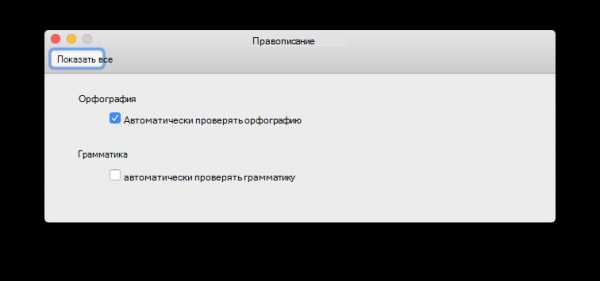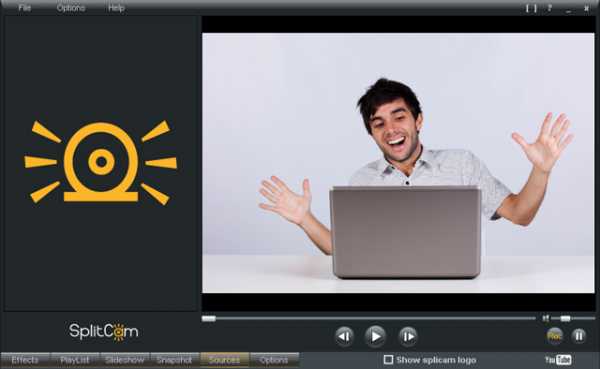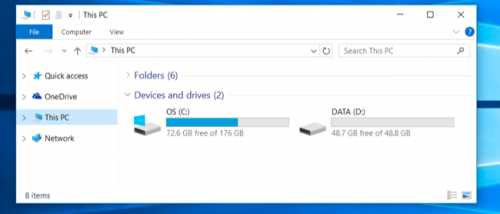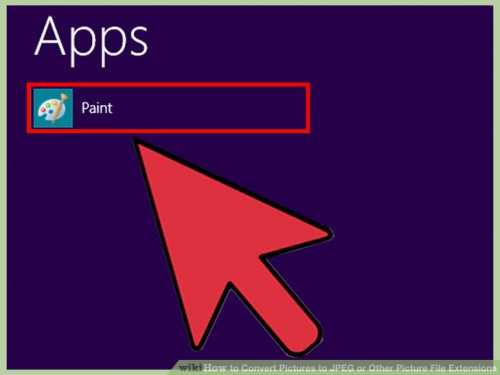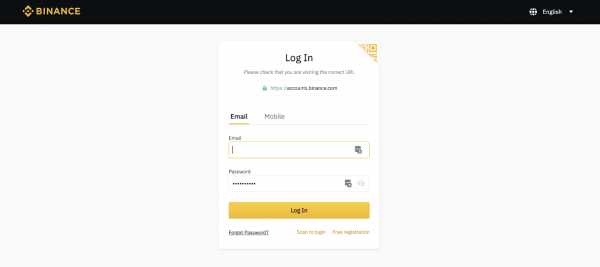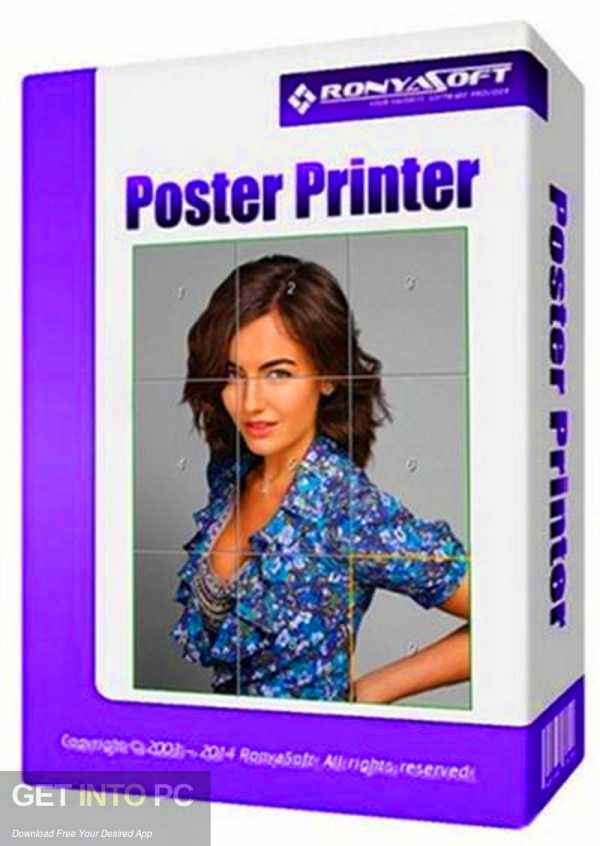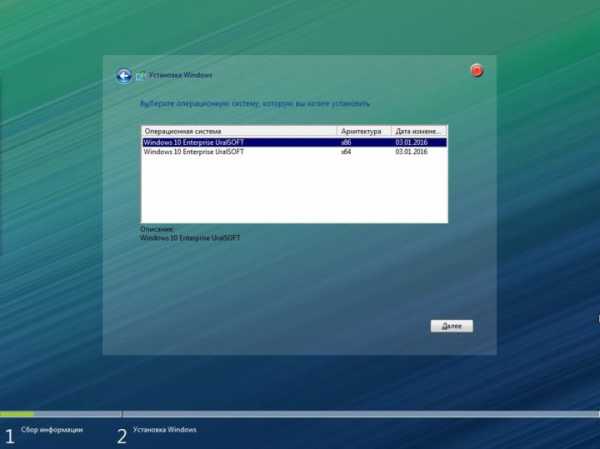Как войти в почту майл ру с чужого компьютера
вход в электронную почту mail.ru
В этом уроке я покажу, как войти в свою почту Майл. Мы научимся заходить в электронный ящик mail.ru на компьютере и телефоне, получать и отправлять с него письма. Также поговорим о том, что делать при проблемах с входом.
Вход в почту Майл
Почта Майл – это самая популярная бесплатная служба электронных сообщений в рунете. Через нее можно мгновенно отправлять и получать письма из любой страны мира. Доставляются они за несколько минут и кроме текста могут содержать еще и файлы: фотографии, документы, музыку и видео.
Если у вас уже есть почтовый ящик в Майле, то сейчас я покажу, как в него правильно заходить. А если такой почты еще нет, то сначала нужно зарегистрироваться в системе. Об этом читайте чуть ниже.
Как войти в свой ящик на компьютере
Войти на мою страницу Майла можно с любого компьютера: с ПК, ноутбука или нетбука. Даже с чужого компьютера: на работе, учебе или в клубе.
Для этого нужно открыть браузер, перейти на сайт mail.ru и набрать свои данные для входа. Сейчас я покажу, как это правильно сделать.
На заметку. Браузер – это программа для интернета, через которую вы работаете в сети. Это может быть Google Chrome, Yandex, Mozilla Firefox, Safari, Internet Explorer или другая программа.
1. Отройте новую вкладку.
2. В адресной строке напечатайте mail.ru и нажмите кнопку Enter на клавиатуре.
Загрузится главная страница сайта Майл.ру. Чтобы попасть в свою почту, нужно ввести данные для входа в прямоугольнике в левом верхнем углу.
Возможно, программа уже заполнила ваши данные с предыдущего входа. Тогда просто нажмите на надпись «Почта». Сразу после этого откроется ваш ящик.
3. В строке «Имя ящика» напечатайте логин от своей электронной почты. Логин - это часть адреса до знака @.
Например, если адрес ящика [email protected], то в это поле нужно напечатать ivan.petrov56. Без пробелов и без точки в конце.
Если почтовый адрес заканчивается не на mail.ru, а на list.ru, или bk.ru, или inbox.ru, то нажмите на соседнее поле @mail.ru и выберите нужное окончание.
4. В строке «Пароль» напечатайте код от вашего ящика (он будет набираться точками). Затем нажмите на кнопку «Войти».
Если вы открываете свою почту на чужом компьютере, уберите галочку с пункта «Запомнить».
Откроется личный кабинет на сайте mail.ru. Это и есть ваша электронная почта Майл. Выглядит она примерно так:
На заметку. Только что я показал вам вход в почту mail.ru через браузер. Но можно работать с письмами и по-другому – в специальной программе (почтовом клиенте). Самая популярная такая программа - Microsoft Outlook. Но есть и другие: Windows Mail, The Bat!, Mozilla Thunderbird, Apple Mail и т.д. Подробнее об их настройке читайте по ссылке.
Как войти в почту с телефона
На современных мобильных телефонах и планшетах можно полноценно работать с почтой Майл. Есть два способа, как это сделать – через браузер или через приложение.
Вход через браузер – это когда вы запускаете программу для интернета и в ней заходите в электронный ящик. А приложение – это отдельная программа, которая устанавливается на мобильный. Через приложение работать с почтой удобнее.
Способы входа в почту mail.ru со смартфона или планшета
| Плюсы | Минусы | |
|---|---|---|
| Вход через браузер | ✔ Работает на любом телефоне и планшете (даже на чужом) ✔ Не нужно ничего дополнительно устанавливать и настраивать | ✘ Без интернета не работает ✘ Не приходят уведомления о новых письмах |
| Мобильное приложение | ✔ Удобный интерфейс ✔ Есть push-уведомления о новых сообщениях ✔ Письма сохраняются в памяти телефона ✔ Можно добавить несколько ящиков | ✘ Нужна установка и/или настройка |
Вход через браузер
1. В верхней части браузера напечатайте m.mail.ru и перейдите на этот адрес.
2. Нажмите на надпись «Почта».
3. В поле «Логин» напечатайте название своего ящика до знака @. Например, если название такое [email protected], то печатать нужно ivan.petrov56
В том случае, если ваш ящик заканчивается не на mail.ru, то в соседнем поле, там, где написано @mail.ru, выберите нужное окончание. Это может быть @inbox.ru, @list.ru, @bk.ru.
4. В поле «Пароль» напечатайте пароль от ящика и нажмите «Войти».
Если вы входите в почту не со своего устройства, а с чужого, то уберите птичку с пункта «Запомнить».
Откроется список входящих писем. Вот и всё – вы вошли в электронный ящик!
Мобильное приложение
Работать с письмами через браузер удобно, но только если вы редко пользуетесь почтой. Редко – это значит не чаще раза в неделю. В остальных случаях лучше использовать почтовый клиент. Это такое приложение, которое помогает быстро получать и отправлять письма.
Часто в телефоне уже есть встроенный почтовый клиент. Как правило, он называется «Почта» или «Mail» и находится прямо на экране. О том, как настроить такое приложение на iPhone и iPad читайте здесь, а на Android – здесь.
Но есть и другой вариант – официальное приложение Mail.ru. В нем больше функций:
- Поиск по всем письмам в ящике
- Группировка писем по теме
- Можно добавить несколько почтовых ящиков и быстро переключаться между ними
- Можно добавлять не только ящики Майла, но и других сервисов: Яндекс, Gmail,Yahoo и др.
- Есть адресная книга, персональный спам-фильтр, пометки и многое другое.
Скачать официальное приложение Mail.ru можно по ссылкам:
Регистрация почты Mail.ru
Проходить регистрацию нужно только в том случае, если у вас еще нет ящика в Майле. Ведь регистрация – это создание новой электронной почты с новым адресом. Если у вас уже есть ящик, регистрироваться не нужно!
1. Откройте новую вкладку, в адресной строке напечатайте mail.ru и нажмите Enter на клавиатуре.
2. Нажмите на ссылку «Регистрация нового ящика» в левой части сайта.
3. Заполните каждое поле анкеты.
Имя. Напечатайте свое имя.
Фамилия. Напечатайте фамилию.
Дата рождения. Укажите число, месяц и год своего рождения.
Пол. Выберите пол – мужской или женский.
Желаемый почтовый адрес. В эту строку нужно напечатать название для своего будущего ящика. Можно использовать как буквы, так и цифры, а также точку, нижнее подчеркивание или дефис. Но буквы должны быть набраны в латинском алфавите, потому как все адреса в интернете только английские.
Обратите внимание на окончание адреса. Изначально оно @mail.ru, но можно выбрать и другое: @inbox.ru, @list.ru или @bk.ru.
Пароль. Здесь нужно напечатать код, которым вы будете открывать свой ящик. В нем обязательно должны быть английские буквы и цифры. Не меньше шести и без пробелов.
Подтверждение пароля. В эту строку нужно напечатать тот же самый код, что и в предыдущем поле.
Телефон. Здесь сайт просит напечатать свой номер мобильного. Это необязательно делать, но я очень рекомендую его указать. Ведь если возникнут проблемы с доступом в ящик, проще всего восстановить его будет через телефон.
Пример заполнения регистрационной анкеты
Когда все поля заполнены, нажмите кнопку «Зарегистрироваться». Система попросит напечатать цифры с картинки, а потом откроется ваш новый электронный ящик. Им сразу же можно пользоваться – отправлять и получать письма.
Если при регистрации у вас возникли какие-то сложности, прочитайте подробную инструкцию.
Учимся пользоваться электронным ящиком
Все действия с почтой происходят в личном кабинете пользователя. Через него мы получаем и отправляем письма, фотографии и документы.
Выглядит личный кабинет mail.ru так:
С левой стороны расположены папки:
- Входящие — здесь лежат все полученные сообщения.
- Отправленные – это папка, куда попадают отправленные письма (они в ней дублируются).
- Черновики – папка, куда сохраняются ваши неотправленные сообщения. Через эту папку можно восстановить письмо после сбоя.
- Спам — сюда помещается рекламный мусор.
- Корзина - здесь хранятся письма, которые вы удалили из ящика.
Самая важная папка – «Входящие». В нее попадают все новые письма (кроме спама). Жирным начертанием выделены еще не открытые сообщения, а светло-голубым — те, что уже открывали.
Чтобы открыть письмо, нужно просто щелкнуть по нему левой кнопкой мыши.
Как отправить письмо
Чтобы написать и отправить письмо, нажмите на кнопку с надписью «Написать письмо» в левом верхнем углу.
Загрузится новая страница. В строке «Кому» напечатайте электронный адрес человека, которому хотите написать письмо.
На заметку. Все адреса в Интернете состоят из букв латинского алфавита (английский). Примерно посередине есть знак @, после которого написан почтовый сайт. Точка в конце не ставится. Пример: [email protected]
В строке «Тема» напечатайте тему письма, то есть кратко скажите, о чем оно или от кого. Печатать тему можно русскими буквами.
Текст письма печатают в большом белом поле. Если текста много, это поле автоматически расширится (сбоку появится ползунок).
После того как вы заполните необходимые строки, нажмите один раз кнопку «Отправить» и подождите несколько секунд. Если всё в порядке, загрузится страница с надписью «Ваше письмо отправлено». Копия письма останется в папке «Отправленные».
Как отправить файл
Чтобы переслать фотографию или документ, нужно сделать всё то же самое, что и при обычной отправке письма. А именно заполнить поле «Кому», «Тема» и напечатать текст письма.
Но только перед тем, как нажать кнопку «Отправить», нужно добавить внутрь файл. Для этого щелкните по надписи «Прикрепить файл» (под строкой «Тема»).
Появится небольшое окошко. Найдите в нем ту фотографию, документ или другой файл, который нужно переслать, и щелкните по нему два раза левой кнопкой мыши.
Окошко пропадет, а в письме будет показан файл, который вы добавили.
Если файл большого компьютерного размера, возможно, придется немного подождать, пока он загрузится.
К письму можно добавить не один, а несколько файлов. Для этого повторите то же самое с каждым из них: нажмите «Прикрепить файл» и выберите из окошка нужный.
Когда все файлы будут прикреплены, нажмите на кнопку «Отправить». После этого загрузится страница с надписью «Ваше письмо отправлено». Значит, все в порядке – в течение нескольких минут оно дойдет до адресата.
Как ответить на письмо
В электронной почте есть функция ответа на пришедшее письмо. Благодаря ей не нужно вводить адрес отправителя и тему. Кроме того, вся предыдущая переписка дублируется, что очень удобно.
1. Откройте пришедшее письмо и вверху нажмите на кнопку «Ответить».
2. Загрузится форма для составления письма с уже заполненными строками «Кому» и «Тема». В поле для печати сообщения будет продублирован текст отправителя. Свой текст пишите вначале, перед предыдущей перепиской.
Пример:
Важно! Хорошим тоном считается отвечать на пришедшие письма с сохранением переписки. Поэтому желательно ничего не менять в поле «Тема» и не удалять предыдущий текст.
Так же как и при составлении обычного письма, внутрь можно добавить файлы. И для отправки так же используется кнопка «Отправить».
Не могу войти в почту Майл – что делать
Проблемы с входом в почту mail.ru происходят по разным причинам:
- Неправильное название ящика;
- Ошибка в пароле;
- Выполнен вход в другую почту;
- и прочие.
Сейчас я подробно расскажу про самые распространенные проблемы с доступом и способы их решения.
Ошибка «Неверное имя или пароль»
Эта одна из самых частых проблем: вы вводите адрес ящика и пароль от него, а вместо писем выскакивает ошибка «Неверное имя или пароль».
Способы решения:
- Проверить адрес почты
- Скопировать пароль через «Блокнот»
Шаг 1: проверить адрес почты. Если при входе вы напечатаете в адресе ящика хотя бы одну неверную букву или цифру, почта не откроется. Помимо этого важно выбрать правильную приставку – ведь это может быть не только @mail.ru, а @list.ru, @bk.ru или @inbox.ru.
Допустим, адрес моей почты [email protected]. Если печати пропустить всего одну букву, цифру или точку, ящик уже не откроется. Например, вместо iliya.86 напечатать ilya.86.
Также не менее важно выбрать правильное окончание. Ведь даже если я напечатают всё верно, но вместо list.ru будет указано mail.ru, почта не откроется. Потому как [email protected] и [email protected] – это два разных адреса.
Обратите внимание, в адресе не может быть русских букв – только английские. И он пишется слитно, без пробелов.
Шаг 2: скопировать пароль через «Блокнот». С паролем примерно такая же ситуация, как и с адресом: ошибка всего в одной букве или цифре – и он не подойдет. Кроме того важен еще и размер букв. Если вместо большой буквы набрать маленькую, пароль будет неверным.
Избежать ошибок поможет программа «Блокнот». Для ее запуска откройте «Пуск», в нижней строке поиска напечатайте слово блокнот и выберите программу.
Откроется белое окно. Напечатайте в него ваш пароль. Помните: в нем нет пробелов (ни до, ни после, ни посередине) и он состоит только из английских букв/цифр.
Если у вас все буквы будут печататься в большом размере, нажмите один раз клавишу Caps Lock на клавиатуре.
Затем нажмите на кнопку «Правка» вверху и выберите «Выделить все».
Должно получиться примерно следующее:
Теперь наведите мышку на выделенный пароль, нажмите по нему правой кнопкой и выберите «Копировать».
Пароль сохранился в буфере обмена и теперь его нужно вставить в Майл. Для этого переходим в mail.ru, нажимаем правой кнопкой в поле «Пароль» и выбираем пункт «Вставить».
Теперь, когда и адрес почты и пароль набраны верно, осталось лишь нажать кнопку «Войти». Если все хорошо, откроются входящие письма.
Восстановление доступа к почте
Вы внимательно ввели логин и скопировали из «Блокнота» пароль, но почта по-прежнему не открывается? Тогда единственный способ ее вернуть - восстановить доступ.
Но для этого нужно точно знать свой адрес (см. Шаг 1). Если вы в нем не уверены, лучше спросите у человека, с которым раньше переписывались. Может, у него сохранились сообщения от вас - тогда в верхней части письма будет написан адрес.
Как восстановить доступ к почте. Откройте сайт mail.ru и в форме для входа в почту нажмите на ссылку «Забыли пароль?».
Введите адрес своего электронного ящика и нажмите «Восстановить».
Далее Майл попросит выполнить какое-то действие: ответить на секретный вопрос, указать часть номера телефона или другой адрес электронной почты. Это те данные, которые были назначены для восстановления пароля.
Например, система просит ввести две цифры телефона. Этот телефон был указан в настройках почты. Значит, пишем цифры, вводим код с картинки и нажимаем «Получить код по SMS».
Появится окошко для ввода кода, а сам он придет на данный номер телефона в смс сообщении. Печатаем и нажимаем «Готово».
Затем нужно будет ввести новый пароль для входа в почту и повторить его. Печатаем и нажимаем «Войти в почту».
В пароле должны быть буквы английского алфавита и цифры. Всего не меньше шести знаков.
Сразу после этого откроется ваш электронный ящик. Теперь он будет доступен по новому паролю.
Если восстановить доступ не получается. Часто пользователь не может восстановить пароль из-за того, что данные утрачены. Нет доступа к номеру телефона, забыл ответ на секретный вопрос.
Для таких случаев в форме восстановления пароля есть специальная ссылка. Она так и называется «У меня нет доступа к указанному телефону» или «Я не помню ответ».
Нажав на нее, откроется анкета. Ее нужно заполнить теми данным, на которые была зарегистрирована почта:
- Имя
- Фамилия
- Дата рождения
- Пароль при регистрации
- Когда была зарегистрирована почта
- Секретный вопрос и ответ на него
- Email для связи
Введите те данные, которые помните, и нажмите «Продолжить».
В строку «Email для связи» обязательно впишите другой адрес почты. Ведь именно на него придет решение о восстановлении доступа. Если адреса у вас нет, зарегистрируйте его в Яндексе или Gmail.
После отправки анкеты придется подождать несколько рабочих дней. Обычно через два-три дня администрация высылает решение по вашему вопросу. Если ответы были правильными, то придет письмо со ссылкой для назначения нового пароля.
Вместо моей почты открывается чужая
Случается и такое, что вы заходите на сайт mail.ru, а там уже открыта чья-то почта.
Такое происходит, когда раньше кто-то другой вошел в свой ящик и не закрыл его. Получается, что вы видите чужие письма, а к своим получить доступ не можете. Есть три способа решения этой проблемы:
- Добавить свой ящик
- Выйти из чужой почты
- Войти в ящик через режим инкогнито
Добавление своего ящика – это подключение еще одной почты к Майлу. Получается, вы и чужую почту оставляете и в свою заходите. Таким образом, на компьютере будет открыто сразу два ящика.
1. Откройте сайт mail.ru и нажмите на маленькую стрелку рядом с адресом чужой почты.
2. Выберите «Добавить почтовый ящик».
3. Введите в окошко свой адрес (логин) и пароль. Нажмите «Войти».
Теперь будет открыто два ящика одновременно. Переключаться между ними можно через правый верхний угол сайта.
Выход из чужого ящика – это его закрытие в браузере. Почта по-прежнему будет работать, но вы ее закроете на конкретном компьютере.
Для того чтобы выйти из чужой почты, просто нажмите на иконку с изображение двери.
Или нажмите на надпись «выход» в правом верхнем углу сайта.
Из минусов следует отметить, что не все помнят свой адрес и пароль от него. И может так случится, что вы выйдете из ящика, а потом человек не сможет в него попасть.
Например, вы пришли в гости к другу и он разрешил вам воспользоваться своим компьютером. Вы заходите на сайт Майла, а там уже открыт ящик хозяина. Если выйдете из него, то можете оказать человеку плохую услугу. В такой ситуации рекомендую заходить в свою почту либо путем добавления ящика, либо через режим инкогнито.
Вход в ящик через режим инкогнито. Инкогнито – это такой анонимный режим работы в интернете. Когда вы в нем работаете, ваши действия не сохраняются в браузере. Это значит, что другой человек не сможет посмотреть, на какие сайты вы заходили и что смотрели в интернете.
И если вы откроете свою почту в режиме инкогнито, то данные от нее не сохранятся на компьютере. Получается, вы и свой ящик проверите и чужой не закроете.
Включается режим инкогнито через меню браузера:
- В Google Chrome: – Новое окно в режиме инкогнито
- В бразере Яндекс: – Режим инкогнито
- В Mozilla Firefox: – Новое приватно окно
- В Opera: – Создать приватное окно
Или зайти в этот режим можно через сочетание клавиш Ctrl+Shift+N
Откроется новое окно - обычно оно черного или серого цвета. Вот в нем и нужно работать.
Выполните вход в Майл как обычно: откройте сайт mail.ru и введите данные от своего ящика. В конце работы просто закройте окно.
На заметку. После запуска анонимного режима будет открыто сразу два одинаковых браузера. Один в обычном режиме, другой в инкогнито.
Ответы на частые вопросы
Как узнать мой email?
Email – это адрес электронного ящика. Он написан в личном кабинете mail.ru, в правом верхнем углу. Также email указывается в каждом письме, которое вы отправляете. Проверить это можно в папке «Отправленные»: в верхней части любого письма будет написан ваш адрес.
Как выйти из ящика?
Смотря что вы подразумеваете под словом «выйти». Если просто закрыть ящик на конкретном компьютере, то для этого нужно нажать на надпись «выход» в правом верхнем углу личного кабинета.
Или нажать на иконку с изображением двери на главной странице mail.ru.
Сразу после этого почта закроется на компьютере. Это значит, что ящик больше не будет автоматически открываться при входе на сайт. Но он по-прежнему будет работать, и в него по-прежнему можно зайти по логину и паролю.
А вот если вы хотите полностью удалить почту, то есть навсегда закрыть адрес и ликвидировать все письма в нем, тогда читайте статью Как удалить mail.ru.
Не открывается сайт mail.ru – что делать?
Проверьте, открывается ли он на других устройствах: на телефоне, на другом компьютере. Если открывается, значит, проблема на вашей стороне – скорее всего, это вирус.
Если же Майл не открывается нигде, то в этом случае речь идет о его блокировке.
Подробно о том, как решить эти проблемы я писал в статье вход Вконтакте, в части «Что делать при проблемах с входом». Принцип действий тот же самый, только везде, где написано vk.com у вас будет mail.ru.
Пытаюсь восстановить доступ к почте, но выскакивает ошибка «Указанный ящик не существует».
Такая ошибка появляется в одном из двух случаев: либо вы ошибаетесь при вводе адреса (см. Шаг 1), либо ящик был удален.
Кстати, по правилам сайта mail.ru администрация может удалить адрес, если им не пользовались в течение 6 месяцев.
Почта inbox.ru, list.ru и bk.ru – это тоже Майл?
Да, это тоже адреса Майла. Но это всё разные приставки, а, значит, и разные электронные ящики. То есть [email protected] ≠ [email protected] ≠ [email protected] ≠ [email protected].
Я не нашел ответ на свой вопрос
Попробуйте поискать в официальной справочной службе или задайте свой вопрос в комментариях к статье.
Автор: Илья Кривошеев
Если Почта iCloud не работает - Служба поддержки Apple (RU)
Вы можете использовать Почту iCloud в приложении «Почта» на своем iPhone, iPad, iPod touch или компьютере Mac, а также на сайте iCloud.com с устройства iPad, компьютера Mac или компьютера с Windows. Если вы не можете войти в свой почтовый ящик @icloud.com или отправить либо получить сообщения с его помощью, выполните следующие действия.
Что нужно проверить в первую очередь
- Проверьте состояние системы Почты iCloud.
- Убедитесь в том, что Почта iCloud включена:
- На компьютере Mac откройте приложение «Почта» и выберите «Почта» > «Настройки». Щелкните «Учетные записи», затем выберите свою учетную запись iCloud в боковом меню. В разделе «Свойства учетной записи» убедитесь, что данная учетная запись включена и находится в состоянии «Онлайн».
- На iPhone, iPad или iPod touch перейдите в меню «Настройки» > [ваше имя] > iCloud и убедитесь, что параметр «Почта» включен.
- Убедитесь в том, что объем хранилища iCloud не превышен. Если превышен объем хранилища iCloud, узнайте, как получить больше свободного места в iCloud.
- Убедитесь, что на вашем устройстве установлена последняя версия программного обеспечения.
Вам требуется помощь с отправкой или получением сообщений на iPhone, iPad или iPod touch
- Проверьте подключение к Интернету. Откройте страницу apple.com/ru в браузере Safari на iPhone, iPad или iPod touch.
- Чтобы определить, можете ли вы получать сообщения, отправленные в вашу Почту iCloud, на другом устройстве, перейдите на сайт iCloud.com с компьютера Mac или компьютера с Windows.
- Убедитесь, что Почта включена в настройках iPhone, iPad или iPod touch. Выберите «Настройки» > [ваше имя] > iCloud и включите Почту.
- Убедитесь, что новые данные передаются на ваше устройство автоматически. В iOS 14 или более поздней версии выберите «Настройки» > «Почта» > «Учетные записи» > «Загрузка данных» и включите параметр Push. В iOS 13 или более ранней версии выберите «Настройки» > «Пароли и учетные записи» > «Загрузка данных» и включите параметр Push.
- Чтобы проверить, работает ли параметр Push, отправьте сообщение для своей учетной записи.
- В окне «Новые данные» нажмите на свою учетную запись iCloud и включите параметр Push. Использовать механизм доставки Push можно только для одной учетной записи в любой момент времени.
- Выключите и снова включите устройство.
- Если отправить или получить сообщение по-прежнему не удается, выключите каждый из параметров, указанных в шагах 3 и 4, перезапустите устройство, затем включите эти параметры снова.
Проблемы с доступом к Почте iCloud на iCloud.com
На iPad, компьютере Mac и компьютере с Windows можно использовать Почту iCloud с веб-сайта iCloud.com. На iPhone необходимо использовать приложение «Почта».
- Убедитесь, что браузер обновлен до актуальной версии. Если вы используете браузер Safari, обновите его до последней версии.
- Очистите кэш браузера. В браузере Safari перейдите в меню Safari > «Настройки». Перейдите на вкладку «Дополнения». Установите флажок «Показывать меню "Разработка" в строке меню», затем закройте «Настройки». Щелкните меню «Разработка», затем выберите «Очистить кэши». Если используется другой браузер, смотрите инструкции в его меню справки.
- Если доступ к Почте iCloud возможен из другого места или с помощью другого подключения к Интернету, обратитесь к интернет-провайдеру или сетевому администратору. Некоторые конфигурации подключений к Интернету могут (непреднамеренно или специально) блокировать доступ к определенным веб-сайтам или службам, таким как Почта iCloud.
Не удается отправить сообщения в приложении «Почта» на Mac
Если ваше сообщение не удается доставить, оно не доходит до получателя или вы вложили большой файл, выполните следующие действия.
При отправке сообщения с адреса электронной почты @icloud.com в приложении «Почта» на Mac отображается предупреждение
Если отображается предупреждение «Не удалось отправить сообщение. Оно останется в ящике "Исходящие" до появления возможности отправки», убедитесь в том, что iCloud указан в качестве учетной записи для исходящей почты.
- Откройте приложение «Почта» и выберите «Почта» > «Настройки».
- Откройте вкладку «Учетные записи».
- Выберите учетную запись электронной почты iCloud.
- Откройте вкладку «Настройки сервера». Если iCloud отсутствует в списке учетных записей для исходящей почты, выберите iCloud.
Если выбран параметр «Редактировать список SMTP-серверов», используемая учетная запись iCloud не будет указана.
Вложение файла большого размера
Вложения сообщений не могут превышать размер, разрешенный провайдерами электронной почты — получателя и вашим. Максимальный размер вложения устанавливается провайдером. Попробуйте воспользоваться Mail Drop, сжать файл перед его отправкой или отправить сообщение без вложения.
Ваше сообщение не доходит до получателя
- Если после отправки сообщения к вам приходит сообщение с темой «Неизвестный адрес» или «Не удалось доставить сообщение», перейдите в папку «Отправленные» и убедитесь, что указан правильный адрес получателя.
- Если вы используете приложение «Почта» в macOS либо открываете Почту iCloud в Safari или другом поддерживаемом браузере, проверьте папки «Черновики», «Отправленные» и «Исходящие».
- Если копия неотправленного сообщения есть в папке «Черновики», попробуйте отправить его еще раз.
- Если сообщение отображается в папке «Исходящие», убедитесь в наличии подключения к Интернету и выполните указанные выше действия, чтобы выбрать iCloud в качестве учетной записи для исходящей почты*.
- Попросите получателя проверить папки «Спам» с нежелательными сообщениями, а также другие почтовые папки.
- Если сообщение все равно не доставляется получателю несмотря на то, что отправляется без предупреждений и возврата с темой «Не удалось доставить сообщение», возможно, сообщение заблокировано или отфильтровано серверами Почты iCloud или почтовым сервером получателя. Чтобы узнать это, свяжитесь со службой поддержки iCloud. Вам следует также попросить получателя обратиться к его администратору электронной почты.
* Если вы используете сервер SMTP сторонней службы (не iCloud), не указывайте адрес электронной почты iCloud в качестве адреса отправителя. В противном случае ваша почта может не доставляться или направляться в папку «Спам» получателя.
Вы можете получать, но не можете отправлять сообщения
Ваш интернет-провайдер может блокировать протокол отправки почты (SMTP) в своей сети. Обратитесь к своему провайдеру и уточните информацию насчет возможной блокировки трафика SMTP на внешние серверы почтовых служб, таких как iCloud. Если ваш провайдер блокирует трафик SMTP, спросите его, как можно избежать этого.
Если ваш интернет-провайдер не блокирует трафик SMTP, а вы по-прежнему не можете отправлять сообщения, обратитесь за помощью в службу поддержки Apple.
Не удается получить сообщения в приложении «Почта» на компьютере Mac
- В левой части главного окна приложения «Почта» найдите имя учетной записи электронной почты iCloud. Если имя учетной записи неактивно (отображается серым) и помечено значком молнии, значит, она находится в режиме оффлайн.
- Чтобы перевести учетную запись в режим онлайн, подключитесь к Интернету.
- Затем выберите «Ящик». Если параметр «Все учетные записи — в режим онлайн» неактивен, значит, ваши учетные записи уже находятся в режиме онлайн.
Если получить электронную почту по-прежнему не удается, обратитесь за помощью в службу поддержки Apple.
Вам требуется удалить предлагаемый недавний контакт в Почте iCloud
После входа в iCloud недавно использовавшиеся адреса электронной почты могут отображаться на ваших устройствах как предлагаемые контакты. Чтобы прекратить отображение контакта в качестве предложения, можно сделать следующее:
- На веб-сайте iCloud.com щелкните , чтобы создать сообщение.
- В поле «Кому:» начните вводить адрес электронной почты, который требуется скрыть.
- Наведите указатель мыши на адрес и щелкните .
- Щелкните «Удалить из недавних».
Вам требуется помощь с использованием iCloud для Windows
Дополнительная помощь
Информация о продуктах, произведенных не компанией Apple, или о независимых веб-сайтах, неподконтрольных и не тестируемых компанией Apple, не носит рекомендательного или одобрительного характера. Компания Apple не несет никакой ответственности за выбор, функциональность и использование веб-сайтов или продукции сторонних производителей. Компания Apple также не несет ответственности за точность или достоверность данных, размещенных на веб-сайтах сторонних производителей. Обратитесь к поставщику за дополнительной информацией.
Дата публикации:
Просто о безопасности почты / Хабр
У этого поста две цели. Первая: слегка приоткрыть завесу над правилами игры, которых придерживается крупная почтовая служба в вопросах безопасности. Мы хотим, чтобы меры, которые мы принимаем для защиты пользователей, стали понятней сообществу. Пост написан на основе опыта Почты Mail.Ru, но рекомендации универсальны и применимы к любому почтовому сервису.
Вторая цель — рассказать о том, как защитить ящик. Мы пройдемся по базовым моментам и напомним те пункты в «плане безопасности», о которых редко задумываются. Может быть, сведения из этой статьи пригодятся вам, а возможно — вашему беспечному другу, родителям или коллеге. Возможно, нам даже удастся сделать так, чтобы звонков «У меня, кажется, ящик взломали, ты же программист, сделай что-нибудь!!!11» стало чуть меньше.
В любом случае, если по прочтении кто-то сделает пару изменений в настройках своего ящика электронной почты — это и будет лучшим результатом, на который могут рассчитывать авторы. А если вы все это уже знаете, то мы можем только порадоваться.
Мы расскажем о том, как взламывают ящики, кому и зачем это может понадобиться, и опишем, как предотвратить взлом (а также что делать и куды бечь, если все плохое уже случилось).
Зачем взламывают электронную почту
Почему именно ваш почтовый ящик может представлять для кого-то ценность? Очень часто пользователи пренебрегают элементарными мерами предосторожности просто потому, что не могут ответить на этот вопрос. Разумеется, обычно конечная цель взлома — получить какую-либо финансовую прибыль. Но от кого взломщик может получить деньги? Существует несколько вариантов развития событий.
Учетные записи могут быть перепроданы оптом
Чаще всего скупкой почтовых ящиков в больших объемах занимаются спамеры. Взломанные ящики используют для массовых рассылок сообщений вроде «Элитные копии швейцарских часов». Большинство взломов совершается именно с этой целью.
Деньги можно извлечь из самого ящика...
Даже если основной целью взломщика является перепродажа ящика, сразу после получения доступа он все равно просматривает содержащуюся в ящике информацию на предмет чего-то более-менее ценного. Это могут быть, например, учетные записи соцсетей, хостингов, банков, электронных денег, игровые аккаунты. Если в ящике нет данных о самих паролях, атакующий может запросить восстановление пароля на ящик. Также атакующий обязательно проверит, не подходит ли ваш почтовый пароль к учетным записям на других ресурсах.
…или получить от владельца аккаунта
Вы можете стать жертвой шантажа — вам предложат выкупить доступ к ящику или к вашей учетной записи в соцсети. Предметом шантажа может быть также личная информация (переписка, фото, сканы документов), которая содержится в ящике. Иногда для сбора денег владельцев взломанных аккаунтов используются сервисы приема платных sms. К сожалению, не все sms-агрегаторы достаточно щепетильны в этом вопросе.
… или от другого заинтересованного лица
Взлом может быть заказным. Доступ может понадобиться вашему конкуренту или бывшему партнеру, сотруднику, ревнивому супругу. Сразу заметим, что взломы по заказу составляют очень маленькую долю от общего объема.
Из этого можно сделать простой вывод — любой почтовый ящик имеет ценность для взломщика.
Как взламывают почту
В интернете можно найти объявления о взломе почтовых ящиков по заказу. Цены варьируются от десятка до нескольких сотен долларов. В большинстве случаев жертвой становится сам заказчик, которого обманывают тем или иным способом или шантажируют обещанием рассказать жертве о попытке взлома. Если все-таки дело доходит до взлома, то обычно в бой идет социальная инженерия и, реже, подбор пароля и секретного вопроса.
Но обычно взломы делаются массово и с использованием ботнетов. У атакующего нет цели взломать конкретный ящик; у него есть задача взломать как можно больше ящиков — например, имеющих определенный простой пароль. Ситуаций по-настоящему серьезного взлома, когда против жертвы использовались бы, например, 0-day-уязвимости безопасности в каком-либо браузере, нам пока не встречалось.
Ниже собраны основные методы получения доступа к чужому ящику и способы защиты от них.
Проблема #1: троянская программа на компьютере

Практически любой троянец среди прочей информации уводит и пароли от электронной почты. По различным данным, до 30% компьютеров ежегодно подвергаются заражению. Использование Linux, MacOS X, любых других операционных систем или различных телефонных и планшетных платформ не гарантирует отсутствия вредоносных программ.
Решение: используйте антивирусное ПО
При этом помните, что сначала появляется вредоносная программа, потом ею кто-то заражается, и только спустя некоторое время она попадает в антивирусные базы. Таким образом, антивирус не гарантирует 100% защиты. Однако это не означает, что антивирусными программами не надо пользоваться. Достаточно не мешать антивирусу регулярно обновлять базу, и большинство угроз он не пропустит.
Проблема #2: подбор пароля
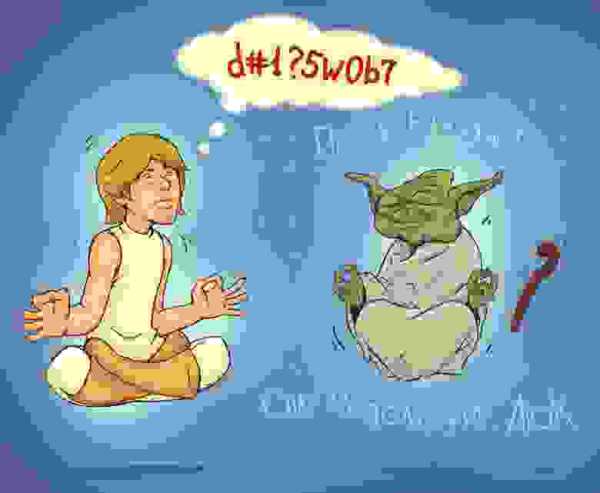
Речь идет не только о коротких паролях или паролях из одних цифр. В интернете можно найти базы популярных паролей, куда входят практически все пароли, состоящие из идущих подряд на клавиатуре (qwerty) или легко чередующихся символов (1q2w3e). То же можно сказать и о паролях, состоящих из даты рождения в любом формате, даже если она дополнена каким-либо символом или инициалами. Разумеется, наиболее распространенные словарные пароли тоже известны – их подбирают буквально по словарю. Набор русского словарного слова в латинской раскладке — тоже не гарантия неуязвимости. Такие пароли тоже легко подбираются по словарю. Не забывайте, что если вы зарегистрированы в соцсетях, то вашу дату рождения или телефон может узнать практически любой желающий. Номер автомашины и данные различных документов тоже достаточно легко «пробиваются», если речь идет о заказном взломе.
Решение: избегайте простых паролей
К выбору пароля необходимо отнестись со всей серьезностью, от него зависит степень защищенности вашего ящика. Выберите достаточно длинный пароль, состоящий из больших и маленьких букв, цифр и символов. Чем больше пароль похож на случайную последовательность, тем лучше. Но русские слова в английской раскладке — это не то, что надо.
Сейчас модно использовать вместо пароля ключевую фразу из нескольких слов. Это неплохая практика, но избегайте известных крылатых выражений. Ключевая фраза не должна быть на слуху, лучше, если она будет уникальной, а еще лучше — бессмысленной.
Рекомендуем регулярно менять пароли. Это эффективно, потому что если вы где-то уже использовали «почтовый» пароль на другом сайте (чего мы делать категорически не советуем), и у незащищенного сайта утекла база, ваш почтовый аккаунт оказывается под угрозой.
Кроме того, это затруднит подбор (брутфорс) пароля в том случае, если на ящик идет целенаправленная атака, и поможет защититься от случайных утечек пароля — например, когда пароль использовался с чужого зараженного компьютера.
Смену паролей логично проводить в связи с такими жизненными событиями как развод, увольнение, потеря телефона или записной книжки, поимка и устранение троянца.
Однако частая смена паролей может приводить к их ослаблению: пользователь либо начинает выбирать легкие пароли, либо записывает их в легкодоступном месте, либо делает следующий пароль похожим на предыдущий. Не поддавайтесь соблазну и не ленитесь при выдумывании пароля — пароль к почте должен оставаться сложным.
Почта Mail.Ru, со своей стороны, реализует защиту паролей в виде антибрутфорса — многофакторной системы, которая отсеивает попытки автоматического входа в ящик.
Проблема #3: подбор ответа на секретный вопрос

Использование ответов на секретный вопрос — не очень хорошая, с точки зрения безопасности, практика. Но часто это единственный способ восстановить доступ к ящику для пользователя, который заходит в почту очень редко и не указал о себе какой-либо реальной информации. Поэтому мы и другие бесплатные почтовые службы не отказываются от этого.
Если ваше любимое блюдо — пельмени, любимая книга — «Гарри Поттер», фамилию бабушки можно узнать из списка родственников в соцсети, а имя любимого котика подписано в верхнем посте под его фотографией, вы находитесь буквально в полушаге от того, чтобы совершить большую ошибку.
Решение: избегайте простых ответов
Все, что было сказано о паролях, касается и ответов на секретные вопросы.
Единственное отличие секретного вопроса заключается в том, что вместе с ответом, как правило, запрашивается CAPTCHA (проверочный код, который надо распознать и ввести), и есть более строгое ограничение на число попыток ввода. Это несколько затрудняет брутфорс (подбор) машинными методами. В остальном ответ на секретный вопрос равнозначен паролю, и выбирать его стоит так же тщательно.
Проблема #4: социальная инженерия, фишинг
Социальная инженерия — это метод несанкционированного доступа к информации или системам хранения информации без использования технических средств, эксплуатирующая человеческий фактор. Одна из разновидностей социнженерии — фишинг. Типичный пример — заставить пользователя ввести пароль на чужом сайте, замаскированном под дизайн страницы авторизации, например:
Это не единственный вариант. Также достаточно часто мы сталкиваемся с социальной инженерией, направленной на то, чтобы «извлечь» из пользователя данные, необходимые для восстановления пароля или доступа к ящику. Например, паспортные данные пытаются запросить под видом получения выигрыша в лотерею. Ответ на секретный вопрос могут выпытать в обычной беседе в соцсетях («У тебя есть кот? Какой симпатяга! А как его зовут?»). Все объясняет классическая шутка с Баша:
Коннект: Слушай, мож мы родственники?
ALEXA: думаешь???
Коннект: Ну, может дальние. Какая девичья фамилия была у твоей матери?
ALEXA: *енко
Коннект: О, у тебя 8 новых писем )
ALEXA: в смысле???
Фишинг может быть направлен не только на получение доступа к учетной записи. Фишинговое письмо может сообщать о блокировке аккаунта и требовать отправки SMS на короткий номер, который, разумеется, окажется платным.
По утверждению самих фишеров, на атаки с помощью социальной инженерии клюет порядка 80% женщин и 60% мужчин.
Решение: не разговаривайте с незнакомцами
Будьте очень критичны к той информации, которую вам сообщают незнакомые люди, и еще более критичны к той информации, которую вы сообщаете им. Особенно если вас торопят.
Если нам стало известно, что ваш аккаунт взломали, он несанкционированно используется, и мы захотим вам об этом сообщить, мы не будем просить сотрудника какой-либо службы написать вам письмо. Мы сделаем примерно так:
Не переходите по ссылкам от незнакомцев, будьте внимательны к тому, от кого пришла ссылка и куда она вас привела. Не поленитесь посмотреть в адресную строку браузера, прежде чем вводить какие-либо данные. Неожиданные эффекты, такие как запрос логина/пароля при открытии письма от незнакомого отправителя, также должны насторожить.
Атаки проводятся не только на владельца ящика: сотрудники службы поддержки также постоянно находятся под прессингом. Атакующий пытается «восстановить» якобы утерянный доступ к чужому ящику. Иногда можно прочитать очень интересные и затейливые истории, достойные латиноамериканских сериалов, с описанием любовных многоугольников и детективных ситуаций, поясняющие, почему необходимо отдать автору пароль от чужого ящика.
У сотрудников поддержки есть строгие инструкции по восстановлению паролей, поэтому, если такая необходимость возникла, не старайтесь их разжалобить; лучше предоставьте как можно больше объективной информации, которая подтвердит, что именно вы являетесь владельцем ящика.
Проблема #5: взлом других сайтов
Это одна из самых серьезных проблем. Часто при регистрации на каком-либо форуме, торрент-трекеров или сайте пользователь указывает адрес электронной почты и пароль, идентичный паролю к почтовому ящику или мало отличающийся от него. Уровень защиты форумов и торрент-трекеров, как правило, невысок. Кроме того, многие из них строятся на одних и тех же популярных движках. При обнаружении какой-либо уязвимости безопасности в таком движке одновременно могут быть взломаны тысячи сайтов.
Решение: не используйте один пароль для нескольких аккаунтов
Это первое, что проверит злоумышленник. Например, при нашумевшем взломе LinkedIn пострадал ряд пользователей, использовавших тот же пароль на других сайтах. Поэтому для разных сайтов – разные пароли. Всегда. Если изобретать уникальный пароль для каждого сайта кажется вам невыполнимой миссией, придумайте отдельный хотя бы для почты — ведь она является «ключом» ко многим из ваших аккаунтов на различных сервисах.
Проблема #6: спорная ситуация вокруг аккаунта
Часто одним ящиком пользуются несколько человек. Иногда друзей просят проверить почту — например, если у самого пользователя в этот момент нет доступа к интернету.
Однако стоит помнить, что человек, который пользовался ящиком некоторое время, почти всегда может восстановить к нему доступ впоследствии. Если отношения испортятся, вокруг ящика может возникнуть спор.
Решение: не пользуйтесь чужим ящиком и никого не пускайте в свой!
По этой же причине избегайте покупать у кого-либо ящики с красивыми именами. Если возникает спор о принадлежности ящика, предпочтение отдается тому, кто его регистрировал. Именно поэтому почтовые сервисы просят регистрировать ящик на себя или на компанию, а не на родственников, не на сотрудников и не на персонажей комиксов.
Проблема #7: сниффинг
Сниффинг — это прослушивание сетевого трафика. Достаточно легко «сниффится» трафик, идущий по беспроводным сетям — как через Wi-Fi, так и через спутниковый канал. Когда вы подключаетесь к интернету по Wi-Fi, злоумышленник может через свой девайс прослушивать весь трафик, поскольку физически данные передаются посредством радиоволн.
Решение: используйте криптографию
Многие сервисы сейчас поддерживают протокол HTTPS, пользуйтесь этим. Например, авторизация и работа внутри Почты Mail.Ru всегда происходит по этому протоколу.
В почтовых программах обязательно включайте SSL/TLS при работе по протоколам SMTP, POP и IMAP. При этом в Почте Mail.Ru работа по протоколу IMAP возможна только по протоколу SSL/TLS. Обязательно реагируйте на все предупреждения о несоответствии сертификатов, особенно если пользуетесь беспроводной сетью или из незнакомого места — иначе вся криптография не имеет смысла.
Что делаем мы
Самым слабым звеном в безопасности любого массового сервиса, как правило, является пользователь. Но, разумеется, проблемы бывают и со стороны сервиса. Громкие взломы последних месяцев, когда в сеть попадали базы учетных записей крупнейших служб (вспомним тот же LinkedIn), об этом напоминают. Ни один сервис не избавлен от ошибок в программном обеспечении.
Меры, которые предпринимает почтовая служба или социальная сеть — это всегда баланс между функциональностью, комфортом и безопасностью. Можно запретить любые способы восстановления пароля: это будет безопасней, но тогда пользователь не сможет восстановить доступ к собственному ящику. Можно путем ограничений требовать очень стойких паролей — но в этом случае пользователи будут их забывать. Можно блокировать IP-адрес при первой попытке неудачного входа или восстановления пароля; это защитит от подбора паролей и секретных ответов, но абоненты провайдеров, применяющих динамические адреса или технологию NAT, не смогут войти в почту. Можно запретить все потенциально опасные HTML-теги в письмах при доступе через web-интерфейс, но это означает, что часть писем будет отображаться некорректно.
Поэтому мы используем компромиссные решения и комплексные алгоритмы, учитывающие совокупность факторов. Конечно же, мы не будем раскрывать детали реализации, поэтому и выдумали такую хитрую фразу. Все механизмы постоянно совершенствуются и это не отдельные изменения, а планомерный процесс. Например, опубликованная на Хабре статья, сравнивающая системы фильтрации HTML-тегов разных почтовых служб, на момент ее публикации уже была устаревшей — мы поменяли систему фильтрации буквально за день до выхода статьи и делали это уже неоднократно после ее выхода. Мы также проделали большую работу, чтобы HTTPS в Почте работал по умолчанию для всех пользователей.
Большое внимание мы уделяем и борьбе с автоматическим подбором паролей, реализуя и постоянно совершенствуя алгоритмы антибрутфорса.
У нас есть специальный департамент в службе поддержки, который ведет целенаправленную работу для обеспечения безопасности пользователей: ищет мошеннические и фишинговые сайты, сообщает о них хостинг-провайдерам и регистраторам доменов, информирует поисковые системы о поддельных ресурсах в результатах поиска и контекстной рекламе, борется с SMS-мошенниками, обменивается информацией с CERT-командами и антивирусными вендорами.
Разумеется, мы защищаем свою информационную систему не только снаружи, но и изнутри. Работа службы поддержки построена таким образом, что если кто-то из сотрудников захочет «помочь» восстановить доступ к чужому ящику, он ни при каких условиях не сможет этого сделать в одиночку. У нас нет «ядерного чемоданчика»: даже руководитель высокого ранга не сможет потерять ноутбук, с которого будут доступны персональные данные пользователя. Мы не держим пароли в открытом тексте, а храним их в виде соленых хэшей, из которых невозможно восстановить пароль.
Инструкция по применению на случай взлома: до и после
Подумайте о том, что вам, возможно, когда-нибудь понадобится восстановить ваш аккаунт, и потратьте немного времени на то, чтобы его обезопасить.
На данный момент самым эффективным является привязка мобильного телефона к ящику. Мы используем номера пользователей только для восстановления доступа к ящику и уведомления об изменении регистрационных данных, и не рассылаем на них рекламу ни в каком виде.
Чем быстрее вы узнаете о взломе — тем лучше. Мы отправим SMS в случае смены пароля или информации для его восстановления — это еще одна причина привязать телефон к почтовому ящику.
Если вы категорически не хотите вводить телефон, хотя бы убедитесь, что у вас в аккаунте есть актуальный секретный вопрос, и ответ на него действительно известен только вам.

Если вам стало известно о взломе — не паникуйте. Оцените возможные последствия. В первую очередь постарайтесь не допустить дальнейшего развития ситуации по негативному сценарию — такому, как взлом учетных записей, завязанных на этот ящик. При этом помните, что, пока взломщик сохраняет контроль над вашим ящиком, непродуманные действия могут причинить больше вреда, чем пользы. Например, при смене пароля в социальной сети уведомление об этом придет на взломанный ящик электронной почты, что может привести к взлому аккаунта в соцсети.
Ни в коем случае не поддавайтесь на шантаж, не шлите платных SMS (даже если написано, что они бесплатные), не переходите ни по каким ссылкам, не вступайте в переговоры со взломщиком. Любые переговоры не гарантируют восстановления доступа к ящику, и тем более не гарантируют того, что взлом не будет проведен повторно. А тот, кто заплатил один раз, может заплатить второй. Не становитесь дойной коровой для шантажиста!
Проверьте компьютер на вирусы, потому что пока он заражен вредоносной программой, нет никакого смысла восстанавливать доступ и менять пароль.
Попробуйте восстановить доступ к ящику
Если к ящику был привязан номер телефона, то, скорее всего, это не составит труда. Обычно взломщики не рискуют удалять привязанные телефоны, т.к. сообщение об этом приходит владельцу ящика. Кстати, в Почте Mail.Ru номер телефона невозможно удалить мгновенно без ввода подтверждающего кода из SMS.
Восстановить доступ можно также по секретному вопросу или на дополнительный ящик электронной почты, если они указаны.
Обратитесь в службу поддержки
Если телефон вы все-таки так и не привязали, а ответ на секретный вопрос внезапно улетучился из вашей памяти, обратитесь в службу поддержки. При обращении в службу поддержки обычно требуется заполнить анкету, которая должна подтвердить принадлежность ящика. Имейте в виду, что любая служба поддержки находится под постоянным прессингом атак социальной инженерии, поэтому вам придется доказывать, что именно вы являетесь владельцем ящика. Но вы почти наверняка восстановите доступ в течение нескольких минут, если сообщите как можно больше сведений, которые никто другой знать не может.
После бала
Как только вам удалось восстановить пароль и получить доступ к аккаунту, первым делом поменяйте регистрационную информацию, в первую очередь пароль, который пришел вам от службы поддержки. Измените секретный вопрос и ответ на него. И, наконец, привяжите телефон, если не был привязан.
И в заключение
Адрес службы поддержки Mail.Ru, конечно же, не [email protected], а [email protected]. Вряд ли мы вам с него напишем первыми, но обязательно ответим, если на него напишете вы по любым проблемам с ящиком, в том числе если необходимо восстановить к нему доступ. Хотя в таком случае лучше заполнить форму восстановления http://e.mail.ru/cgi-bin/passremind – в ней сразу запрашивается вся необходимая информация.
Если у вас есть предложения по усилению безопасности нашего сервиса в целом, отправьте об этом репорт на адрес [email protected] — или напишите в комментариях к этому посту. Кстати, нам нужны специалисты по безопасности и антиспаму – присылайте свои резюме на [email protected].
Если вы нашли фишинговый сайт, маскирующийся под любой из сервисов, присылайте нам сообщение по адресу [email protected], и мы постараемся принять меры.
Как зарегистрироваться на mos.ru и пользоваться личным кабинетом
Виджет — это блок на рабочем столе, на котором выводится нужная информация по
услуге или по ряду тематических услуг.
Как добавить новый виджет
Наверху около заголовка «Рабочий стол» нажмите кнопку «Настроить». В раскрывшейся панели управления, при помощи которой формируется список виджетов, выберите тот, который вам интересен.
На данный момент доступны такие виджеты, как: «Коммунальные услуги», «Ребенок в школе», «Оплата штрафов ГИБДД», «Здоровье», «Платежи», «Спортивные школы», «Государственная итоговая аттестация», «Активный гражданин», «Пенсионный фонд», «Краудсорсинг-проекты».
Если вы не указали личные данные, которые необходимы для отображения виджета, вам будет предложено их внести, не переходя в раздел «Профиль».
Как изменить расположение виджетов
Вы можете самостоятельно настроить расположение виджетов. Для этого наведите и нажмите курсор на серую полоску, расположенную на виджете, и перетяните его в нужное место на рабочем столе.
Как управлять виджетами
Также вы можете управлять информацией, которая отображается в виджете, добавляя или редактируя данные. Чтобы изменить информацию, нажмите на три точки в правом верхнем углу виджета и выберите необходимый параметр для изменения.
Как удалить виджет
Чтобы убрать виджет с рабочего стола, нажмите на три точки в правом верхнем углу виджета и выберите функцию «Скрыть виджет». Вернуть виджет можно, снова выбрав его в панели управления внизу рабочего стола.
Также в верхней части рабочего стола есть блок «Избранные услуги», куда вы можете добавить те услуги mos.ru, которыми пользуетесь чаще всего. Для этого нажмите кнопку «Добавить услугу», выберите из списка ту, которая вам нужна, и нажмите «Добавить». Чтобы удалить услугу из избранного, просто наведите на нее курсор и нажмите на крестик в правом верхнем углу.
E mail вход. Что такое e-mail? Почему моя почта не открывается
Людям, только начинающим изучать Интернет и все его возможности, поначалу дается это не легко. Рано или поздно новый пользователь Интернета задается целью создать собственную почту для получения электронных писем и научиться заходить в нее для проверки входящих сообщений. И сделать это новичкам довольно трудно. Научиться заходить на свою почту может каждый, нужно просто внимательно сделать это в первый раз и вскоре вы будете делать это на автомате.
Как войти в свою электронную почту
- Итак, для того чтобы открыть свою почту, нужно сделать несколько шагов. Сначала необходимо открыть свой браузер и перейти на страницу почты. Если вы при регистрации почты и первом вводе своих данных ставили галочку на фразе «Запомнить меня», то в появившемся окне все поля будут заполнены и останется щелкнуть по кнопке «Войти».
- Так же, открыть свою почту можно с основной страницы поисковой системы Яндекс. Для этого необходимо щелкнуть по кнопке почта в верхнем правом углу. В появившемся окне вы увидите две графы, которые нужно заполнить: логин и пароль. Если они пустые, то необходимо ввести туда свои данные и нажать кнопку «Вход». Если же они будут уже заполнены, то это означает, что ранее вы оставили свое согласие на то, чтобы ваш браузер запомнил Ваши данные, в таком случае ничего вводить не нужно и осталось просто нажать на кнопку «Вход». Обязательно запомните свои данные от вашей почты (логин и пароль), а еще лучше запишите их в записную книжку.
- Если Вы пользуетесь браузером Mozila Firefox, и открыв почту случайно в этой же вкладке открыли другой сайт или запрос, то можно с легкостью вернуться обратно на свою почту. Для этого в верхней части экрана, справа, Вам нужно щелкнуть левой кнопкой мыши на иконку с названием своего почтового ящика, и Вы снова окажитесь на странице своей почты.
- Для того чтобы зайти на другую почту, например, Mail.ru, необходимо совершить те же действия, которые были описаны выше. А именно: нужно в поисковике написать Mail.ru и в появившемся окне заполнить свои данные (логин и пароль) и щелкнуть мышкой на иконке «Войти».
- Так же можно легко зайти в почту Yahoo. Для этого откройте данный ресурс и в появившемся окне необходимо ввести свои логин и пароль. В поле «Yahoo! ID» вводим название своей почты в формате «логин@yahoo.com», в поле «Password» вводим свой пароль, затем нажимаем на иконку «Sign in». Для того чтобы в следующий раз не вводить все свои данные и просто нажать на иконку «Sign in», необходимо поставить галочку в поле «Keep me signed in».
Достаточно сложно встретить в нашей стране человека, который пользуется виртуальной сетью интернет и не имеет электронной почты. Благодаря ей можно отсылать и принимать письма, и не только. К примеру, невозможно зарегистрироваться ни на одном сайте, если отсутствует собственный e-mail адрес. Стать владельцем электронной почты сегодня предлагают многие сервисы. Один из них - это Mail.ru. Он работает давно и в целом зарекомендовал себя с положительной стороны.
Почта на Майл ру регистрация и вход
- Перейти на страницу Mail.ru;
- Нажать на кнопку почта регистрация майл ру;
- Заполнить все поля.
- Отправка и вход в мой ящик. Причем писем не только с текстовым содержанием, но и медиа файлами;
- Хранилище данных в 25 Гб. Это хранилище облачного типа;
- Привязка к номеру мобильного устройства. Доступ к почте в случае чего можно будет восстановить за пару минут;
- Возможность использования множества сопутствующих проектов, которые были зарегистрированы на данную почту. Среди них Знакомства майл, Одноклассники и другие. О них будет упомянуто ниже.
Майл.ру почта войти (моя страница)
- Агент. Удобное приложение для входа и оперативного обмена сообщениями. В настоящий момент его можно задействовать для видеовызова, а также для отправки sms сообщений. Есть мобильная версия данного приложения;
- Мой Мир. Популярные знакомства в социальная сеть с постоянно растущей аудиторией. На своей странице в сети можно выложить собственные фотографии, а также провести время, играя в различные игры;
- Знакомства. Обзавестись второй половинкой или просто найти себе друзей стало значительной проще. Данное приложение рассчитано на пользователей самого разного возраста и с разнообразными увлечениями;
- Игры. В настоящий момент их более 20 тысяч. Количество игр продолжает постоянно расти. Они не требуют огромных мощностей от компьютера и могут быть запущены даже на офисном устройстве;
- Новости. Зайдя сюда можно узнать много нового. Новости распределены по категориям, что упрощает поиск нужной статьи;
- Ответы. Возможно, что имеет место вопрос, который не дает покоя. В этом сервисе можно будет получить на него ответ.
Подытоживая вышесказанное нужно сказать, что владеть почтой на Mail.ru – это современно, удобно и практично.
Приветствую дорогие читатели. Не редко и в наше время встретишь такой вопрос: Как создать электронную почту, мол как мне создать свою электронную почту. Ребят, реально это проблема еще актуальна. Интернет развивается и много еще пользователей не имеют свою электронную почту.
Не буду даваться в историю, не буду рассказывать зачем вам электронная почта, если Вы читаете эту статью, значит она Вам нужна и не важно зачем. Я, к примеру, сегодня вообще не могу себе представить работу без электронной почты. Она всегда актуальна. И сами сервисы постоянно развиваются.
Площадок, где можно создать свою электронную почту, много. Рассмотрим самые распространенные, все они бесплатные: google (gmail.com), Яндекс Почта (@yandex.ru), Mail.ru (@mail.ru). Есть еще Rambler.ru, но принцип регистрации везде одинаковый.
Хороший сервис, тем более, что № 1 в мире, но не в России. Не раз сталкивался по работе с проблемой, что нужно завести почту именно gmail. И так приступим, пошаговая инструкция как создать электронную почту:
Шаг 1.
Конечно в первую очередь заходим на сервис google, по ссылке: Почта Google . Читаем все что написано, определяемся. Там же нажимаем «Создать аккаунт».
Главная gmail
Шаг 2.
Теперь заполняем всю форму справа. Ничего сложного. В поле «запасной адрес эл. почты», можно ничего не указывать, особенно если у вас еще вообще нет почты. Нажимаем «далее».
Заполняем поля
Придуманный логин и пароль обязательно записываем где-нибудь в блокноте. Еще можно создать специальный файл на компьютере с паролями.
Откроется политика конфиденциальности. Я советую ее читать, вот прям потратить время и почитать. Полезно знать и понимать что это за сервис, что делает этот сервис и что Вам можно делать. После прочтения листаем вниз и нажимаем «принимаю».
Читаем политику конфиденциальности
Шаг 3.
Вот и все. Ваша электронная почта создана, можно пользоваться. Нажимаем снизу «перейти к сервису». Открывается Ваш почтовый ящик, смотрите презентацию и закрываете ее.
Можите добавить свою фотографию, но это не обязательно.
Кроме этого, многие браузеры предлагают Вам сохранить пароль. Сохраняйте. Тогда вам не нужно будет все время вводить логин и пароль. Ничего страшного нет. Если боитесь, что Ваши данные будут украдены, не сохраняйте.
Можно сохранить пароль в браузере
Для того, чтобы заходить на почту, либо сохраните эту страничку в закладки, либо через поиск входите на сервис почты и вводите логин и пароль. Ничего сложного.
Чтобы обезопасить себя от взлома почты, заведите себе привычку менять пароли каждый месяц. Или хотя бы раз в 3 месяца.
Шаг 4.
Изучаем свой почтовый ящик. Например с права у вас навигация. Хотите написать письмо, нажимаете «Написать».
Слева папки с письмами или меню навигацииТак же там есть папки, Думаю там все понятно, проблем не должно возникнуть. Можно создавать свои папки, редактировать их.
В папке «Входящие» сверху имеются вкладки. Это некие закладки, позволяют удобно ориентироваться, когда много писем.
Справа вверху имеется значок настройки. При нажатии на него, Вы можете настроить свой почтовый ящик под себя.
Настройки
В общем пользуйтесь и изучайте.
Создав Аккаунт в Гугле один раз, Вы получаете доступ ко всем службам сервисов google (например Плэй Маркет) . Это очень удобно.
Преимущества Gmail.
Как создать электронную почту, мы разобрали. Преимущества есть у всех почтовых сервисов, рекомендую изучить все сервисы, а потом уже заводить себе электронную почту. Но не обязательно одну.. каждая из них выполняет свои функции.
Теперь к преимуществам gmail:
- Для бизнеса свои гибкие настройки.
- Понятный и современный интерфейс.
- Общий аккаунт ко всем сервисам google.
- Имеются приложения для телефонов.
- Уведомления о новых письмах.
- Поиск в сети интернет с почтового ящика.
Данный сервис мне очень нравится. Он идеально подходит для России, для людей, особенно у кого большие потребности от интернета, почты и так далее. Давайте разберемся как создать электронную почту на Яндексе.
Шаг 1.
Главная Яндекса
Шаг 2.
Теперь так же вводим свои данные. Советую чтобы они все были реальными. Придумываем логин, понятный Вам. Если такой уже есть, справа Вам сообщат.
Пароль нужно придумать длинный, с разными символами. Логин и пароль заполняется латиницей. После того, как ввели номер телефона, справа нажмите «получить код». Вам на телефон придет СМС с кодом, введите его. После чего снизу появится надпись о том, что номер телефона подтвержден.
Кстати, после подтверждения, к вам должно придти СМС со ссылкой на скачивание приложения от Яндекс Почты. Удобно.
Если нет телефона или не хотите вводить, нажмите на кнопку, чуть выше кнопки «получить код», кнопку «У меня нет телефона». Тогда ниже введите код с картинки. Это все нужно, чтобы система понимала, что Вы реальный человек.
Обязательно почитайте «Пользовательское соглашение » и » Политику конфиденциальности.» Это тоже очень важно. Если со всем согласны, ставим галочку слева и ниже нажимаем на кнопку «Зарегистрироваться».
Шаг 3.
Вот и все, почта создана и там уже есть два письма. Читайте и можно удалять.
Теперь изучайте свой почтовый ящик. Настроек тоже много. Чем-то интерфейс похож на gmail. Но настроек больше, функционал лучше.
Изучаем интерфейс
Шаг 4.
Для того, чтобы снова заходить на свою почту, либо сохранить пароль в браузере (когда предлагает), либо сохраните страницу в закладках. Можно просто зайти на Yandex.ru и справа вверху зайти на почту.
Советую установит приложение для браузера. Очень удобно. Там же можно и редактировать письма.
Советую почаще заходить в почту и удалять не нужные Вам письма, особенно спам. Так будет и места больше в почтовом ящике и почта не заломлена.
Преимущества:
- Общий аккаунт ко всем сервисам Яндекса, а их очень много.
- Понятный и интуитивный интерфейс.
- Очень гибкие настройки.
- Имеется мобильная версия.
- Уведомления о письмах в браузере в виде «пуш уведомлений».
- Имеется расширение для браузера.
- Объединение других почтовых ящиков (от других почтовых сервисов в почте Яндекса отображаются все письма. Все в одном месте).
- Подробные инструкции.
- Приятная и быстрая техническая поддержка.
Тоже достаточно распространенный сервис, очень даже удобный. Мне он подходит для повседневного пользования или можно сказать, личной почты. Теперь давайте узнаем как создать электронную почту на mail.ru.
Шаг 1.
Заходим на главную страницу сайта: mail.ru . Теперь слава нажимаем «Регистрация в почте». Отметим сразу, что данная регистрация едина на всех проектах Mail, в том числе — социальная сеть «Мой мир».
Главная mail.ru
Когда все заполнено, нажимаем на кнопку «Зарегистрироваться». Если вы указали свой телефон, то Вам придет СМС с кодом, вводим код из нее и все готово.
Если телефон не указывали, то при нажатии кнопки, вам нужно просто ввести цифры с картинки и все готово.
Ваша электронная почта создана.
Шаг 3.
Продолжаем разбираться с вопросом, как создать электронную почту на mail.ru. Теперь откроется первое окно, с небольшими предварительными настройками.
С начала Вам предлагают установить фотографию, это не обязательно, можно пропустить. Если фотографию установите, она будет такая же и в социальной сети «Мой мир».
Можно свою фотографию вставить
Теперь можно настроить фон для своей почты. Очень к стати приятно, а то один белый фон надоедает. Ну или можно просто пропустить и останется простой белый фон.
Выбираем фон почтового ящика
В почте уже имеются 3 письма, прочитайте их и можно удалить.
Шаг 4.
И снова изучайте функциональность своего почтового ящика. Тут все просто и интуитивно понятно. Думаю разберетесь.
Интерфейс почтового ящика
Преимущества:
- Достаточно понятный, интуитивный интерфейс.
- Красивое настраиваемое оформление.
- Так же имеется мобильное приложение.
- Имеется встроенный чат «Майл Агент». Да он еще жив. По нему очень удобно связываться со службой поддержки. Отвечают достаточно быстро и понятно.
- Без дополнительной регистрации доступно облако от mail.ru. Полезная штука в современном мире. Изначально доступно 8 Гбайт.
- Имеется несколько полезных приложений, которых нет в других сервиса. Такие приложения, как «Календарь», имеют очень хорошую функциональность.
Думаю я смог ответить на вопрос как создать электронную почту на gmail, mail.ru и Яндекс Почте. Конечно есть еще неплохой сервис — Rambler.ru. Но в последнее время мне он не нравится. Регистрация там аналогичная, как и описано выше.
Если у Вас остались вопросы, то пишите в комментариях. Я или наши читатели Вам помогут. Пишите по любым вопросам, постараемся помочь.
В современном мире, электронная почта очень потеснила обычную почту, с бумажными письмами. Но не на все 100%. Конечно «электронка» на много лучше, как минимум, сообщения уходят и приходят мгновенно. Есть интеграция и в мобильных приложениях.
Выбор почтового сервиса зависит только от ваших потребностей. В каждом из них есть свои уникальные положительные качества и приложения. Можете подробно каждый сервис изучить, а можете в каждом зарегистрироваться. Главное в них не запутаться.
На этом у меня все, всем пока.
Обновлено: Сентябрь 11, 2017 автором: Субботин Павел
Почта Майл.ру
Почта Майл.ру (в обиходе просто Майл ) — бесплатная российская система электронной почты. По-другому ее называют Мейл.ру или Мэйл.ру. Почтой на Mail.ru можно пользоваться с любого компьютера, на котором есть доступ в интернет и программа для просмотра сайтов (интернет-браузер), а также с телефона или смартфона. Она была запущена в 1998 году и всегда была бесплатной. Сейчас это крупнейшая почта российского интернета. Ты можешь получить адрес типа [email protected], чтобы переписываться с друзьями, а также чтобы регистрироваться в социальных сетях и на других сайтах.
Если у тебя уже есть адрес на Майл.ру, нажми на кнопку, чтобы зайти на свою почту через «Вход на сайт» — удобную стартовую страницу:
Как войти на Майл?
Может быть, у тебя уже есть адрес электронной почты (то есть ты уже зарегистрировался на сайте), но ты почему-то не можешь зайти на сайт Майл.ру. Может быть, просто забыл точный адрес и не знаешь, как войти в свою почту или страницу входа Майл.ру. Другой вариант — если ты хочешь зайти в почту с чужого компьютера, а там другие настройки и вообще все не так. Не торопись искать в интернете «сайт майл» или «вход в майл». Есть способ входа в почту, который намного проще.
Вход на сайт Майл.ру
Чтобы быстро войти в Майл.ру, создан «Вход на сайт». Это очень простой сайт, с которого можно одним кликом зайти не только в Майл, но и на сайты социальных сетей и в знакомства — на все основные сайты, пользующиеся популярностью в России и в странах бывшего СНГ. Можно поставить его себе стартовой (домашней) страницей, чтобы в следующий раз быстро заходить на любой сайт.
Для входа на Майл.ру нужно будет нажать «Вход» в соответствующем блоке, затем ввести имя и пароль. Также наш сайт сайт запросит разрешение на доступ, чтобы показывать тебе, есть ли у тебя новые письма. Это будешь видеть только ты.
Не открывается Майл.ру?
Если у тебя не открывается Майл.ру и тебе кажется, что он вообще не работает, воспользуйся функцией проверки, чтобы узнать точно, так ли это: Что случилось с Майл.ру? У всех не открывается или только у меня? На этой странице ты сразу увидишь, работает Майл сейчас или нет, то есть у всех эта проблема или только у тебя.
Проверь вот это, если не входит на Майл.ру и выдается ошибка «Неверное имя пользователя или пароль. Проверьте правильность введенных данных»:
- Правильно ли ты вводишь свое имя пользователя?
- Правильно ли выбран домен (окончание адреса) — @mail.ru, @bk.ru, @list.ru, @inbox.ru?
- Как ты вводишь пароль? На том ли языке, и не путаешь ли маленькие буквы с большими?
- Не включен ли режим Caps Lock на клавиатуре (заглавные буквы)?
В этом уроке я покажу, как войти в свою почту Майл. Мы научимся заходить в электронный ящик mail.ru на компьютере и телефоне, получать и отправлять с него письма. Также поговорим о том, что делать при проблемах с входом.
Вход в почту Майл
Почта Майл - это самая популярная бесплатная служба электронных сообщений в рунете. Через нее можно мгновенно отправлять и получать письма из любой страны мира. Доставляются они за несколько минут и кроме текста могут содержать еще и файлы: фотографии, документы, музыку и видео.
Если у вас уже есть почтовый ящик в Майле, то сейчас я покажу, как в него правильно заходить. А если такой почты еще нет, то сначала нужно зарегистрироваться в системе. Об этом читайте .
Как войти в свой ящик на компьютере
Войти на мою страницу Майла можно с любого компьютера: с ПК, ноутбука или нетбука. Даже с чужого компьютера: на работе, учебе или в клубе.
Для этого нужно открыть браузер, перейти на сайт mail.ru и набрать свои данные для входа. Сейчас я покажу, как это правильно сделать.
На заметку . Браузер - это программа для интернета, через которую вы работаете в сети. Это может быть Google Chrome, Yandex, Mozilla Firefox, Safari, Internet Explorer или другая программа.
1 . Отройте новую вкладку.
2 . В адресной строке напечатайте mail.ru и нажмите кнопку Enter на клавиатуре.
Загрузится главная страница сайта Майл.ру. Чтобы попасть в свою почту, нужно ввести данные для входа в прямоугольнике в левом верхнем углу.
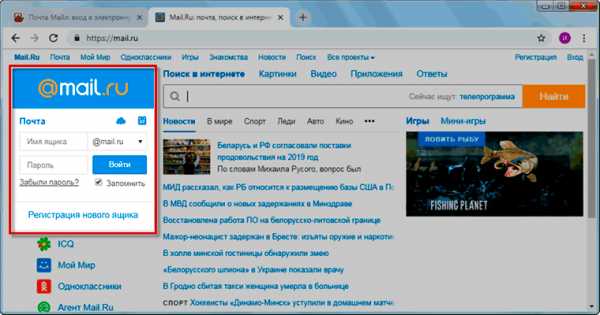
Возможно, программа уже заполнила ваши данные с предыдущего входа. Тогда просто нажмите на надпись «Почта». Сразу после этого откроется ваш ящик.
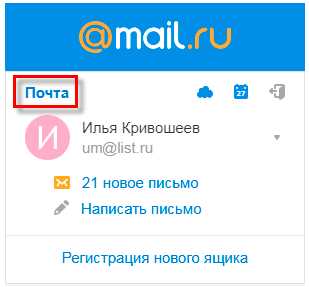
3 . В строке «Имя ящика» напечатайте логин от своей электронной почты. Логин - это часть адреса до знака @.
Например, если адрес ящика [email protected] , то в это поле нужно напечатать ivan.petrov56 . Без пробелов и без точки в конце.
Если почтовый адрес заканчивается не на mail.ru, а на list.ru, или bk.ru, или inbox.ru, то нажмите на соседнее поле @mail.ru и выберите нужное окончание.
4 . В строке «Пароль» напечатайте код от вашего ящика (он будет набираться точками). Затем нажмите на кнопку «Войти».
Если вы открываете свою почту на чужом компьютере, уберите галочку с пункта «Запомнить».
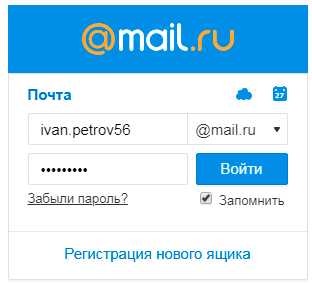
Откроется личный кабинет на сайте mail.ru. Это и есть ваша электронная почта Майл. Выглядит она примерно так:
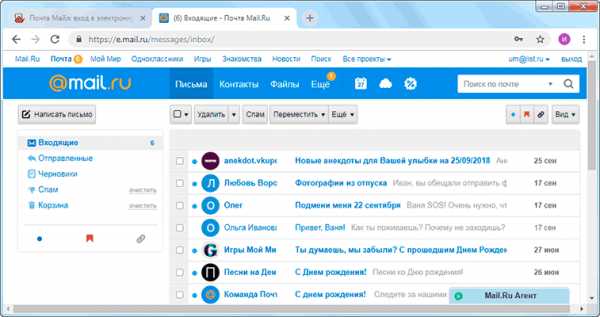
На заметку . Только что я показал вам вход в почту mail.ru через браузер. Но можно работать с письмами и по-другому - в специальной программе (почтовом клиенте). Самая популярная такая программа - Microsoft Outlook. Но есть и другие: Windows Mail, The Bat!, Mozilla Thunderbird, Apple Mail и т.д. Подробнее об их настройке читайте по ссылке .
Как войти в почту с телефона
На современных мобильных телефонах и планшетах можно полноценно работать с почтой Майл. Есть два способа, как это сделать - через браузер или через приложение.
Вход через браузер - это когда вы запускаете программу для интернета и в ней заходите в электронный ящик. А приложение - это отдельная программа, которая устанавливается на мобильный. Через приложение работать с почтой удобнее.
Способы входа в почту mail.ru со смартфона или планшета
Вход через браузер
1 . В верхней части браузера напечатайте m.mail.ru и перейдите на этот адрес.
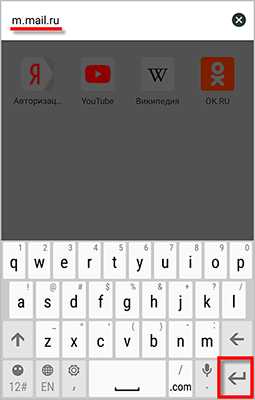
2 . Нажмите на надпись «Почта».
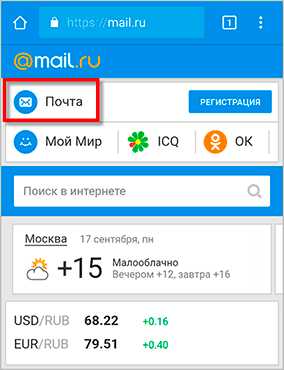
3 . В поле «Логин» напечатайте название своего ящика до знака @. Например, если название такое [email protected] , то печатать нужно ivan.petrov56
В том случае, если ваш ящик заканчивается не на mail.ru, то в соседнем поле, там, где написано @mail.ru, выберите нужное окончание. Это может быть @inbox.ru, @list.ru, @bk.ru.
4 . В поле «Пароль» напечатайте пароль от ящика и нажмите «Войти».
Если вы входите в почту не со своего устройства, а с чужого, то уберите птичку с пункта «Запомнить».
Откроется список входящих писем. Вот и всё - вы вошли в электронный ящик!
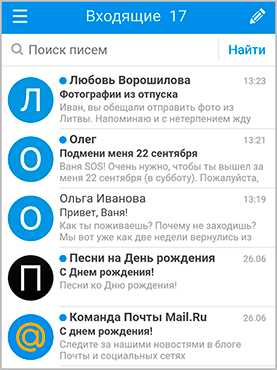
Мобильное приложение
Работать с письмами через браузер удобно, но только если вы редко пользуетесь почтой. Редко - это значит не чаще раза в неделю. В остальных случаях лучше использовать почтовый клиент . Это такое приложение, которое помогает быстро получать и отправлять письма.
Но есть и другой вариант - официальное приложение Mail.ru. В нем больше функций:
- Поиск по всем письмам в ящике
- Группировка писем по теме
- Можно добавить несколько почтовых ящиков и быстро переключаться между ними
- Можно добавлять не только ящики Майла, но и других сервисов: Яндекс, Gmail,Yahoo и др.
- Есть адресная книга, персональный спам-фильтр, пометки и многое другое.
Скачать официальное приложение Mail.ru можно по ссылкам:
Регистрация почты Mail.ru
Проходить регистрацию нужно только в том случае, если у вас еще нет ящика в Майле. Ведь регистрация - это создание новой электронной почты с новым адресом. Если у вас уже есть ящик, регистрироваться не нужно!
1 . Откройте новую вкладку, в адресной строке напечатайте mail.ru и нажмите Enter на клавиатуре.
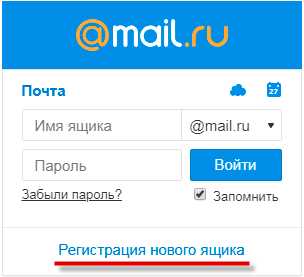
3 . Заполните каждое поле анкеты.
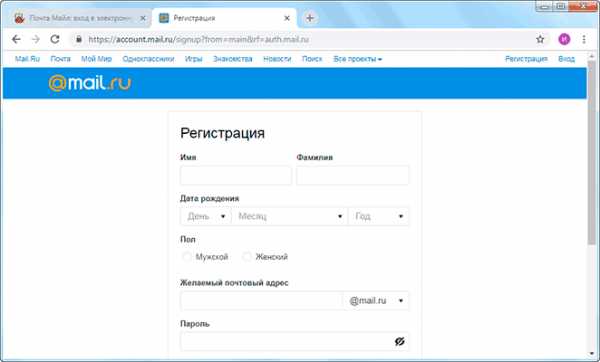
Имя . Напечатайте свое имя.
Фамилия . Напечатайте фамилию.
Дата рождения . Укажите число, месяц и год своего рождения.
Пол . Выберите пол - мужской или женский.
Желаемый почтовый адрес . В эту строку нужно напечатать название для своего будущего ящика. Можно использовать как буквы, так и цифры, а также точку, нижнее подчеркивание или дефис. Но буквы должны быть набраны в латинском алфавите, потому как все адреса в интернете только английские.
Обратите внимание на окончание адреса. Изначально оно @mail.ru, но можно выбрать и другое: @inbox.ru, @list.ru или @bk.ru.
Пароль . Здесь нужно напечатать код, которым вы будете открывать свой ящик. В нем обязательно должны быть английские буквы и цифры. Не меньше шести и без пробелов.
Подтверждение пароля . В эту строку нужно напечатать тот же самый код, что и в предыдущем поле.
Телефон . Здесь сайт просит напечатать свой номер мобильного. Это необязательно делать, но я очень рекомендую его указать. Ведь если возникнут проблемы с доступом в ящик, проще всего восстановить его будет через телефон.
Пример заполнения регистрационной анкеты
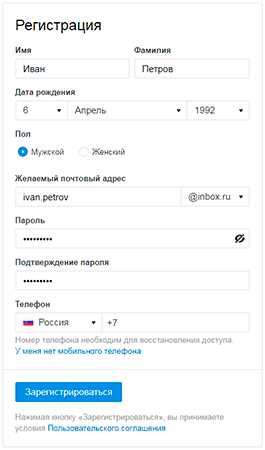
Когда все поля заполнены, нажмите кнопку «Зарегистрироваться». Система попросит напечатать цифры с картинки, а потом откроется ваш новый электронный ящик. Им сразу же можно пользоваться - отправлять и получать письма.
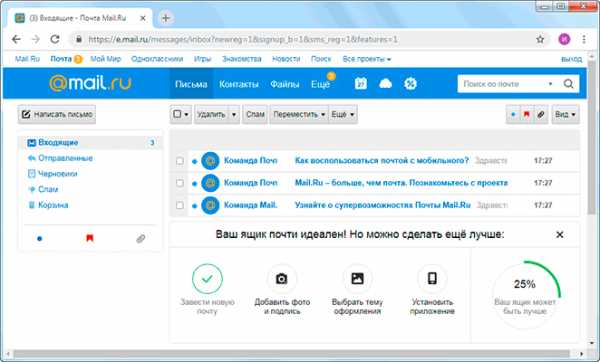
Учимся пользоваться электронным ящиком
Все действия с почтой происходят в личном кабинете пользователя. Через него мы получаем и отправляем письма, фотографии и документы.
Выглядит личный кабинет mail.ru так:
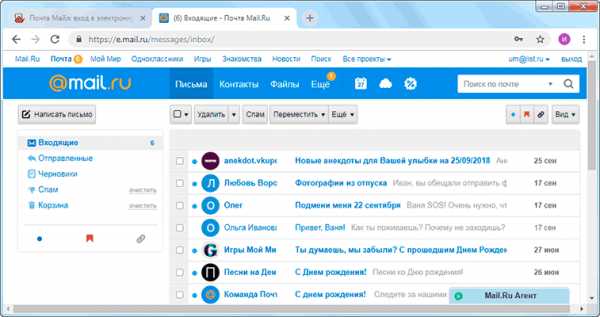
С левой стороны расположены папки:
- Входящие — здесь лежат все полученные сообщения.
- Отправленные - это папка, куда попадают отправленные письма (они в ней дублируются).
- Черновики - папка, куда сохраняются ваши неотправленные сообщения. Через эту папку можно восстановить письмо после сбоя.
- Спам — сюда помещается рекламный мусор.
- Корзина - здесь хранятся письма, которые вы удалили из ящика.
Самая важная папка - «Входящие». В нее попадают все новые письма (кроме спама). Жирным начертанием выделены еще не открытые сообщения, а светло-голубым — те, что уже открывали.
Чтобы открыть письмо, нужно просто щелкнуть по нему левой кнопкой мыши.
Как отправить письмо
Чтобы написать и отправить письмо, нажмите на кнопку с надписью «Написать письмо» в левом верхнем углу.
Загрузится новая страница. В строке «Кому» напечатайте электронный адрес человека, которому хотите написать письмо.
На заметку . Все адреса в Интернете состоят из букв латинского алфавита (английский). Примерно посередине есть знак @, после которого написан почтовый сайт. Точка в конце не ставится. Пример: [email protected]
В строке «Тема» напечатайте тему письма, то есть кратко скажите, о чем оно или от кого. Печатать тему можно русскими буквами.
Текст письма печатают в большом белом поле. Если текста много, это поле автоматически расширится (сбоку появится ползунок).
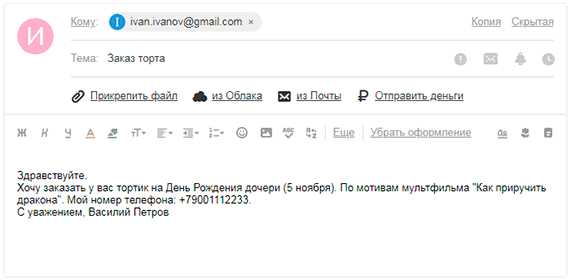
После того как вы заполните необходимые строки, нажмите один раз кнопку «Отправить» и подождите несколько секунд. Если всё в порядке, загрузится страница с надписью «Ваше письмо отправлено». Копия письма останется в папке «Отправленные».
Как отправить файл
Чтобы переслать фотографию или документ, нужно сделать всё то же самое, что и при обычной отправке письма. А именно заполнить поле «Кому», «Тема» и напечатать текст письма.
Но только перед тем, как нажать кнопку «Отправить», нужно добавить внутрь файл. Для этого щелкните по надписи «Прикрепить файл» (под строкой «Тема»).
Появится небольшое окошко. Найдите в нем ту фотографию, документ или другой файл, который нужно переслать, и щелкните по нему два раза левой кнопкой мыши.
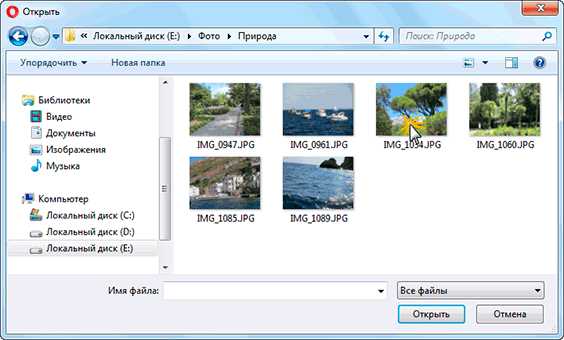
Окошко пропадет, а в письме будет показан файл, который вы добавили.
Не открывается сайт mail.ru - что делать?
Проверьте, открывается ли он на других устройствах: на телефоне, на другом компьютере. Если открывается, значит, проблема на вашей стороне - скорее всего, это вирус.
Если же Майл не открывается нигде, то в этом случае речь идет о его блокировке.
Подробно о том, как решить эти проблемы я писал в статье вход Вконтакте , в части «Что делать при проблемах с входом». Принцип действий тот же самый, только везде, где написано vk.com у вас будет mail.ru.
Пытаюсь восстановить доступ к почте, но выскакивает ошибка «Указанный ящик не существует».
Такая ошибка появляется в одном из двух случаев: либо вы ошибаетесь при вводе адреса (см. ), либо ящик был удален.
Кстати, по правилам сайта mail.ru администрация может удалить адрес, если им не пользовались в течение 6 месяцев.
Почта inbox.ru, list.ru и bk.ru - это тоже Майл?
Да, это тоже адреса Майла. Но это всё разные приставки, а, значит, и разные электронные ящики. То есть [email protected] ≠ [email protected] ≠ [email protected] ≠ [email protected]
Я не нашел ответ на свой вопрос
Попробуйте поискать в официальной справочной службе или задайте свой вопрос в комментариях к статье.
Как получить доступ к электронной почте с другого компьютера ▷ ➡️ Stop Creative ▷ ➡️
Вам срочно нужно проверить свой почтовый ящик, чтобы узнать, получили ли вы то сообщение от своего начальника, которого ждали несколько дней. Не имея с собой компьютера, вы спросили друга, может ли он одолжить вам свой. Он согласился, но после того, как вы немного поиграли, вы поняли, что не знали как получить доступ к своей электронной почте с другого ПК. Так оно и есть, правда? Так что не волнуйтесь: если хотите, я здесь, чтобы помочь вам.
В следующих абзацах я смогу указать шаги, которые вы должны предпринять для доступа к электронной почте с другого ПК, исходя как из веб-почты (то есть из онлайн-панели почтовой службы, которую вы используете), так и из классического почтового клиента. (хотя я советую вам использовать последнее решение, только если другой компьютер, к которому вы хотите получить доступ, все еще является вашей собственностью).
Так что ты делаешь, пока стоишь? Сила и смелость: устройтесь поудобнее, уделите все необходимое время чтению следующих абзацев и, что наиболее важно, выполните «советы», которые я вам дам, чтобы не иметь проблем с завершением вашей «технологической компании сегодня». " Желаю вам приятного чтения!
- Как получить доступ к своей электронной почте с другого компьютера с помощью веб-почты
- Как получить доступ к своей электронной почте с другого компьютера с помощью почтового клиента
- Используйте мобильный клиент на память USB
- Добавьте свою электронную почту в клиент, установленный на ПК
Как получить доступ к своей электронной почте с другого компьютера с помощью веб-почты
Самый простой и самый быстрый способ получить доступ к вашему почтовому ящику с другого ПК - использовать Webmail, это онлайн-панель, которая позволяет вам управлять своим почтовым ящиком из браузера. Все основные поставщики услуг электронной почты предлагают этот тип услуг.
Gmail
Чтобы получить доступ к веб-почте Gmail, все, что вам нужно сделать, это подключиться к главной странице службы и предоставить учетные данные вашей учетной записи. Google: Как только это будет сделано, можно будет очень просто читать и отправлять сообщения из вашего почтового ящика.
Чтобы продолжить, откройте окно просмотра в режиме инкогнито в используемом вами браузере (чтобы не хранить ваши данные на ПК другой человек и не "трогайте" какую-либо используемую учетную запись), перейдите на эту страницу, заполните текстовое поле Адрес электронной почты или номер телефона со своим адресом Gmail и нажмите синюю кнопку Venga, расположенный в правом нижнем углу. Затем введите пароль своей учетной записи в поле Введите ваш пароль и снова нажмите кнопку Venga. Если для вашей учетной записи включена двухэтапная проверка, вам нужно будет предоставить код безопасность, которую вы получите на основе выбранного вами ранее метода (например, SMS) или аутентификации доступа через приложение Google на проверенном устройстве.
Если все прошло хорошо, с помощью описанной выше процедуры вы сможете войти в свою учетную запись Gmail. Однако для выхода нажмите Ваше изображение профиля, расположенный в правом верхнем углу, и выберите элемент из в открывшемся меню (однако в этом нет необходимости, если вы просматриваете инкогнито).
Для получения более подробной информации о как получить доступ к Gmail, Предлагаю вам взглянуть на руководство, которое я посвятил этой теме: я уверен, что оно будет вам очень полезно.
панорама
У тебя есть аккаунт панорама И вы хотели бы знать, как получить доступ к веб-почте почтовой службы, предоставляемой Microsoft? Все просто: даже в этом случае просто подключитесь к главной странице сервиса и войдите в учетную запись со своими учетными данными.
Чтобы продолжить, откройте окно в режиме инкогнито в используемом вами браузере (чтобы не хранить ваши данные на используемом ПК и не мешать работе уже используемых учетных записей), войдите на эту страницу, нажмите кнопку Войтивведите свой адрес электронной почты в поле Электронная почта, телефон или Skype и нажмите на синюю кнопку Venga, расположенный справа от поля.
Затем напишите в текстовом поле Пароль, пароль к вашей учетной записи и, наконец, нажмите синюю кнопку Войти, чтобы войти в свой почтовый ящик Outlook. Если вы включили двухэтапную аутентификацию в своем аккаунте, вам нужно будет предоставить код безопасность, полученная вами ранее выбранным способом.
Когда вы закончите работу со своим адресом электронной почты, вы можете выйти из системы таким же простым способом: нажмите Ваше изображение профиля в правом верхнем углу выберите элемент Отключать вот и все (однако в этой операции нет необходимости, если вы просматриваете инкогнито).
Если вам нужна дополнительная информация о том, как доступ к Outlook, не стесняйтесь обращаться к подробному анализу, который я посвятил этой теме.
ICloud
Чтобы получить доступ к ICloud, Облачная платформа Apple, на которой размещена веб-версия ICloud mail, вам необходимо перейти на главную страницу сервиса и войти в систему со своими учетными данными Apple ID.
Поэтому, чтобы продолжить, откройте окно в режиме инкогнито в используемом вами браузере (чтобы не хранить ваши данные на используемом ПК и не «касаться» уже используемой учетной записи), перейдите на эту страницу и заполните текстовое поле идентификатор Apple ID, предоставив свой Apple ID. Затем нажмите на символ стрелка глядя вправо, напишите пароль войдите в соответствующее текстовое поле и нажмите стрелка смотрит вправо.
Если для вашей учетной записи включена двухэтапная проверка, вам также потребуется предоставить код безопасность, которую вы получите на одном из устройств, связанных с вашей учетной записью Apple. После входа в систему щелкните значок почта, чтобы войти в свой почтовый ящик iCloud, и все.
Чтобы выйти из системы (необязательно, если вы просматриваете инкогнито), нажмите кнопку. (⌵) расположенный в Ваше имя (вверху справа) и в открывшемся меню выберите пункт из.
Если вам нужна дополнительная информация о том, как получить доступ к iCloud, наверняка будет полезно прочитать учебник, который я посвятил этой теме.
Yahoo!
У вас есть почтовый адрес Yahoo! и хотите ли вы получить к нему доступ через веб-почту? Нет проблем: как и в случае служб, упомянутых в предыдущих строках, операция, которую необходимо выполнить, очень проста. Фактически, просто перейдите на главную страницу сервиса и войдите со своими учетными данными.
Так что войдите в Yahoo! Отправьте электронное письмо, используя режим инкогнито вашего браузера (чтобы не хранить ваши данные на чужом ПК и не «касаться» какой-либо используемой учетной записи) и введите свой адрес электронной почты в текстовое поле. вставьте свой адрес электронной почты.
Затем нажмите синюю кнопку Vengaпредоставить пароль учетной записи в соответствующем текстовом поле и нажмите кнопку Войти. Как только это будет сделано, вы должны оказаться перед домашней страницей своего почтового ящика Yahoo!
Чтобы выйти из системы (не обязательно, если вы просматриваете инкогнито), вместо этого щелкните свое имя в правом верхнем углу страницы и в открывшемся меню выберите элемент из.
Бесплатная почта
Бесплатная почта - это служба электронной почты Libero, которая предлагает бесплатный почтовый ящик на 1 гигабайт с возможностью просмотра всех ваших учетных записей электронной почты (не только @libero, @virgilio, но также @gmail, @outlook, @yahoo и многих других) с ПК, мобильные телефоны и планшеты. Он также включает дополнительные службы, такие как JumboMail, который позволяет отправлять большие файлы до 2 ГБ.
Как получить доступ к своей электронной почте с другого компьютера с помощью почтового клиента
Зашел в это руководство, чтобы узнать, возможно ли доступ к своей электронной почте с другого компьютера с помощью почтового клиента ? Конечно да. Однако, если вы используете компьютер только временно, я рекомендую вам использовать портативный почтовый клиент, чтобы скопировать его в память USB. Если, с другой стороны, это другой ваш компьютер, вы можете легко продолжить работу с классическим клиентом, установленным на нем.
Используйте портативный клиент на USB-накопителе
Если вам нужно подключиться к своему почтовому ящику с одного или нескольких компьютеров, которыми вы не владеете, я предлагаю вам использовать портативный почтовый клиент, чтобы скопировать в USB Pendrive, чтобы он всегда был под рукой и не оставлял следов на используемых компьютерах.
Переносные программы, как я объяснил в этом другом руководстве, не требуют установки и могут храниться на съемных носителях: идеально, если вам нужно использовать клиент на чужом компьютере.
Одно из лучших решений в категории - портативная версия Mozilla Thunderbird : чтобы загрузить его на свой компьютер, связанный с этой страницей, нажмите кнопку Скачать с PortableApps.com и открой файл .ехе Что случилось. Затем в открывшемся окне нажимаем кнопки близко, Установить на ПК es Конец, чтобы загрузить все файлы программы.
После того, как вы загрузили портативную версию приложения и вошли в USB Pendrive на вашем ПК перетащите папку в название СМИ под вопросом и все тут. На этом этапе вы готовы настроить свою учетную запись электронной почты в Thunderbird.
Для этого после запуска приложения нажмите кнопку Пропустите этот шаг и используйте существующий адрес, расположенный в нижнем левом углу, и напишите в соответствующих текстовых полях, имя, адрес электронной почты es пароль, Затем нажмите на кнопку Следить, дождитесь, пока Thunderbird настроит учетную запись автоматически, настройте использование протокола IMAP (чтобы синхронизировать локальную почту с почтой, размещенной на удаленных серверах вашего почтового провайдера), нажмите кнопку Сделанный и следуйте инструкциям на экране для завершения процедуры.
Если, к сожалению, автоматическая процедура не работает, вам придется запись «Вручную» сервер адреса для входящей и исходящей почты, следуя инструкциям на сайте вашего почтового провайдера или в этом моем руководстве. После ввода всей необходимой информации нажмите кнопку обзор а затем в Сделанный, чтобы завершить процедуру.
Примечание: Вышеуказанные шаги относятся только к системам Windows. В macOS и Linux нет понятия «портативное» приложение, поскольку, как правило, программное обеспечение не требует специальных настроек и не действует в реестре (которого нет в этих системах).
Добавьте свою электронную почту в клиент, установленный на ПК
Вы идете в добавьте свою электронную почту в клиент, установленный на другом компьютере, который у вас есть ? В этом случае все, что вам нужно сделать, это запустить интересующего вас клиента (например, Microsoft Перспективы, Письмо от Окна 10, Apple Mail, Mozilla Thunderbirdи т. д.) и следуйте процедуре, чтобы добавить новую учетную запись, используя параметры IMAP предоставляется вашим провайдером.
Если у вас возникли трудности с выполнением рассматриваемой процедуры, я предлагаю вам обратиться к моему руководству по настройке электронной почты на ПК: там вы найдете не только список параметров IMAP основных почтовых сервисов, но и инструкции. чтобы настроить свою учетную запись в некоторых ведущих почтовых клиентах для Windows и macOS.
Электронная почта больше не нужна. От нее готова отказаться почти половина работников по всему миру
| Поделитьсяd Сотрудники компаний всего мира в скором будущем могут полностью отказаться от электронной почты как от инструмента общения с коллегам и клиентами и заменить их на корпоративные мессенджеры. Прямо сейчас сделать это готовы около 40% работников, а в качестве альтернативы E-mail они видят Slack, Microsoft Teams и им подобные платформы.
Устаревший способ коммуникации
Электронная почта как инструмент корпоративного общения в обозримом будущем может отойти как минимум на второй план по мере развития мессенджеров бизнес-класса. К такому выводу пришли разработчики Slack, одного из самых известных сервисов подобного рода.
Они провели опрос среди 3000 сотрудников различных компаний, по принуждению или собственному желанию перешедших на удаленную работу. Оказалось, что значительная часть «удаленщиков», 40%, готовы полностью отказаться от электронной почты и перенести все свое общение с коллегами, руководством и клиентами на специально созданные для этого платформы – Slack, Microsoft Teams и др.
Отдельно эксперты Slack опросили и руководителей ИТ-служб в Великобритании относительно будущего электронной почты. Около половины из них уверены, что дни этого вида онлайн-общения сочтены – по их прогнозам, ее полностью заменят иные формы цифровой коммуникации в течение ближайших трех лет.
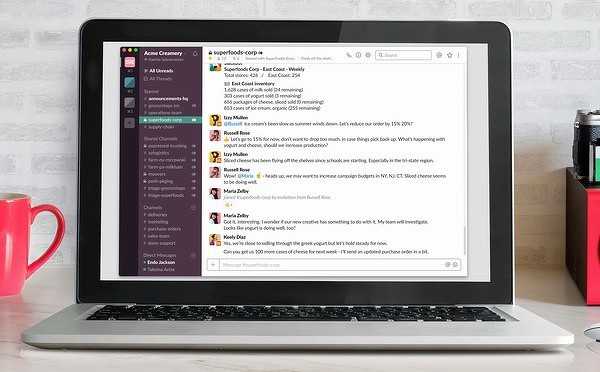
Slack со временем может вытеснить E-mail из бизнес-среды
Сама по себе электронная почта – это очень старая разработка. Ее создали в 1965 г. специалисты Массачусетского технологического института (США), тогда как корпоративные мессенджеры появились значительно позже. К примеру, Slack заработал в августе 2013 г., а Microsoft запустила свою платформу Teams в ноябре 2016 г. Оба сервиса, как и E-mail, разработаны в США.
Основная проблема электронной почты
Принявшие участие в опросе Slack респонденты сошлись во мнении, что главная проблема E-mail кроется во времени, которое затрачивается на работу с ней. Оно расходуется не только на написание письма, но и на ожидание ответа, равно как и на другие действия с корреспонденцией, включая проверку спама на наличие нужных писем и т. д.
В сумме использование корпоративных мессенджеров вместо электронной почты позволяет сэкономить значительную часть рабочего времени. По подсчетам Slack, этот показатель может достигать 81 минуты в день или 6,75 часа в пятидневную рабочую неделю.

Электронная почта не отвечает современным требованиям к скорости работы
«Несмотря на то, что E-mail остается основным вариантом общения среди некоторых компаниях, пандемия выявила правду об электронной почте. Это архаичное и неэффективное средство коммуникации на рабочем месте», – заявил глава британского подразделения Slack Стюарт Темплтон (Stuart Templeton)
Все познается в сравнении
В пользу корпоративных мессенджеров высказались и те участники опроса, которые до перехода на удаленную работу из-за коронавируса (или по другим причинам) никогда ими не пользовались. Подавляющее большинство таких респондентов (78%) заявили, что продолжат использовать их даже после возвращения в офис.
Какие компании наиболее уязвимы для киберпреступников
Безопасность
К преимуществам таких средств связи опрошенные отнесли возможность строить более тесные взаимоотношения с коллегами по работе, притом не только с теми, с кем есть возможность увидеться в офисе или в общественном месте, но и с теми, с которыми личная встреча, вероятнее всего, никогда не состоится. Также в отчете сказано, что сервисы, подобные Slack и Teams, помогают подчиненным развивать «более здоровые отношения с начальством».
Многие участники опроса видят в электронной почте инструмент исключительно для серьезного бизнес-общения, без намека на возможность беседовать на темы, не связанные с работой. Так, 54% опрошенных пользователей Slack заявили, что у них есть отдельный чат для неформального общения. 80% сказали, что предпочли бы отправить шутку или анимированную GIF-ку через Slack, а не по электронной почте.
У России свой путь
В России на момент публикации материала не существовало национального корпоративного мессенджера, способного полностью заменить американские Slack и Teams. Даже в списке обязательных к предустановке российских приложений есть только один мессенджер – ICQ, принадлежащий Mail.ru Group и представляющий собой инструмент в первую очередь для личного общения в формате тет-а-тет. К тому же, ICQ должен быть установлен исключительно на смартфоны и планшеты – обязательное его, как и любого другого мессенджера, наличие на продаваемых в России компьютерах и ноутбуках действующим в стране законодательством не предусмотрено.
Пока США активно развивают Slack и Teams, в России ставка по-прежнему делается на электронную почту. Например, в последних числах марта 2021 г. в стране началось тестирование полностью кириллических почтовых адресов, в которых и название, и домен написаны кириллицей, без использования букв латинского алфавита.
Цифровая трансформация вносит большой вклад в эффективность бизнеса, но не терпит спешки
ИТ в банках
Как сообщал CNews, этот эксперимент запустил хостинг-провайдер Reg.ru совместно со специалистами проекта «Поддерживаю.рф». Он проходит в закрытом режиме, и принять участие в нем могут только разработчики ПО и веб-сервисов. Тем не менее, о массовой замене в России традиционных E-mail на кириллические речи пока нет.
Как взломать электронную почту?
Если вам интересно как взломать электронную почту (...) ”вы попали в нужное место. В нашей статье мы расскажем вам, как восстановить забытый пароль к электронной почте (ПОМНИТЕ ЮРИДИЧЕСКУЮ СТРАНИЦУ!) с помощью инструмента аудита безопасности. Сегодня мы вернемся к универсальному инструменту THC-Hydra, как и в посте о том, как взломать роутер, доступном в фильме. Мы снова воспользуемся атакой по словарю, хотя мы также можем сгенерировать словарь из всех комбинаций символов, чтобы ее можно было назвать атакой полным перебором.Атака относительно проста для любого будущего хакера. Нам понадобится адрес электронной почты потенциальной жертвы атаки, словарь в формате *.txt (для атаки по словарю, разумеется), информация о номере порта, который сервер использует для связи с пользователями электронной почты (часто доступна на сайте электронной почты). -mail где-нибудь в справке) и адрес сервера электронной почты SMTP. Итак, как восстановить пароль электронной почты?
С чего начать? Как взломать чужую почту?
Я не буду подробно останавливаться на взломе пароля электронной почты в этом разделе, прежде всего, прежде чем продолжить, попробуйте угадать на основе информации о жертве или используя информацию из Facebook, т.е.«подсказка», позволяющая восстановить пароль. Большинство сегодняшних электронных писем имеют эту форму восстановления пароля. Это может быть намного быстрее, чем взлом грубой силой. Вы также можете обратиться в службу поддержки по электронной почте для восстановления пароля и просто написать сообщение с вопросом , как восстановить пароль для электронной почты .
Что такое атака по словарю на электронную почту?
Атака по словарю — это метод взлома защищенного паролем компьютера или сервера путем систематического ввода каждого слова из словаря с большим списком паролей.Словарь также можно использовать для поиска ключа, необходимого для расшифровки зашифрованного сообщения или документа.
Если вы хотите узнать больше об алгоритме атаки с использованием атаки по словарю, см. запись о взломе пароля маршрутизатора. Как взломать почту (wp/o2/gmail/onet/interia)?
Как взломать почту - взломать пароль почты THC-Hydra
-
- Запускаем систему Kali Linux (или другую, желательно с уже установленной THC-Hydra) на виртуальной машине VirtualBox или на наш жесткий диск стандартным образом
- Запускаем терминал Application -> Accesoriess -> Terminal
- Выдаем команду:
гидра -l MAIL_OFIARY -P словарь.TXT -S -e ns -V -s PORT_SERVER_SMTP address_smtp_server smtpнапример для адреса электронной почты [email protected] на сервере wp.pl (информация ЗДЕСЬ) введите:
гидра -l example1@wp .pl - P hasla.txt -S -e ns -V -s 465 smtp.wp.pl smtp - Мы держим пальцы скрещенными за успех атаки грубой силы.
- Готово, теперь вы знаете, как взломать вашу учетную запись электронной почтыpl - адрес, который мы хотим взломать
- -P hasla.txt - набор потенциальных паролей в текстовом словаре (атака по словарю). Словарь должен иметь соответствующую кодировку символов (разрывы строк и т.д.).
- -S - также использовать SSL
- -en ns - в особых случаях (например, без пароля (пробелов)) использует логин в качестве пароля, чтобы не прерывать процесс проверки
- -V - т.е. подробный режим (отображает дополнительную информацию на экране).
- -s - порт SMTP-сервера
- -smtp.wp.pl - адрес сервера, с которого отправляются электронные письма (информация доступна в справке по данному e-mail)
- smtp - аутентификация протокол по которому взламываем пароли
- Домен не связан с организацией, которая якобы отправила сообщение,
- Название организации или веб-сайта указано в адресном пути вместо домена, например, www.example.com/outlook/,
- множественные лингвистические ошибки,
- в адресе ссылки случайные строки,
- есть символы из других языков, похожие на буквы латинского алфавита — ç вместо c, á вместо a и т. д.
- Если домен, к которому принадлежит адрес отправителя, отличается от предполагаемой организации - особенно если почтовый ящик зарегистрирован на один из бесплатных почтовых сервисов - такое сообщение является мошенничеством.Официальная почта всегда приходит с официальных адресов.
- Если в сообщении есть ссылки для перехода, несвязанные домены, лингвистические ошибки, специальные символы и т. д., вы имеете дело с мошенничеством.
- Если сообщение информирует вас о том, что с вашей учетной записью возникла непредвиденная проблема, и предлагает вам щелкнуть ссылку для входа, но у вас есть ограниченное время для этого, сообщение было отправлено мошенниками.
- После выполнения действий выше появится альтернатива вводу имени пользователя, но в этом случае, если вы не знаете, нужно нажать "Параметры подключения".
- Будут отображены три варианта, и вы должны ввести третий, который говорит «Я забыл свое имя пользователя».
- Вам нужно там использовать альтернативный адрес электронной почты , который связан с вашим, чтобы отправить необходимую информацию.
- Тогда вам просто нужно подождать, пока команда Microsoft отправит вам код безопасности на альтернативный адрес электронной почты , чтобы ввести его в нужном месте.
- Наконец, , первые два символа адреса электронной почты , который использовался для создания учетной записи Microsoft , появятся на экране . Затем остается с ним соединиться. Обратите внимание, что вы также можете попросить своего друга найти ваше имя пользователя в его электронной почте и войти в свой профиль, чтобы узнать, какой адрес вы использовали.
- Тогда вам нужно нажать Не можете войти в свой аккаунт?
- Когда вы увидите поле для ввода своего адреса электронной почты, там будет два типа учетных записей, профессиональная и личная, вам нужно выбрать второй вариант, который говорит «Личная учетная запись, созданная вами».
- После этого запросит адрес электронной почты, номер телефона или имя Skype учетной записи, которую вы хотите восстановить, , после чего вы должны выбрать, чтобы информация была отправлена вам так, как вы хотите.
- Техническая команда отправит вам код безопасности , который вам нужно будет указать там, где он запрашивает его, и нажать «Подписаться».
- Наконец, вы сможете создать новый пароль, который вы вводите дважды, чтобы подтвердить его. Он должен соответствовать необходимым требованиям, чтобы гарантировать вашу безопасность.
- Ссылка на мобильное приложение
- Регистрация
- Почтовая сборка
- Фото и личные данные, я думаю, понятны.
- Защита аккаунта. Здесь вам предлагается привязать номер телефона (если он еще не привязан), изменить пароль, секретный вопрос и т.д.
- Адреса электронной почты. В этих настройках можно привязать резервный е-майл - его можно использовать, если вы захотите восстановить поле, к тому же на него будут приходить уведомления от яндекса, если возникнут какие-то проблемы с е-мейлом (конечно хотелось бы, оф. конечно, конечно).
- Контроль доступа. Есть две интересные функции:
- Включить пароли приложений.
- Настройка двоичной идентификации
- Примечание - После смены общего пароля в учетной записи Яндекс, в том числе после восстановления, Вы забыли пароль Вам необходимо сменить все пароли приложения.
- Первый способ. Запустите Yandex.well на своем мобильном устройстве.При входе в приложение необходимо ввести пин-код согласно вам в настройках аутентификации Шаг 2:
- Второй способ. Нажмите на значок с QR-кодом: .
- Имя и портрет - сложностей быть не должно.
- Отправляйте письма с адреса: здесь интереснее. Если открыть выпадающий список, мы дополнительно увидим несколько адресов с разными доменными зонами, адрес на Я.ру. В чем дело, ведь при регистрации мы указывали только один адрес почты Яндекса - на Яндекс.ру?
- Кроме того, мы можем сразу ввести псевдоним почты и войти в учетную запись Яндекса номер телефона, связанного с почтовым ящиком: настройка «Ввести адрес номера телефона».При этом устанавливается однозначное соответствие между номером телефона и учетной записью: для каждой учетной записи может быть указан только один дополнительный логин, а конкретный номер телефона может быть зарегистрирован только для одной учетной записи. Уф, не перепутал с теми алиасами, учетными записями и логинами?
- Ваши подписи: Здесь вы можете создать несколько подписей для разных писем или даже для разных псевдонимов. Вроде все ясно.
- Получить контакты из файла;
- Сохранить в файл — используйте эти два параметра для переноса контактов между учетными записями.
- Контакты можно группировать для удобства работы с ними - например групповое расписание.
- С помощью мобильного мобильного приложения Яндекс.Веф - для данных устройств Android. И iOS доступны в Playsmarket и AppStore соответственно. Приложение подходит для установки на телефон;
- Через мобильный интерфейс. Для их использования войдите в свою почту с любого портативного устройства, например планшета;
- Использование программ электронной почты, установленных на компьютере, таких как MS Outlook.
- Ну достаточно уведомления ваших адресов писем.
- Вам не придется разбираться с панелью управления хостингом, изучать процесс создания и управления почтой.Вы можете использовать обычный интерфейс Яндекса.
- При переносе сайта на другой хостинг почта остается неизменной - не нужно исследовать политику рассылки нового провайдера.
- В случае технических проблем с Хостером, если ваш сайт временно недоступен - ваша почта продолжает работать.
- Поместить на диск. Яндекс предоставляет возможность запускать 1000 почтовых ящиков и неограниченные объемы корзин. Если вы используете экономичные тарифы хостинга, ограничивая место на диске - это очень существенное преимущество!
- Спам.Мы уже говорили, что у Яндекса очень продвинутый алгоритм защиты от спама.
- Первый способ - Создайте файл, например в "Блокноте" или любом другом текстовом редакторе, с указанным именем и содержимым и с помощью файлового менеджера хостинга переместите его в корень вашего сайта. Довольно просто.
- Второй способ - через панель управления хостингом Добавить конкретную запись просмотра в редакторе DNS. Честно говоря, я не нашел у своего хоста возможности сделать это. Поэтому пропустим этот вариант.
- Третий способ - сменить контактный адрес в доменных секретарях. Опять провал, так как в зонах domains.ru регистраторы И.РФ не раскрывают контактный адрес и мой сайт - находится в зоне .ru.
- Стандартный почтовый доступ - на адрес вида https://mail.yandex.ru/?pdd_domain=ваш_домен.ru, где ваш_домен - доменное имя вашего сайт:
- Вы можете разместить на сайте форму входа в почту - для этого необходимо зарегистрировать на сайте соответствующий HTML-код, который доступен по ссылке в окне регистрации почты;
- Возможна переадресация пользователей почты вашего сайта с других почтовых сервисов;
- Каждому пользователю домена выделяется 10 ГБ места на Яндекс.Диске;
- 1000 почтовых ящиков и возможность увеличения этого количества при обращении в службу поддержки.
- Удалить только почтовый ящик.
- Удалить учетную запись
- У Яндекса много разных сервисов, хорошо интегрированных с почтой
- Интерфейс мне кажется более удобным, чем интерфейс Gmail, дело вкуса и привычки
- Хорошо работает спам защита
- Подключаемая почта для домена
- В свете меньшего чекпойнта письма на яндекс более стабильны и попадают в спам, что снижает вероятность потери важного письма в отношении. Это очень важно.
- Почта Яндекса меньше захламляется, злоумышленники делают на ней меньше фальшивых писем.
- Создание одной учетной записи Яндекс открывает доступ ко всем сервисам от Яндекса (вебмастер, метрика, подбор ключевых слов, Яндекс.диск, Яндекс-Деньги и т.д.). Все они значительно облегчат дальнейшую работу в интернете и заработок.
- Возможность подключить домен к электронной почте. Если вы планируете создать свой сайт, то можете сделать свой домен на Яндексе, и почта на собственном домене выглядит более авторитетно и вызывает больше доверия.
- Диск Яндекс. Облачное решение от Яндекса, куда вы можете загружать документы, фотографии и другие файлы.
- Яндекс. Деньги для вывода заработанных денег с сайтов за прибыльные услуги и выплаты тем же фрилансерам.
- Вордстат. Сервис позволяет подобрать ключевые слова и наблюдать за частотой их запросов поисковыми системами. Как бесплатный аналог всего ключа. Я и другие в первый раз.
- Вебмастер. Если вы планируете зарабатывать на своих сайтах, безусловно, стоит добавить в Яндекс. Вебмастер, позволяющий отслеживать состояние сайта, ошибки, его индексацию и т.д.
- Метрическая. Также обязательный инструмент для веб-разработчиков. Он собирает всю статистику по посетителям вашего сайта: визиты, ключевые слова, продолжительность сеанса, процент сбоев и многое другое.С помощью Webmore вы можете в режиме реального времени видеть, что пользователь сделал на сайте. Обязательно должно быть!
- Аппметрика. Аналог обычной метрики, но только для мобильных приложений, если вы решили получать деньги за разработку и распространение мобильных игр и приложений.
- Прямой. Инструмент для создания и размещения контекстной рекламы. В случае, если вы решили платить за привлечение посетителей на ваш сайт, интернет-магазин, лендинг и т.д.Или планируете заняться арбитражем трафика. Есть собственный сервис подбора ключевых слов, который можно использовать в связке с Вордстат.
-
- Откройте сайт Яндекс.
- Выберите "Почта" в правом верхнем углу.
- Введите данные, указанные при регистрации.
-
- Для начала нужно войти на портал Яндекс, далее обратите внимание на правый верхний угол где будет написано "Получить почту" и нажмите на кнопку .
-
- После этого пользователю предстоит заполнить анкету - ввести имя, фамилию, появится логин (если введенный логин уже занят кем-то другим, на экране появится соответствующее уведомление), а ну и пароль.При выборе пароля для своего почтового ящика необходимо предусмотреть особое примечание. Не рекомендуется выбирать простые пароли. (QWerty, Ytsuken и подобные), иначе злоумышленникам не составит труда завести учетную запись. Желательно выбрать пароль, который будет состоять из 8 символов - цифры, заглавные и заглавные буквы латинского алфавита, знаки #,% и другие.
- Следующим шагом является ввод номера телефона. Необходимость данного действия обусловлена тем, что в случае утери пароля (и, как следствие, получения доступа к почтовому ящику) его можно легко восстановить.Если у пользователя нет свободного номера, ему будет предложено выбрать «Секретный вопрос» и ввести ответ.
- Входящие - Сюда приходят письма.
- Опубликовано - Это письма, которые мы отправляем сами.
- Пульт - Письма (т.е. Старли) удалены.
- спам - здесь размещается любая реклама.
- Черновики. — место, где автоматически сохраняются списки по мере их написания. Это что-то вроде страховки от убытков на случай системных проблем или проблем с интернетом.
- Русский алфавит вместо английского;
- Неправильный регистр букв;
- пробелов.
- Попробуйте много одинаковых логинов. С точкой, с дефисом, с различными вариантами написания. Банальный совет, но часто помогает.
- Узнайте свой адрес у людей, которые присылали письма с этого поля. Внезапно они были сохранены на почте.
- Восстановить доступ к полю.
- Присвойте сложный пароль.: Не менее 10 символов, включая прописные и строчные буквы, цифры, символы.
- Отметьте свой номер мобильного телефона на почте.
- Не забывайте оставлять свою почту на чужих устройствах (компьютерах, телефонах). Для этого нажмите на логин в правом верхнем углу ящика и выберите «Выйти из сервисов Яндекса».
Как взломать почту:
Фильм можно посмотреть во вкладке фильмы или прямо здесь: как восстановить пароль от почты?
Защита
Как защититься от такого рода «жестоких» атак на наши почтовые ящики? Давайте использовать надежные пароли! Подробнее о надежных паролях здесь :
Резюме
Чтобы увеличить силу взлома электронной почты, мы можем атаковать ее с нескольких компьютеров / учетных записей оболочки (вход в систему с использованием SSH) или обратиться за помощью к коллегам (для увеличения скорости атаки) .Помните, что атака может быть выполнена только на ваш почтовый ящик, в противном случае такие проверки безопасности незаконны! Теперь вы знаете, как взломать почту, например WP (ввести почту без пароля? :)). Возможно вас также заинтересует:
Приветствую!
.Как фишеры крадут учетные записи электронной почты
В цифровом мире старая добрая электронная почта — это не то, что нас больше всего заводит, но в море гораздо более новых приложений и услуг — обмена сообщениями и социальных сетей — она по-прежнему имеет для нас наибольшее значение. Для большинства из нас электронная почта необходима, например, для регистрации новых учетных записей на веб-сайтах, в приложениях и социальных сетях.
А для злоумышленников большое значение имеют учетные данные для входа.Сегодня вы узнаете, как некоторые мошенники используют фишинг для их получения.
Фишинговые электронные письма — наиболее распространенная тактика взлома электронной почты
Большинство мошеннических писем предназначены для кражи логинов и паролей электронной почты. Они подготовлены таким образом, что получатель думает, что они отправлены известной почтовой службой. Атакуя домашних пользователей, фишеры выдают себя за популярные службы веб-почты; в свою очередь, атакуя учетные записи компании, они выдают себя за службу электронной почты компании — в этом случае отправителем является сервер электронной почты.
Популярные сервисы электронной почты используются гораздо чаще. Мошенники стараются сделать такие сообщения максимально убедительными. Адрес отправителя выглядит реальным, логотип прикреплен, сообщение содержит соответствующие шапки и футеры, ссылки в нем ведут на официальные ресурсы, общий вид сообщения также не вызывает подозрений.
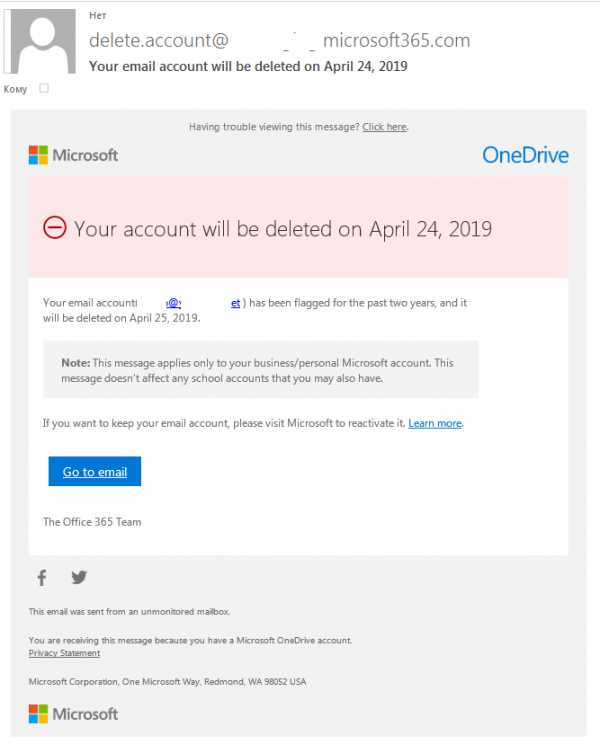
Фишинговое сообщение, угрожающее пользователю удалить свою учетную запись
Что касается корпоративных учетных записей, то фишинговые сообщения должны выглядеть так, как будто они были отправлены корпоративным сервером или общедоступной почтовой службой на общие адреса (в том числе используемые администраторами).Однако иногда такие письма попадают в почтовые ящики конкретных сотрудников, адреса которых по каким-то причинам попали в спам-базу.
Компании, которые хотят, чтобы к ним относились серьезно (особенно крупные), самостоятельно заботятся о своих почтовых серверах. Логины и пароли к таким учетным записям также привлекательны для злоумышленников. Их сообщения обычно раскрывают их внешний вид: адрес отправителя принадлежит бесплатной почтовой службе, сообщение содержит многочисленные опечатки и т. д. К сожалению, неопытные пользователи могут принять их за настоящие.
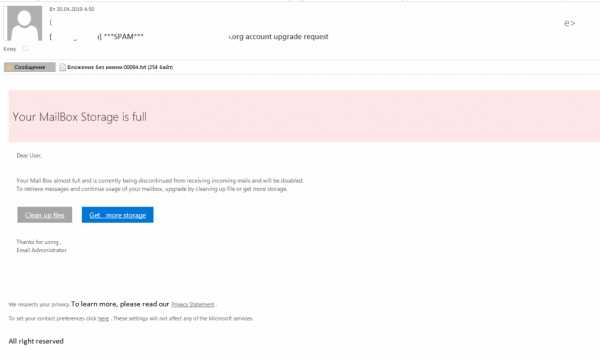
В этом сообщении сообщение о превышении лимита отправлено фишерами
При атаках на конкретную организацию мошенники обычно собирают как можно больше информации об организации, чтобы рассылаемые ими сообщения не вызывали как можно меньше подозрений. Для повышения достоверности и уникальности электронного письма они включают адрес электронной почты жертвы в фишинговые гиперссылки, так что при посещении поддельного сайта адрес вводится автоматически и остается ввести только пароль.
Типы фишинговых писем
Запрос информации
Спамеры связываются с пользователями от имени почтовых сервисов под разными предлогами и просят их предоставить свой адрес электронной почты, пароль и другую информацию. Часто присутствует элемент спешки - ответ должен быть отправлен быстро на адрес электронной почты, отличный от того, с которого было отправлено сообщение.
Этот тип фишинговых писем был очень популярен, но позже мошенники разработали еще более эффективные методы для кражи личной информации.
Фишинговое сообщение с запросом информации об учетной записи, в т.ч. пароли. Никогда ничего не отправляйте в ответ на такие запросы
Сообщение со ссылкой на фишинговую страницу
В настоящее время наиболее популярны фишинговые письма, содержащие ссылки. Мошенники используют целый ряд ранее сгенерированных ссылок для произвольного прикрепления к сообщениям. Кроме того, они создают фишинговые страницы, похожие на легитимные, а также автоматизируют сбор и обработку собранных данных.
Такие ссылки вводят в заблуждение, поскольку ведут на домены, совершенно не связанные с предполагаемыми организациями. Бывает и так, что имена содержащихся в них доменов немного изменены, чтобы они выглядели оригинально. Именно по этой причине злоумышленники стараются скрыть адреса, на которые ведут их ссылки. Для этого они включают кликабельный текст или изображение в свои сообщения. Содержимое таких ссылок может содержать, например, команду «Обновите почтовый ящик» или реальный адрес почтового сервиса, но на самом деле они ведут на фишинговый сайт.Многие пользователи не заметят разницы, пока не проанализируют ее перед тем, как кликнуть.
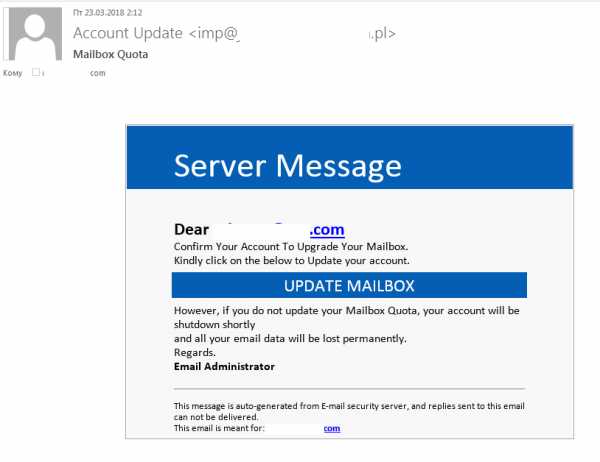
Большинство фишинговых писем содержат ссылки на фишинговые сайты — избегайте использования таких ссылок
90 030 Фишинговые вложения 90 033Фишинговые электронные письма также могут содержать вложения — обычно файлы HTML, PDF или DOC.
Вложения в форматах DOC и PDF часто содержат тело фишингового письма и мошенническую ссылку.Злоумышленники решают использовать эту тактику, когда текст сообщения должен быть коротким и напоминать реальную переписку. Это увеличивает шансы обхода спам-фильтров.
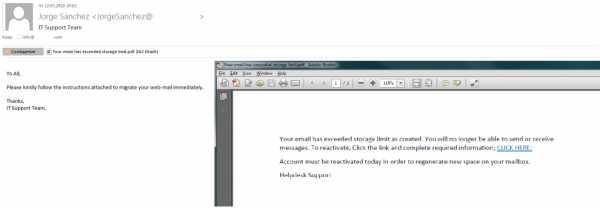
Некоторые фишинговые письма содержат вложения в формате PDF или DOC со ссылками на фишинговые страницы
ИспользуютсяHTML-файла вместо ссылок — вложение в таком формате фактически является заранее подготовленной фишинговой страницей. С точки зрения мошенников, лучше всего, если он полностью функционален, потому что тогда нет необходимости выкладывать его в сеть, а кроме того, он содержит все элементы, необходимые для осуществления данной аферы.
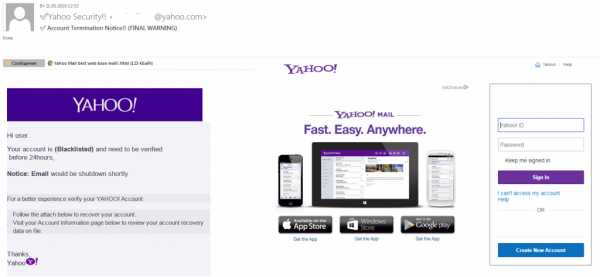
Форма для ввода логина и пароля, содержащихся в тексте фишингового сообщения. Никогда не вводите данные
на этих страницахТемы фишинговых писем
Проблемы с аккаунтом
Что касается содержания таких сообщений, то большинство из них начинаются с предположений о проблеме с учетной записью электронной почты жертвы: закончилось свободное место, сообщение не было доставлено, обнаружена попытка несанкционированного входа в систему, пользователь обвиняется в рассылке спама или нарушении закона.
Эти сообщения содержат инструкции, которые помогут вам решить проблему — обычно вам просто нужно подтвердить или обновить данные своей учетной записи, щелкнув прикрепленную ссылку или открыв вложение. Дабы напугать жертву, он узнает, что если он не будет следовать инструкциям, управление будет заблокировано или даже удалено.
Почти в каждом случае ответ должен быть отправлен в течение определенного времени - обычно 24 часов. С одной стороны, у потерпевшего есть «момент» для принятия мер, а с другой стороны, он не успеет забыть дело.
"Из-за рассылки спама ваша учетная запись будет удалена в течение 24 часов". Приведенные угрозы и сроки являются типичными признаками
фишинговых уловок.Выдача деловой корреспонденции
Иногда учетные записи электронной почты подвергаются атакам с помощью необычных фишинговых писем. Их содержание может вообще не относиться к вашей электронной почте или данным учетной записи, а также может напоминать подлинную деловую переписку.
Однако здесь следует подчеркнуть, что за последние пять лет количество коммерческих мошеннических фишинговых писем увеличилось.Такие сообщения обычно используются для доставки вредоносных вложений, однако некоторые из них направлены на получение личной информации. Обычному пользователю может быть трудно идентифицировать фишинговое сообщение, и киберпреступники хотели бы сделать это.
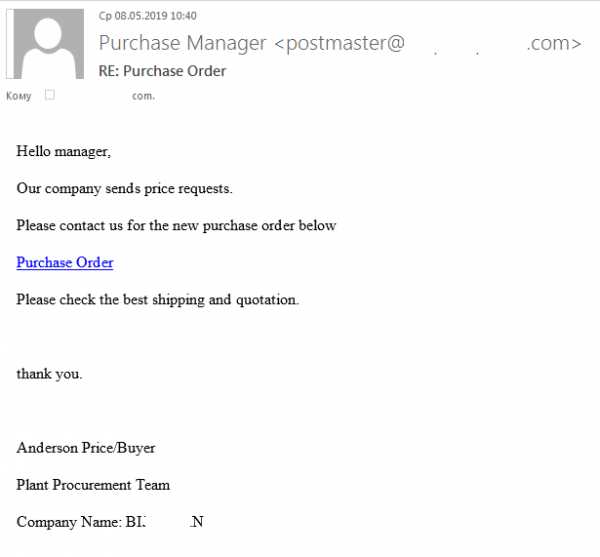
При поиске бизнес-аккаунтов сообщения часто выдают за деловую переписку
Некоторые пользователи никогда бы не поняли, что это мошенничество, и щелкнули бы ссылку, чтобы войти в систему и просмотреть несуществующий документ.
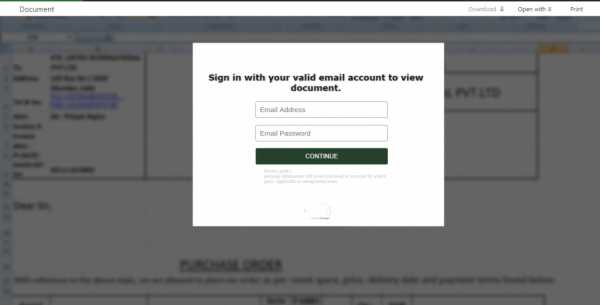
Фишинговый веб-сайт предлагает пользователю войти в систему для просмотра документа, упомянутого в фишинговом сообщении
Ревизии фишинговых сайтов
Поскольку обсуждение формата и содержания таких сообщений уже позади, теперь давайте проверим, как могут выглядеть фишинговые страницы и какие элементы искать, чтобы разоблачить мошенничество.
Первое, на что следует обратить внимание, это адрес ссылки.Общие признаки мошенничества включают следующее:
Пользователи фишинга также подготавливают поддельные страницы, чтобы они были максимально приближены к реальным. Несмотря на то, что многие детали остаются незавершенными, к сожалению, не все пользователи могут их заметить.
Объяснение простое: немногие помнят, как именно выглядит официальная домашняя страница веб-сайтов, которыми они пользуются. Итак, чтобы подготовить убедительную фишинговую страницу, зачастую достаточно использовать ключевые характеристики: схожее цветовое решение и логотип.
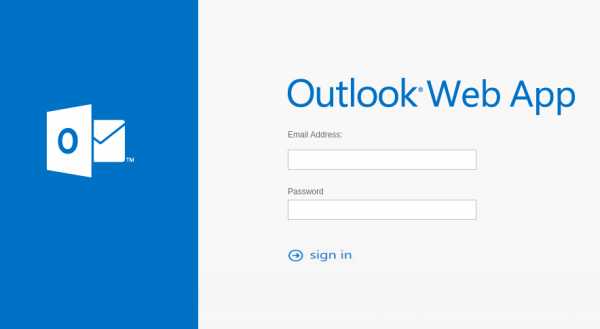
Поддельная страница входа в веб-почту
Когда речь идет о фишинговых сайтах, целью которых является кража логинов и паролей для электронной почты от бесплатного почтового сервиса, они предлагают возможность входа в несколько различных почтовых сервисов.
При нажатии на один из них появляется окно, похожее на страницу входа на соответствующий веб-сайт. Таким образом, мошенники могут собирать данные для разных учетных записей, используя только одну страницу, поэтому им не нужно создавать несколько версий.
90 134Фишинговый поддельный сайт входа в систему для входа в различные почтовые сервисы
Когда отправленное сообщение (например, на тему бизнеса) ведет на фишинговую страницу с выбором наиболее популярных почтовых сервисов, жертв такого мошенничества может быть гораздо больше.
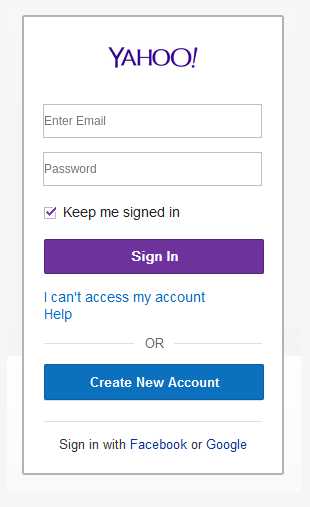
Еще один пример поддельной страницы входа в почту
На фишинговых сайтах мошенники иногда используют «ограниченный по времени» трюк, о котором мы писали в фишинговых письмах.Когда пользователь открывает мошеннический сайт, часы начинают обратный отсчет времени для ввода данных.
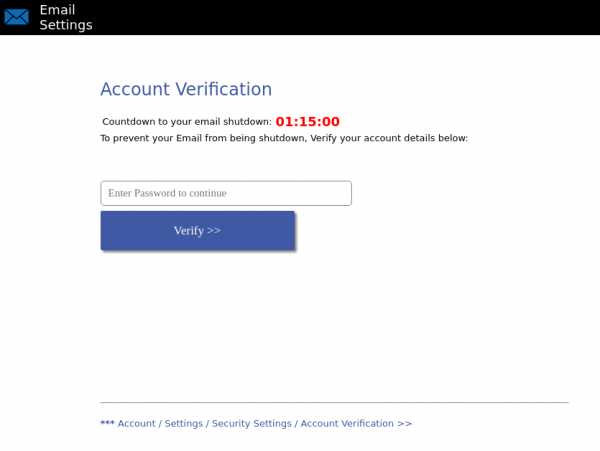
Некоторые фишинговые сайты бросают вызов пользователю
Пользователь, отправляющий данные через фишинговый сайт, вызывает лавину различных событий. Некоторые страницы становятся недоступными или отображают сообщение об ошибке; другие утверждают, что пользователь ввел неверные данные и просят ввести их еще раз.
Пожалуй, самое опасное то, что все происходит очень быстро.После отправки данных фишинговая страница перенаправляет пользователя на настоящую страницу входа в указанный почтовый сервис. Пользователь думает, что он ошибся, поэтому не раздумывая повторно вводит свой логин и пароль — на этот раз все идет хорошо, поэтому он забывает обо всем этом деле.
Как распознать фишинговое сообщение
Стоит помнить о вышеперечисленных пунктах и внимательно проверять каждое полученное сообщение.Кроме того, может помочь использование надежного антивирусного продукта, который может распознавать фишинговые электронные письма и другие онлайн-угрозы.
.90 000 9 вещей, которые вы должны сделать, когда ваша электронная почта была взломана - Cyberspace Safe FoundationВам когда-нибудь взламывали вашу электронную почту? На самом деле, многие люди находят этот вопрос неожиданным и никогда не задавали его себе. Поверьте - бывает и не так уж и редко (ИНФОГРАФИКА)!
Часто первым признаком того, что чей-то e-mail взломан, является то, что, например, кто-то из друзей сообщает - что это была плохая шутка, чтобы отправить ему ссылку на магазин Виагры или взломанный человек не может войти в свою электронную почту почты, а также после входа в систему, например, с помощью смартфона, он не может загружать новые сообщения.Также есть вероятность, что он может войти в электронную почту, но почтовый ящик оказывается пустым, и вдруг все контакты удалены. Однако подсказки можно перечислить, независимо от того, что можно сказать наверняка, когда ваша электронная почта «взламывается», результаты могут быть разрушительными.
Это факт, что, несмотря на появление новых средств массовой информации, таких как Twitter, Facebook и SMS, мы по-прежнему в значительной степени полагаемся на электронную почту для большинства личных взаимодействий, а также для деловых контактов.Поэтому, когда в нашей учетной записи электронной почты начинают происходить необъяснимые вещи или доступ к электронной почте блокируется, это может сильно беспокоить. Итак, если мы наблюдаем что-то подобное на своем устройстве, мы не можем обманывать себя и думать, что у нашего компьютера просто был плохой день. Взлом электронной почты часто является прелюдией к краже личных данных. Итак, если нас уже коснулось что-то подобное, ответ должен быть не «О, мама», а скорее: «Хьюстон, у нас проблема."
Есть много вещей, которые можно сделать, чтобы свести к минимуму вероятность возникновения вышеуказанной проблемы. Есть также много способов распознать подозрительные электронные письма в вашем почтовом ящике. Тем не менее, нет ничего надежного и никто не идеален, поэтому вероятность того, что у нас возникнут проблемы со взломом нашего почтового ящика и в какой-то момент мы подвергнемся фишингу, относительно высока. Вопрос в том, что делать, когда это, наконец, произошло. Имея это в виду, мы предлагаем следующее:
1.Измените свой пароль. Если злоумышленники, взломавшие ваш аккаунт, еще не сменили ваш пароль и вы все еще можете войти в систему – сделайте это немедленно и смените его. Установите более надежный пароль и тот, который никак не связан с вами. Это означает, что он не включает ваши дни рождения или дни рождения ваших близких, адреса, имена, клички домашних животных, девичьи имена, названия любимых фильмов, названия любимых групп или что-либо еще, что вы можете найти, например, на странице своего профиля в Facebook.
2. Восстановите свою учетную запись. Если доступ заблокирован, следуйте инструкциям в справочном центре службы электронной почты. Придумайте надежный пароль, измените контрольные вопросы и будьте изобретательны в ответах, ведь преступник вполне может отследить информацию о вас (например, на сайте социальной сети) и знать правильные ответы на многие вопросы.
3. Сообщить об инциденте почтовому оператору. Оператор электронной почты может предоставить дополнительную информацию о характере и источнике атаки, а также предоставить информацию о любом типе инструмента или действия, которые могут помочь защитить вашу информацию и получить доступ к вашей электронной почте.Важно, чтобы все действия проводились сразу же, как только мы обнаружим, что учетная запись была взломана. Чем дольше киберпреступник имеет доступ к вашим сообщениям, тем более уязвимы ваши службы защиты личности, такие как доступ к банковскому счету, страховой компании или кредитным картам.
Для увеличения нажмите на инфографику
4. Расскажи друзьям. Сообщите всем в вашем списке контактов, чтобы они были осторожны при открытии уведомлений или списков с вложениями от вас.Сообщите о ситуации.
5. Не стоит недооценивать свои личные настройки электронной почты.
6. Проверка компьютера обновленной антивирусной программой. Помните, что киберпреступники изощренны в своем поведении. Не рассчитывайте на то, что вашу учетную запись «взломают» для развлечения и, в конечном итоге, для рассылки спама — линий коана. Часто их цели более хитры по правилу - зачем заморачиваться, если можно заработать, не переутомляя себя. Короче - берегитесь трояна. Киберпреступники могут вставить его в систему, чтобы они могли проводить разведку и быть для них хранилищем информации о вас, включая все пароли, которые вы используете, используя свой компьютер (включая пароли для вашего банковского счета).
7. Изменить пароли и контрольные вопросы для других сторон. Если у вас есть общие пароли электронной почты и секретные вопросы в нескольких местах, вам необходимо их изменить. Слишком часто пользователи выбирают (предпочитая удобство, а не безопасность) один пароль для нескольких веб-сайтов, включая финансовые услуги, социальные сети, розничную торговлю или дополнительные сайты электронной почты. Измените их все и используйте разные пароли для каждого.
8. Проверьте папки электронной почты.Люди, как правило, отправляют личную или финансовую информацию другим по электронной почте, а затем архивируют эти сообщения. Оставив их в электронном письме в файле в системе. Это не очень хорошая идея.
9. Смотрите! Предполагая, что рассматриваемый киберпреступник смог найти либо ваш страховой номер, либо пароль для финансовых услуг, либо любую другую ценную информацию о ваших личных данных, становится важным отслеживать ваши финансовые счета и различные финансовые счета в контексте подозрительной деятельности.Ваш адрес электронной почты является важной частью вашего идентификационного кошелька. Вы должны управлять им как инвестицией. Это значит, что вы сможете минимизировать риск опасности, контролировать ситуацию на постоянной основе и при необходимости быстро свести ущерб к минимуму.
Источник: http://www.huffingtonpost.com/
.Как восстановить учетную запись Microsoft, чтобы использовать все ее инструменты? Пошаговое руководство
Чтобы иметь полный опыт использования вашего компьютера или телефонного оборудования, вам необходимо подключиться к Microsoft, потому что это действие позволит вам воспользоваться большим количеством приложений и функций, которые помогут вам с вашими потребностями, независимо от будь то учеба, работа или общественная деятельность.
Имея это в виду, важно уделять пристальное внимание адресу электронной почты и паролю, которые вы выбрали при регистрации. Лучше всего сохранить эту информацию в надежном и легкодоступном месте , чтобы не потерять ее потом и проблему с отсутствием доступа к аккаунту.
Однако, если вы столкнулись с этой проблемой, мы сообщим вам в следующем разделе о , как получить доступ к вашей учетной записи Microsoft, если вы забыли свои учетные данные или если вы столкнулись с чем-то неожиданным с кодом подтверждения.
Совпадает ли моя учетная запись Microsoft в Outlook и других инструментах?
Обратите внимание, что ранее он назывался Windows Live ID, но позже изменил свое название.Это позволяет вам воспользоваться всеми этими первоклассными услугами от Microsoft, такими как: Outlook, Skype, Office, OneDrive, Bing, Store, Xbox Live, Windows или MSN.


Когда вы входите на одну из этих платформ со своим адресом электронной почты, вы автоматически получаете учетную запись Microsoft, , с помощью которой вы можете настраивать, синхронизировать и управлять всеми своими компьютерами в одном месте. Если вам нужно использовать чужой компьютер, просто переключитесь на свою учетную запись, и вы найдете несколько общих черт с вашим компьютером.
Действия по восстановлению моего имени пользователя Microsoft и использованию всех его служб
Забудьте данные доступа любой платформы - цифровая форма сегодня очень распространена, потому что большинство людей доверяют Touch ID так много раз, что нам не нужно вводить имя пользователя и пароль.
Процесс получения этой информации прост, но прежде чем вы начнете, вам понадобится активная учетная запись электронной почты, связанная с той, которую вы хотите восстановить. Это сделано для того, чтобы платформа могла связаться с вами и отправить вам информацию о вашем запросе.
Если у вас их нет, вы можете бесплатно создать временную учетную запись на сайте outlook.com или использовать учетную запись, принадлежащую надежному другу или родственнику.
Скачать пользователя
Для начала нужно зайти на официальный сайт microsoft.com; там нужно нажать «Войти», которая находится в правом верхнем углу экрана.
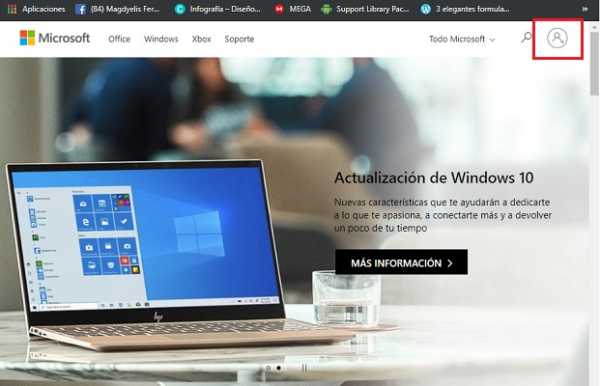
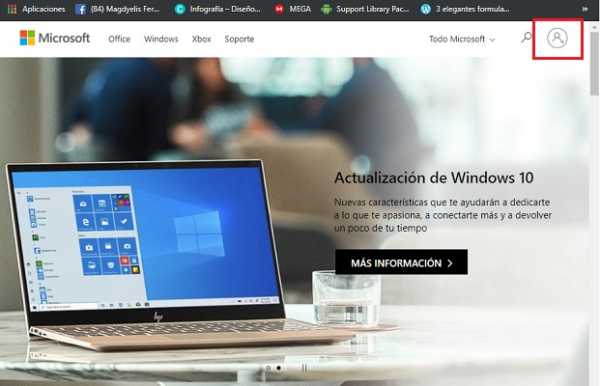
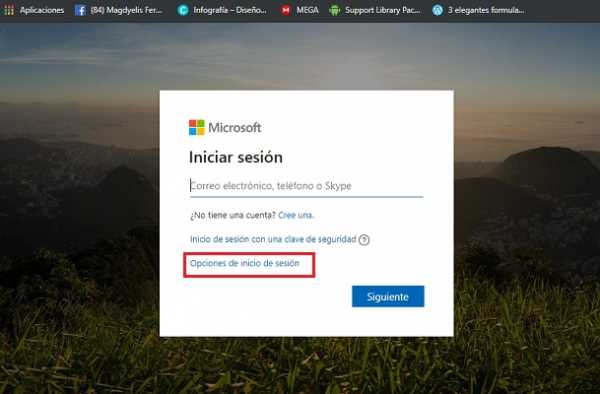
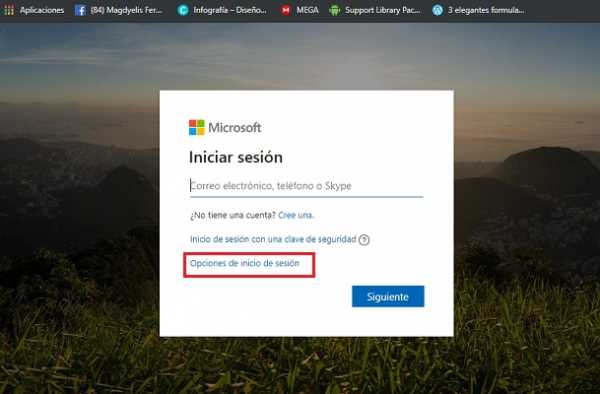
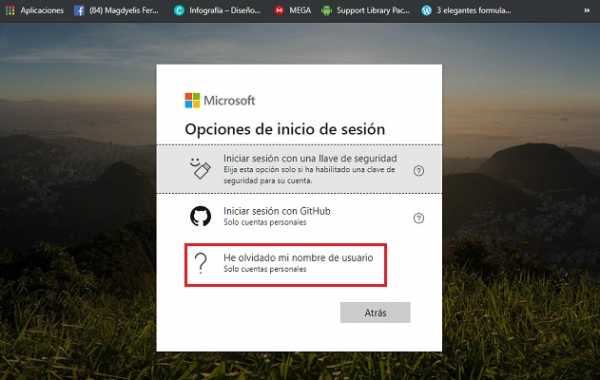
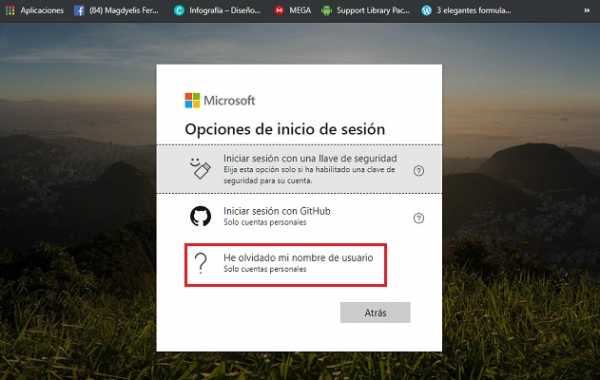
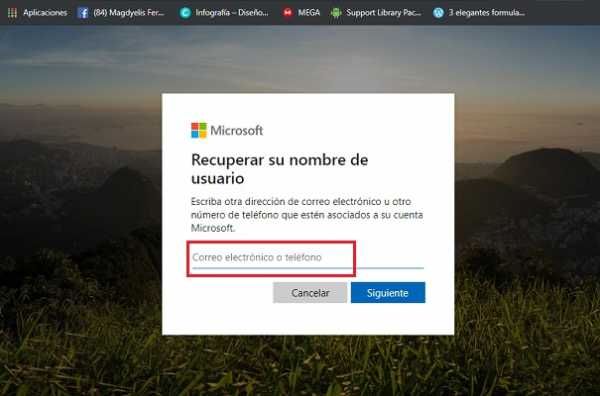
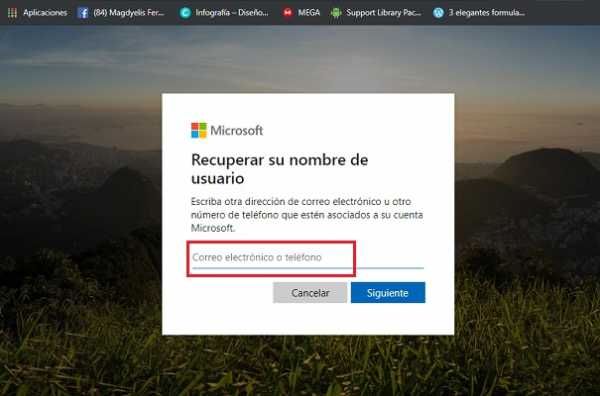
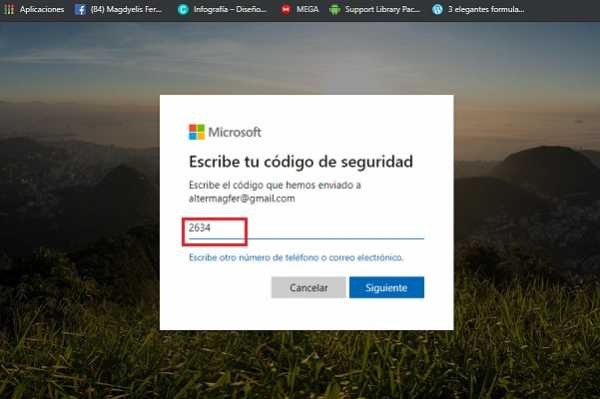
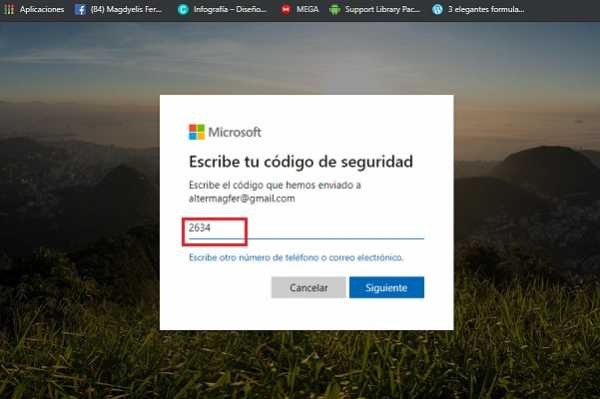
Для восстановления пароля
Как и в предыдущем случае, первым делом нужно: зайти на официальный сайт microsoft.com и написать свой e-mail.
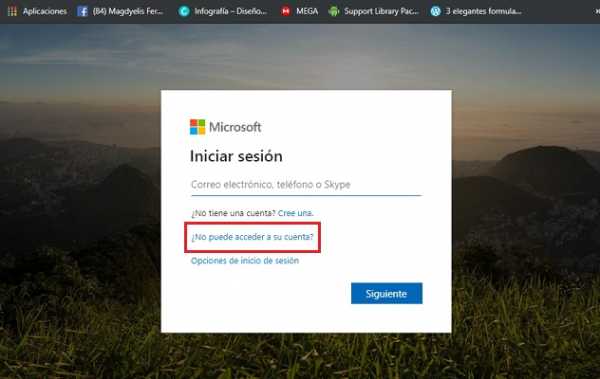
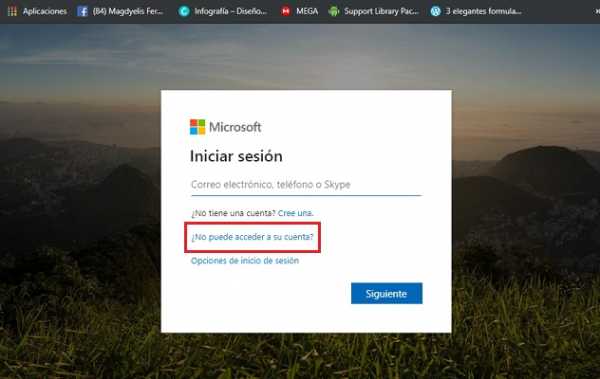
«ОБНОВЛЕНИЕ» Вам нужно восстановить свою учетную запись Microsoft, чтобы снова получить доступ к ее инструментам? ⭐ ПОСЕТИТЕ ЗДЕСЬ ⭐ и узнайте, как это сделать ✅ ЛЕГКО и БЫСТРО ✅ »
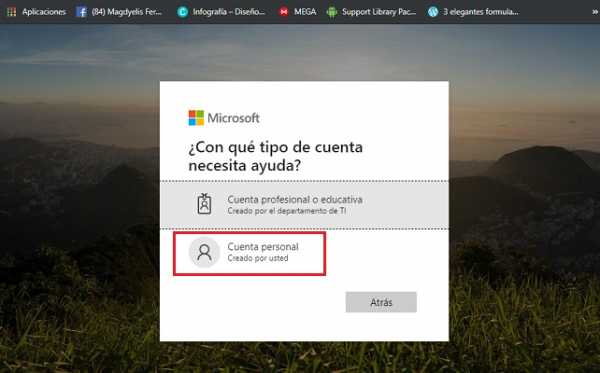
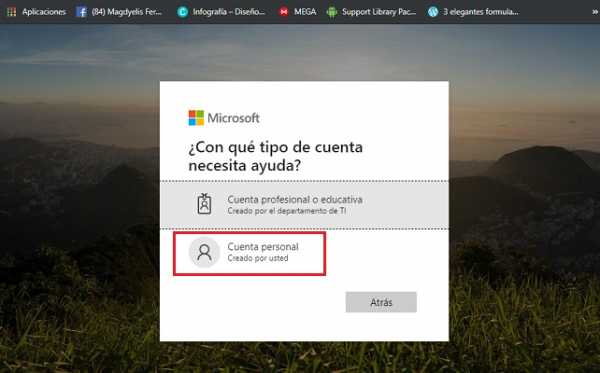
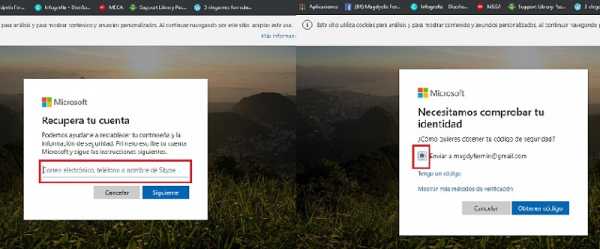
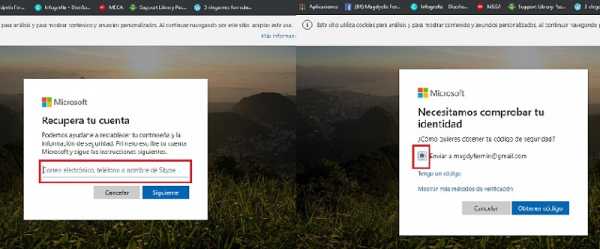
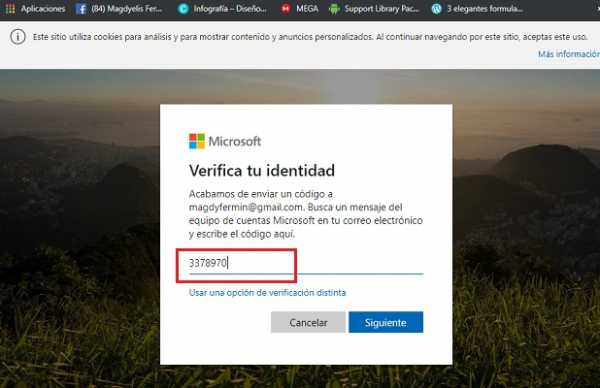
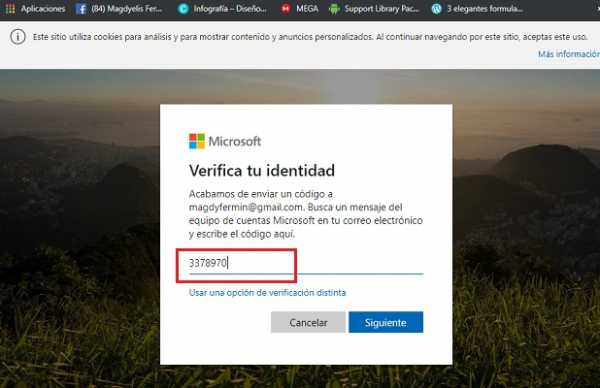
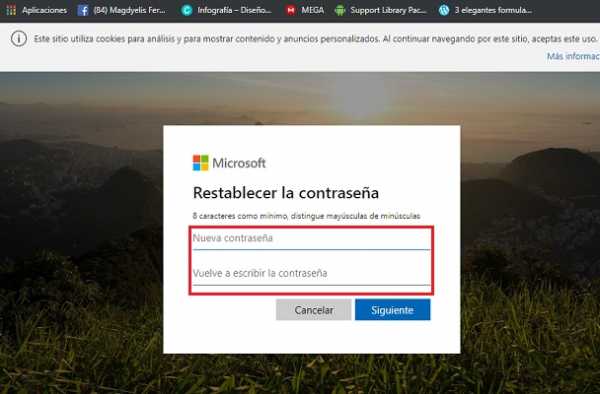
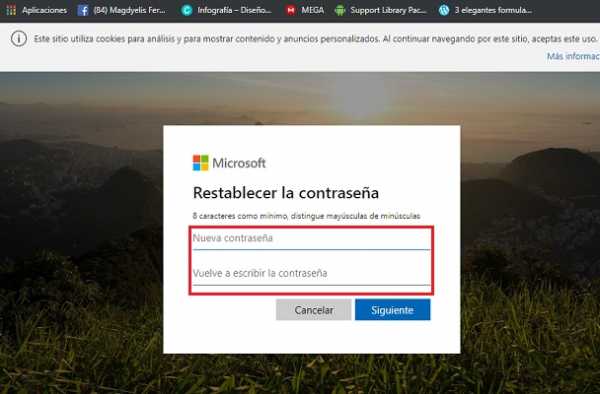
Но что, если я не могу получить код подтверждения?
Если у вас возникли проблемы с получением кода подтверждения, который должен прийти к вам по электронной почте или мобильному телефону после завершения всех процессов, необходимых для восстановления вашей учетной записи, вы должны знать, что для этого может быть несколько причин.
Если вы запросили код по телефону, вам необходимо убедиться, что у него достаточно сигнала и что он не настроен на прием звонков или SMS с неизвестных номеров, если это так, вам придется изменить эту конфигурацию и повторно набрать "I нет кода "" для этого возврата.
Также может случиться так, что программа каталогизирует вашу почту как спам, и отправляет спам , в файл, так что просто ищите его там и используйте полученный код.


Обратите внимание, что всякий раз, когда личная информация включается в форму , мы должны просмотреть ее несколько раз, чтобы убедиться, что она безошибочна и правильна. Если обнаружена ошибка, лучше обновить информацию, так как из соображений безопасности будут отображаться только две последние цифры номера телефона или первые два символа адреса электронной почты.
Могу ли я потерять свою учетную запись Microsoft, если не буду использовать ее в течение длительного периода времени?
Хотя предыдущий предел простоя составлял пять лет, По состоянию на 30 августа этого года корпорация Майкрософт выступила с инициативой удалить все учетные записи, которые были неактивны более двух лет подряд. За исключением тех, у кого есть текущий тип подписки или продукта, или тех, у кого есть профессиональные гонорары, которые будут освобождены от этой очистки. .
Если это произойдет, вы потеряете не только уже упомянутую, но и все сопутствующие услуги. Все данные и контакты, связанные с этим адресом, будут автоматически потеряны, а файлы, хранящиеся в OneDrive, также исчезнут.
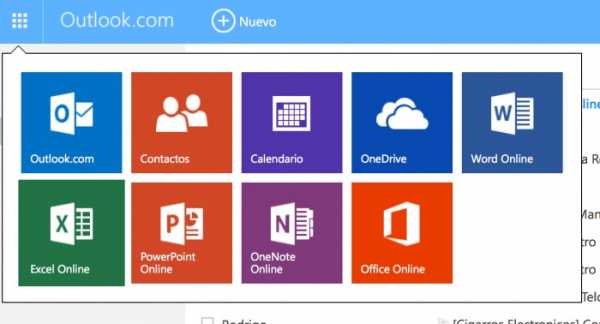
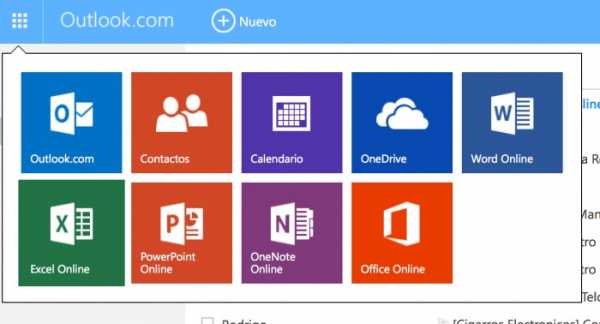
Что нужно сделать чтобы этого не произошло, авторизуйтесь не реже одного раза в два года на платформах, которые содержат информацию о вас или которую вы просто не хотите потерять.
.90 000 Мошеннический спам - SecureList.plЕсли у вас есть какие-либо вопросы, пожалуйста, оставьте их в комментариях, мы свяжемся с вами как можно скорее, и это будет большим подспорьем для большего количества членов сообщества. Je vous remercie!
Теги: Атака, Доступ, Электронное письмо, Потерпевший, Помощь, Спам, Боковая сторона, Система, Ссылка, Фишинг, Деньги, Сообщение
Наталья Заблоцкая
Спам-аналитик, Лаборатория КасперскогоСпециалисты «Лаборатории Касперского» определяют спам как анонимную нежелательную электронную почту.Большинство из них являются рекламой, но есть несколько категорий спама, которые служат разным целям. «Нерекламный» спам — один из самых опасных видов спама — сообщения, которые предназначены для обмана получателей.
Современные технологии спама позволяют спамерам рассылать электронные письма, содержащие поддельные сообщения, вставлять поддельные адреса отправителей и использовать зараженные машины для рассылки спама. Поэтому никого не должно удивлять, что возможность использования спама для обмана пользователей, а также сокрытие такой активности привлекает киберпреступников и разного рода мошенников.
Анонимность спама, т. е. невозможность легко обнаружить программы массовой рассылки, означает, что киберпреступники могут действовать безнаказанно, способствуя криминализации спама. Спамеров активно используют продавцы контрафакта, лица, предлагающие нелегальные услуги, и вирусописатели.
В этой статье описываются мошеннические спам-сообщения, рассылаемые с целью кражи денег пользователей или получения доступа к личной информации, которая может быть использована для кражи.
Фишинг
Фишинг — это термин, используемый для описания наиболее опасного типа мошеннического спама.
Спамеры используют фишинговые электронные письма для получения личной информации — логинов пользователей, паролей, номеров кредитных карт и PIN-кодов — с помощью которых они крадут деньги. Как правило, фишинговые атаки нацелены на пользователей онлайн-банкинга и электронных платежных систем.
Фишинговые сообщения имитируют переписку законных организаций (банков, финансовых компаний или платежных систем).Однако, в отличие от сообщений, рассылаемых этими организациями, фишерные сообщения призывают получателей «подтвердить» свою личную информацию под тем или иным предлогом. Эти сообщения содержат ссылку на поддельный сайт, где пользователей просят ввести свои конфиденциальные данные, которые затем попадают в руки преступников. Поддельный сайт, как правило, является точной копией официального сайта организации, которая якобы отправила сообщение (адрес отправителя также является поддельным), чтобы пользователи ничего не заподозрили.
В некоторых случаях, после того как пользователь вводит свои данные, браузер перенаправляет его на настоящую страницу, из-за чего жертва еще меньше заподозрит что-то.
Другой вариант фишинга — имитация веб-сайта, который использует бреши в системе безопасности программного обеспечения, установленного на компьютере пользователя, для загрузки троянца, который затем собирает различные данные (например, пароли банковских счетов) и передает их своему «владельцу».Более того, зараженная таким образом машина может стать частью зомби-сети и использоваться для проведения кибератак или рассылки спама.
Чтобы обмануть пользователей, обращающих внимание не на страницу, которую они посещают, а на ее адрес, спамеры маскируют URL-адреса, чтобы они были максимально приближены к оригиналу. Фишинг начался с регистрации доменных имен, напоминающих доменные имена целевых сайтов, на серверах бесплатных хостингов, но со временем стали использоваться более изощренные методы.
Примером наиболее часто используемой тактики сокрытия является следующее сообщение для клиентов PayPal.
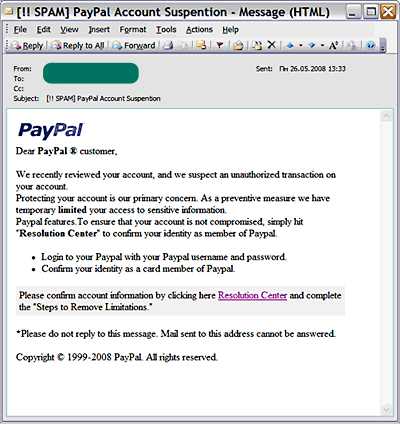
Только очень внимательный пользователь, наведя курсор на ссылку в сообщении, заметит, что она действительно ведет на фишинговую страницу. Ссылка выглядит почти так же, как и адрес легитимного сайта, но домен другой — client-confirmation.com.
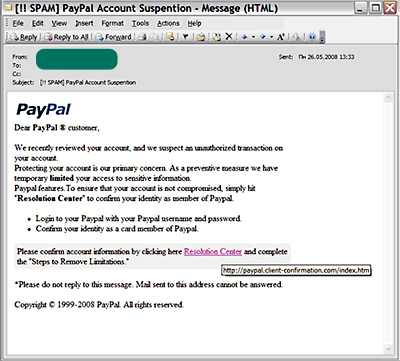
В данном конкретном случае «поддельный» адрес можно увидеть, наведя курсор на ссылку, содержащуюся в сообщении.Более продвинутые пользователи распознают поддельную ссылку, прежде чем перейти по ней.
Помимо этих более изощренных уловок, существуют и более примитивные способы обмана пользователей. Пользователь получает, например, сообщение, отправленное от имени администратора сайта или службы технической поддержки, в котором под тем или иным предлогом его просят немедленно выслать пароль от его аккаунта на адрес, указанный в сообщении. Пользователь предупрежден, если он этого не сделает, его аккаунт будет закрыт.
Фишеры в Рунете используют этот прием для доступа к учетным записям электронной почты. Контроль над электронной почтой пользователей позволяет киберпреступникам получать доступ к личным данным жертвы на других сайтах, запрашивая новые пароли для этих сайтов.
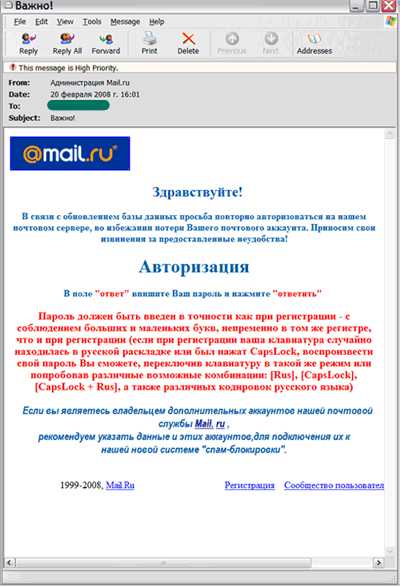
ПЕРЕВОД:
Привет!В связи с обновлением наших баз, пожалуйста, повторите процесс авторизации на нашем почтовом сервере, в противном случае ваша учетная запись электронной почты будет удалена.Приносим свои извинения за причиненные неудобства!
Авторизация
Введите пароль и нажмите "ответить"
Пароль необходимо вводить точно так же, как и при регистрации, используя прописные или строчные буквы, в той же раскладке клавиатуры, что и при регистрации (если у вас была переведена клавиатура на русский язык или включен CapsLock, поставьте ее в тот же режим или попробуйте следующие комбинации [Rus], [CapsLock], [CapsLock + Rus], а также различные кодировки русского языка).
Почта. Ru
1999-2008, Mail.Ru Регистрация Сообщество пользователейДругим популярным методом перехвата паролей электронной почты является рассылка сообщений с предложением получить пароль другого пользователя, используя «уязвимость резервного копирования пароля». Чтобы получить доступ к чужой учетной записи, получатель такого спама должен отправить логин жертвы и собственный пароль на указанный адрес и в определенном формате.Само собой разумеется, когда такой «охотник за паролями» воспользуется таким предложением, он сам станет жертвой киберпреступников.
Со временем пользователи узнали, что солидные организации никогда не запрашивают пароли у своих клиентов, и эффективность таких уловок снизилась. Спамеры должны были проявлять больше изобретательности при маскировке фейковых новостей. Из-за этого становится все труднее отличить фишинговые сообщения от законных.
Фишинговые атаки в основном нацелены на западные системы онлайн-платежей и онлайн-банки с большим количеством клиентов.Однако сегодня фишеры атакуют и онлайн-банки в русскоязычном Интернете.
Лучшим примером этого является атака на клиентов Альфа-Банка. Злоумышленники действовали по стандартному плану: выдавая себя за администрацию банка, они рассылали сообщения со ссылкой на поддельный сайт, где пользователям предлагалось ввести логин и пароль для доступа к системе онлайн-банкинга. Сайт выглядел идентично сайту Альфа-банка.Пользователей, которые были достаточно неосторожны, чтобы перейти по ссылке, ждал еще один сюрприз — на их компьютер загружалась вредоносная программа. Этот же метод использовался при атаке на системы WebMoney и Яндекс.Деньги. Клиенты Ситибанка также подверглись фишинговым атакам.
Более того, злоумышленники неоднократно выдавали себя за администрацию российской почтовой системы, требуя от пользователей ввести свои логины и пароли.
Вымогательство денег через спам
Помимо фишинга, злоумышленники используют множество других уловок.Спамеры чаще всего наживаются на наивности жертвы, на ее слабости к подаркам — человеческих качествах, которыми пользуются все мошенники. Для достижения своих целей киберпреступники разработали различные приемы. Мы рассмотрим самые популярные из них.
нигерийское мошенничество Как следует из названия, этот метод был изобретен нигерийцами, но сейчас используется киберпреступниками по всему миру. Классическая нигерийская афера обычно происходит по тому же сценарию: спамеры рассылают сообщения, в которых выдают себя за богатую (обычно африканскую) семью, потерявшую свое положение в результате гражданской войны, государственного переворота, экономического кризиса или политических репрессий.Автор просит - обычно на плохом английском - помочь в возврате крупной суммы денег путем перевода денег с одного банковского счета на другой. В обмен на помощь предлагается доля возвращенных активов — обычно процент от переданной суммы. Во время этой «миссии» требуется помощник-волонтер, который будет оплачивать необходимые сборы (денежный перевод или судебные издержки и т. д.). Сумма к выплате относительно невелика по сравнению с обещанным вознаграждением, но после завершения сделки все контакты с «вдовой свергнутого диктатора» или «сыном покойного премьер-министра» прекращаются.Иногда, пока жертва ждет обещанного перевода, она получает дополнительные просьбы о дополнительных деньгах для преодоления непредвиденных трудностей. Иногда мошенник выдает себя за высокопоставленного коррумпированного государственного чиновника, который совершил мошенничество и предстал перед судом, а потому не может вывезти деньги из страны. Чтобы перевести украденные деньги, он должен иметь доступ к какому-то банковскому счету. Получателю такого сообщения предлагается процент от суммы, переведенной в обмен на помощь. Однако как только киберпреступник получает контроль над его аккаунтом, он крадет с него все деньги.Истории, придуманные нигерийскими мошенниками, настолько креативны, что в 2005 году им даже была присуждена Антинобелевская премия по литературе. Этот вид мошенничества появился и в России. В 2005 году на английском языке распространялись сообщения от друзей и родственников уволенного олигарха Михаила Ходорковского. Это была единственная отчетливая российская форма мошенничества; другие ничем не отличались от общепринятой тактики. Дорогой друг, я Лагутин Юрий и представляю г-наМихаил Ходоковский, бывший генеральный директор нефтяной компании ЮКОС в России. У меня есть очень деликатное и конфиденциальное поручение от этой верхушки (олигарха) с просьбой о вашем сотрудничестве в перепрофилировании средств на сумму более 450 миллионов долларов США. Расскажу подробности, но вкратце, средства идут через Банк Менатеп. Это законная сделка. Вам будет выплачено 4% за «Управленческие сборы». Если вы заинтересованы, пожалуйста, напишите ответ по электронной почте и предоставьте мне ваш конфиденциальный номер телефона, номер факса и адрес электронной почты, и я предоставлю дополнительную информацию и инструкции.Пожалуйста, держите это в тайне; мы не можем позволить себе больше политических проблем. Наконец, обратите внимание, что это должно быть завершено в течение двух недель. Пожалуйста, ответьте немедленно. Напишите мне. Я с нетерпением жду этого. С уважением, Лагутин Юрий. Есть и романтический вариант нигерийской аферы по отправке сообщения - якобы от невесты из экзотической страны - вместе с прикрепленным фото африканской красавицы. Мошенники в основном нацелены на людей, зарегистрированных на сайтах онлайн-знакомств.Если получатель такого сообщения начнет переписку, ему будет предложена трогательная история, которая является отличным материалом для сценария мыльной оперы: убиты мои родственники; мне не разрешено покидать страну; на самом деле я богатая наследница… В третьем электронном письме девушка клянется в вечной любви, прося своего «спасителя» помочь ей покинуть страну с ее миллионами — в обмен на щедрое вознаграждение, разумеется. Эта романтическая история служит прикрытием для стандартной нигерийской аферы.Излишне говорить, что «спаситель» должен оплатить некоторые первоначальные затраты, которые могут составлять тысячи или даже десятки тысяч долларов. Чтобы сделать историю более убедительной, в дело вовлекается «пастор» или «адвокат». На последнем этапе истории есть поддельные бумаги. Ложные выигрыши в лотерею Это тип мошенничества, похожий на нигерийское мошенничество. Он включает в себя отправку ложных уведомлений о лотерейных выигрышах, в которых победители выбираются из числа адресов электронной почты или телефонных номеров, и предложение им «бесплатных» подарков в качестве приза.Чтобы сделать сообщение более убедительным, мошенники прикрепляют фото приза, номер билета, свидетельство о регистрации/лицензии и другую недостоверную информацию. Как и в предыдущем виде мошенничества, для получения приза «победитель» должен перевести деньги на счет, указанный в сообщении. Появились и русскоязычные версии таких сообщений. Их содержание было переведено с оригинального английского языка с помощью онлайн-переводчика. Получателям таких сообщений следует помнить, что участие в лотерее невозможно без согласия участника.Если вы не давали согласия (и ничего не знаете о лотерее, в которой якобы выиграли), скорее всего, вы стали мишенью мошенников, которые пытаются вымогать деньги у вас и других пользователей интернета. «Ошибки» в платежных системах, «волшебные средства», генераторы кодов Этот вид спама информирует получателя сообщения о найденной «монетизируемой» уязвимости в платежной системе. Спамеры описывают уязвимость и объясняют, как ее можно использовать для заработка.Этот метод обычно предполагает отправку определенной суммы в «магический фонд». Пользователь должен получить сумму, более чем в два раза превышающую сумму перевода. Разумеется, «волшебный фонд» принадлежит киберпреступникам и пользователь никогда не увидит не только свои деньги, но и обещанный платеж. Более того, жертвы вряд ли заявят о мошенничестве в правоохранительные органы. Еще одним видом мошенничества является предложение генераторов кредитных карт — систем, используемых для вывода денег с чужих счетов.Этот тип мошенничества основан на убеждении людей, искушенных видением получения подарка, ввести номер своей кредитной карты (или карты, используемой для электронных платежей) и пароль, чтобы активировать программу генерации кредитных карт. Эти программы, как правило, платные, однако пользователь узнает, что они смогут бесплатно выводить деньги с 1 по 3 счета. Когда он пытается украсть деньги со счетов других людей, введенные им данные передаются киберпреступникам, которые могут использовать их для получения доступа к его счету.Вариант этой аферы предлагает генераторы карт, с помощью которых вы можете оплачивать мобильные или интернет-услуги. В этом случае код неактивированной карты необходимо ввести в «генератор карт». Этот код будет чем-то вроде модели для «дублирования». Как и в случае с кредитными картами, введенные данные попадают в руки киберпреступников, при этом программа имитирует процесс расчета. Пока жертва ждет результатов, киберпреступники используют ее карту для оплаты счетов.Дырявые казино Другой вид мошенничества заключается в отправке сообщения следующего содержания: «После многих часов азартных игр мы обнаружили дыру в скрипте, которая позволяет вам выигрывать в онлайн-казино. Администрация этого еще не заметила!» Далее идет подробное описание стратегии на "выигрыш" и ссылка на сайт казино. На самом деле эти сообщения отправляются не из альтруистических соображений, а предполагаемой уязвимости в скрипте нет. Мошенники реализуют следующий план: пользователь переходит по ссылке в письме и попадает на сайт казино, а спамер получает определенный процент от проигранной суммы.Другие сообщения, рассылаемые в рамках таких афер, предлагают скачать (иногда купить) и установить программу, способную использовать такую уязвимость. По сути, программа является шпионской. Соблазн получить быструю прибыль Этот тип мошенничества обычно начинается со следующих слов: «Это не спам. У нас есть предложение заработать для вас деньги, от которого трудно отказаться. Это сообщение будет отправлено вам только один раз, если вы его проигнорируете, вы пожалеете. упущенная возможность на всю оставшуюся жизнь».Описанный ниже план напоминает типичную финансовую пирамиду: пользователь должен заплатить автору определенную сумму денег, а затем отправить сообщение другому человеку, чтобы получить ту же сумму вместе с долей прибыли от нижнего уровня. Участников соблазняет видение получения баснословной прибыли, но на самом деле они теряют свои собственные деньги во всем бизнесе. Предложения работы — более эффективный способ вымогательства денег. Мошенники выдают себя за работодателей и практически за бесценок обещают «потенциальным работникам» высокий доход.Никакой квалификации не требуется, а связавшись с потенциальной жертвой, мошенники просят ее оплатить более подробную информацию и почтовые расходы. Пользователи должны сделать это как можно скорее, так как вакансия может быть занята кем-то другим. Иногда мошенники запускают специфические атаки, рассылая «заманчивые предложения» на адреса пользователей, зарегистрированных на порталах по трудоустройству. Им предлагают работу в реальных международных компаниях, занимающихся добычей золота или алмазов, производством медицинского оборудования, химикатов и вакцин, инвестиционной или строительной банковской отраслью.Предлагаемая работа обычно соответствует сфере деятельности соискателя и требует его квалификации и опыта. При этом, однако, возникают «административные расходы» и деньги жертвы оседают в карманах мошенника. Тема: Потенциальный сотрудник Вниманию: Потенциальный сотрудник, Spiralnergy Exploration, UK — компания по разведке и добыче нефти и газа, базирующаяся в Соединенном Королевстве. Добыча и геологоразведка компании сосредоточены в центральной части Великобритании в Северном море. Целью Spiralnergy Exploration в ближайшей перспективе является достижение добычи нефти на своих участках в Северном море при выполнении активной программы разведки и разработки как на собственных объектах, так и в рамках различных возможностей создания совместных предприятий, которые в настоящее время рассматриваются Компанией.Компания Spiralnergy Exploration, Великобритания настоящим сообщает, что вы включены в окончательный список в качестве одного из сотрудников/экспатриантов для участия в нашем предстоящем проекте, который начнется в марте 2008 года. Проект включает строительство нового завода по производству сжиженного нефтяного газа и нефтяных скважин в центральной части Северного моря Великобритании, Великобритания. Настоящим вы должны отправить нам свое подробное резюме и заявку по факсу или электронной почте не позднее, чем через 5 (пять) дней после получения этого электронного письма. Все резюме/заявка должны быть в формате MS Word.Спасибо за ваш интерес. Уильям Питерс {Адрес}, Великобритания Это электронное письмо и любые вложения к нему содержат информацию, которая является конфиденциальной и может быть закрыта. Это для исключительного использования предполагаемого получателя (ей). Если вы не являетесь предполагаемым получателем (получателями), обратите внимание, что любые формы распространения, копирования или использования этого сообщения или информации, содержащейся в нем, строго запрещены и могут быть незаконными. Если вы получили это электронное письмо по ошибке, верните его отправителю (Spiralnergy Exploration) и удалите его из своих записей.Шантажировать Для вымогательства денег спамеры не только используют заманчивые предложения, но и прибегают к угрозам. Угрозы чаще всего выражаются следующим образом: мы перестанем рассылать спам, только если вы нам заплатите. Однако случаются и более ужасающие угрозы, такие как сообщения от «убийцы», который требует деньги в обмен на жизнь жертвы. Тема: Внимание!!! ЗДРАВСТВУЙ, мне очень жаль тебя ХХХХХ, жаль, что вот так и закончится твоя жизнь, как только ты не подчинишься.Как видите, нет необходимости представляться вам, потому что я не имею к вам никакого отношения, моя обязанность, поскольку я пишу вам сейчас, состоит в том, чтобы просто УБИТЬ вас, и я должен сделать это, поскольку мне уже заплатили за это. тот. Кто-то, кого вы называете другом, хочет, чтобы вы умерли во что бы то ни стало, и этот человек потратил на это много денег, этот человек также пришел к нам и сказал мне, что хочет, чтобы вы умерли, и он предоставил нам ваше имя, фотографию и другие необходимые нам нужна информация о вас. Итак, я послал своих парней выследить вас, и они провели необходимое расследование, необходимое для операции на вас, и они сделали это, но я сказал им не убивать вас, что я хотел бы связаться с вами и узнать, в порядке ли ваша жизнь. Важно для вас или нет, так как их выводы показывают, что вы невиновны.Я перезвонил своему клиенту и спросил у него ваш адрес электронной почты, который я не сказал ему, что я хотел с ним делать, и он дал его мне, и я использую его, чтобы связаться с вами сейчас. Пока я пишу тебе сейчас, мои люди следят за тобой и рассказывают мне о тебе все. Теперь ты хочешь ЖИТЬ ИЛИ УМЕРЕТЬ? Как кто-то заплатил нам, чтобы мы убили вас. Вернитесь ко мне сейчас, если вы готовы заплатить некоторые сборы, чтобы сохранить свою жизнь, 4000 долларов - это все, что вам нужно потратить. Прежде всего, вы заплатите 2000 долларов, а затем я отправлю вам кассету, на которой я записал каждое обсуждение, сделанное с человек, который хотел, чтобы вы умерли, и как только вы получите запись, вы заплатите оставшиеся 2000 долларов.Если вы не готовы к моей помощи, то я продолжу свою работу без промедления. ВНИМАНИЕ: НЕ ДУМАЙТЕ ОБРАЩАТЬСЯ В ПОЛИЦИЮ ИЛИ ДАЖЕ КОМУ-ТО СКАЗАТЬ, ПОТОМУ ЧТО Я БУДУ ЗНАТЬ. ПОМНИТЕ, КТО-ТО, КТО ВАС ОЧЕНЬ ХОРОШО ЗНАЕТ, ХОЧЕТ ТЕБЯ СМЕРТЬ! Я ПЕРЕДАЮ ЭТО ВАШЕЙ СЕМЬЕ, ЕСЛИ Я ЗАМЕЧУ ЧТО-ТО ЗАМЕЧАТЕЛЬНОЕ. НЕ ВЫХОДИТЕ ПОСЛЕ 19:00, ПОКА Я НЕ ВЫДЕЛЯЮ ВРЕМЯ, ЧТОБЫ УВИДЕТЬ ТЕБЯ И ОТДАТЬ ВАМ ЗАПИСЬ МОЕГО ОБСУЖДЕНИЯ С ЧЕЛОВЕКОМ, КОТОРЫЙ ХОЧЕТ ВАШЕЙ СМЕРТИ, ТОГДА ВЫ МОЖЕТЕ ИСПОЛЬЗОВАТЬ ЭТО, ЧТОБЫ ПРЕДПРИНЯТЬ ЛЮБЫЕ ЮРИДИЧЕСКИЕ ДЕЙСТВИЯ. УДАЧИ, ТАК ЖДУ ВАШЕГО ОТВЕТА ПО ЭЛЕКТРОННОЙ ПОЧТЕ: donwilliam1 @ gmail.ком Мошенничество по смс Помимо классических приемов из западного сегмента Сети, в рунете в настоящее время популярна афера, которая убеждает пользователей отправлять текстовые сообщения на короткие номера. Короткие номера арендуются операторами мобильной связи и взимаются с людей, отправляющих им сообщения. Большая часть денег, собранных в рамках платы за тексты, отправляемые на короткие номера, перечисляется стороне, арендующей код.Мошенники используют различные методы, чтобы заставить своих жертв отправить сообщение с коротким кодом, от предложения бесплатного доступа в Интернет и всевозможных вознаграждений до открытых угроз заблокировать их почтовый ящик, если они не отправят SMS. ПЕРЕВОД: Уважаемый пользователь MAIL.ru, Сообщаем Вам, что сегодня утром 6 апреля 2008 г. с Вашей электронной почты был отправлен спам, Ваша учетная запись будет заблокирована на 24 часа для проведения расследования. Если вы не рассылали спам и не хотите, чтобы ваш аккаунт был заблокирован, отправьте SMS на номер 1171 с кодом = vips 1.Робот mail.ru зарегистрирует ваш номер телефона, на который будут отправлены дальнейшие инструкции в виде SMS. В противном случае ваша учетная запись будет заблокирована системой защиты от спама, поэтому рекомендуем сменить пароль на более безопасный. Внимание! Плата за SMS составляет 2,9 рубля с учетом НДС.Отвечать на это сообщение не нужно, так как оно отправлено роботом!С уважением, Отдел обслуживания Mail.ru В одной такой массовой рассылке даже предлагалась возможность отказаться от получения дальнейших сообщений.Спамер заявил, что хочет быть «законным гражданином», и, сославшись на Закон РФ о рекламе от 1 июля 2007 г., попросил пользователей удалить свои адреса из базы спамеров, отправив «бесплатное» SMS. Спамер утверждал, что после отправки SMS пользователи получат ссылку на сайт, содержащий спам-базы, с которых они смогут удалить данные своей учетной записи электронной почты. Излишне говорить, что истинная цель этих сообщений не имела ничего общего с соблюдением закона.Более продвинутые варианты СМС-мошенничества могут включать ссылку на специальный веб-сайт, где пользователю предлагается отправить SMS-сообщение с коротким кодом. Такой изощренный план рассчитан на то, чтобы поймать даже самых осторожных пользователей. Применение По классификации «Лаборатории Касперского» спам-сообщения относятся к категории «Компьютерное мошенничество». В 2007 году доля этой категории во всем спаме составила 7%. Однако в первом квартале 2008 года она упала до 2,5%.Хотя доля мошеннических сообщений во всем спаме снижается, этот вид спама становится все более опасным: спамеры совершенствуют свои навыки, а их атаки нацелены на конкретные цели. Поэтому, чтобы не попасть в ловушку «доброжелателей», предлагающих быстрый и простой способ разбогатеть, пользователям электронной почты нужно быть осторожными, даже если более продвинутые спамерские уловки трудно распознать. Когда дело доходит до фишинга, вы должны защитить себя от фишинга с помощью соответствующих программ, таких как Anti-Spam или брандмауэр.Чтобы избежать неприятных сюрпризов, лучше не верить в «благие намерения» спамеров и установить программное обеспечение, обеспечивающее эффективную защиту от спама, фишинга и вредоносных программ. Эти рекомендации могут показаться тривиальными, но их соблюдение позволит вам не потерять как данные на компьютере, так и деньги. Источник: Лаборатория Касперского.Как я могу получить свое имя пользователя? Я забыл свой пароль электронной почты. Как восстановить логин и пароль Электронная почта восстановить логин и пароль
Как войти в ВК, если забыл логин? Я не помню его. Как узнать? Есть решение! Теперь давайте подумаем об этом.
Обычно вашим логином является номер телефона
Ваш логин ВК это обычно ваш номер телефона, на который вы регистрировали сайт. Например, 89211234567.Если этот номер у вас под рукой, не проблема. Пароль помню, логин не помню - тогда в качестве логина ввожу цифру, ввожу пароль и захожу на страницу. Только не забудьте в начале номера ввести код страны — например, российские номера должны начинаться с цифры 8 или 7, а всего цифр должно быть 11. Попробуйте авторизоваться со стартовой страницы, это самый простой способ.
Можно ли войти в ВК не авторизовавшись? Нет, потому что логин определяет, кто именно входит, а пароль доказывает, что это человек, а не кто-то другой.
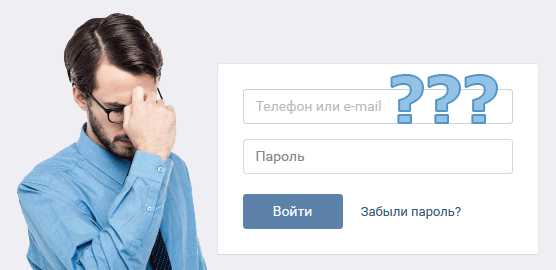
Даже если вы забыли пароль, вы можете заказать код восстановления через СМС на свой номер и получить доступ к сайту (просто придумать новый пароль). Вот инструкция, как это сделать: Восстановление доступа к ВКонтакте. После этого вы войдете на страницу ВКонтакте со своим номером в качестве логина и новым паролем.
Что делать, если вы забыли свой номер телефона?
Если вы забыли номер, под которым заходили в ВК, скорее всего, этого номера у вас больше нет.Постарайтесь запомнить. Спросите у друзей — может быть, это было у них в телефоне или в записной книжке. Если вы не можете узнать, то если вы не так давно потеряли свой номер, мы рекомендуем первый способ восстановления - нажмите здесь:.
В том случае, если к странице привязан адрес электронной почты, вы можете указать его при восстановлении пароля - тогда ВК покажет часть цифр номера, которая является логином. Это поможет вам вспомнить его.
Я забыл имя пользователя и пароль
Если вы забыли свой логин или забыли логин и пароль, вам придется восстановить доступ.Есть два способа, оба здесь: Восстановление Phone-Free Access. Первый рекомендуется, так как он проще и быстрее. Восстановить второй способ получится не у всех (читайте там необходимые условия), он сложнее и займет гораздо больше времени.
Других способов нет. Только вы можете восстановить страницу. Нет смысла куда-то писать и просить о восстановлении. Никто не сделает это за вас. Такие правила. Только ты одна и только эти два пути.
Как удалить старую страницу, если я забыл логин и пароль?
Какой самый безопасный способ входа в ВК?
Самый безопасный способ входа — домашняя страница входа (URL vhod.ру ). Это известный и проверенный сайт, который помогает людям с 2010 года. Вы можете зайти в ВК и на другие сайты одним кликом. Он также имеет несколько приятных дополнительных функций.
Действительно, на Земле мало людей, чья память подобна кремню. Среднестатистическому пользователю приходится смиряться с несовершенством человеческой памяти и постоянно балансировать на границе «забыть/вспомнить». Вездесущие технологии авторизации буквально заполонили Интернет. Без секретных данных (аккаунта) глобальное пространство становится ограниченным и даже может временами закрываться.В нашем случае разберемся в тонкостях решения вопроса: «Как войти в Яндекс почту без пароля и логина». Ведь зачастую электронный ящик является своеобразным хранилищем очень ценной информации, без которой жизнь современного человека может измениться качественно, причем не в пользу благополучия.
Внедрение собственной безопасности
Да простит читатель автора этой статьи, но без какого-то поучения "больше нельзя!" ну правда никак.Легкомысленное отношение к инсайдерским делам, если хотите, — путь к бесконечным невезениям и, как правило, глобальным проблемам. Слишком закручено, говоришь? Но нет, дамы и господа.

Однако проблемы (даже если вы не думаете, что они настолько катастрофичны…) все же случаются - вы забыли данные своего аккаунта и теперь не можете зайти в свой почтовый ящик. Это? Ну а для "а может и хуже!", это просто вопрос времени. Однажды невидимая рука «добродетели» воспользуется вашей забывчивостью и напомнит вам, что значит надежно защищать конфиденциальную информацию.
Ну а теперь пора вернуть утраченный контроль над своей учетной записью электронной почты...
Четыре фиксированных метода "запоминания" секретных данных
Все, что будет написано ниже, является официальными методами. Другими словами, будут представлены инструменты напоминания от сервиса Яндекса, которые помогут вам вспомнить важную информацию, которая, скорее всего, идентифицирует вас как законного владельца почтового аккаунта.
Впрочем, смеха ради всегда можно воспользоваться бабушкиным методом - что-то забыл, обвяжи ниткой ножку стула и все вспомнишь... Тем не менее, на полном серьезе продолжаем.

Заглавная страница паспорта: проба номер один
Возможно, вы хранили где-то секретные данные: блокнот, «невидимый лист» или карандаш на столе… Нет? Потом эксперименты на этом сайте ( https://passport.yandex.ru/auth?retpath=https%3A%2F%2Fpassport.yandex.ru%2Fprofile ), конечно заранее задача невыполнима, так что не теряйте время и переходите к следующему пункту решения.
Восстановление доступа: второй вариант восстановления контроля над вашей учетной записью
У вас есть шанс отделаться небольшим страхом! После перехода по этой ссылке ( https://passport.yandex.ru/passport?mode=restore ) вы окажетесь на странице восстановления доступа. По многим благоприятным причинам, хотя и только при условии выполнения всех действий по «реинкарнации» на том компьютере, с которого вы ранее заходили в «забытый почтовый ящик», велика вероятность того, что «секретная информация» уже будет отображаться в нужном флажок.Вам достаточно ввести капчу и нажать всего одну кнопку «Далее».
В другом сценарии все немного сложнее. Если симптом «полной амнезии» непривычен для здорового организма, вам нужно будет обратиться к друзьям, которым вы писали ранее. Они, скорее всего, помогут вам вспомнить ваш действующий адрес электронной почты. Тем более, что все сводится к простому алгоритму «заполнения форм вопросов» типа того, что писали при регистрации на сайте, и вводу правильного ответа на контрольный вопрос.В общем, надо напрячь память!
Конечно, если вы привязали свой телефон в качестве дополнительного идентификатора к личному кабинету, вопрос восстановления доступа к яндекс почте - вопрос пяти минут: введите номер (в международном формате!), после того как смс дойдет до адресата указанный номер, введите код, и проблема решится...

Кроме того, все легко решается с проблемой потери секретных данных для входа при указании пользователем дополнительного адреса электронной почты: перейдите в доступ на странице восстановления введите резервный адрес в соответствующий чекбокс - следуйте на сервис, где находится ваш "сейф" и получите код для восстановления доступа к вашему аккаунту...
Ведь у пользователей, предоставивших свои достоверные данные при регистрации, всегда есть определенный шанс избавиться от "забытой проблемы" - нужно обратиться за помощью в техподдержку сервиса Яндекс ... Опять же, будьте на 100% уверены, что указываете свои паспортные данные именно там, где они вам нужны. Тренируйте память, храните данные в надежном месте и всегда «оставляйте мост» в виде дублирующейся информации! Берегите себя от забвения, дамы и господа!
Привет друзья! При создании учетной записи Google, например, регистрации в Gmail или в Play Маркете на своем смартфоне, вы заполняли необходимую форму, вводя в нее свой логин, логин, пароль, номер телефона и многое другое.Даже если бы набираемая комбинация символов была несложной и запоминающейся, ее все равно нужно было бы куда-то записать: на листе бумаги, в блокноте, в вордовском файле на компьютере. Но с тех пор, как вы читали эту статью, вы этого не сделали. Возможно, вы не планировали выходить из своей учетной записи, но ситуация может не зависеть от вас, например, вам пришлось сбросить настройки телефона до заводских.
В общем, что бы ни случилось, а теперь давайте рассмотрим разные способы восстановления пароля от учетной записи Google.Сразу отмечу, что если у вас нет доступа к нему на телефоне Android, эта инструкция вам тоже подойдет. Всю процедуру восстановления мы проведем на компьютере через браузер, лучше если это будет Google Chrome, а после того, как вы придумаете новую комбинацию, вы сможете зайти на любой сервис Google на своем смартфоне или планшете: Диск, Play Маркет и другие.
Самое главное: не забудьте записать свой логин и пароль на видном месте!!! Вы также можете добавить туда номер телефона, указанный в профиле, и резервный адрес электронной почты.
Внимание! Постарайтесь ответить на все вопросы, которые вам будут задавать. Если вы не помните правильный ответ, попробуйте угадать. Чем больше информации вы предоставите, тем быстрее будет восстановлен доступ. Также постарайтесь проделать всю процедуру в том месте, где вы чаще всего посещаете свой аккаунт: дома, в институте, на работе. Используйте известное устройство, телефон или компьютер.
Со старым паролем
Откройте Chrome (или тот, который вы обычно используете) на своем компьютере и на главной странице поиска Google нажмите кнопку «Войти», чтобы войти в свою учетную запись.
Затем введите свой логин - это номер телефона или адрес электронной почты. Нажмите «Далее».
На следующем шаге возникла проблема. Здесь нужно нажать «Забыли пароль?» чтобы сбросить его.
Если вы недавно изменили эту комбинацию на другую, просто введите старый набор символов в соответствующее поле и нажмите кнопку «Далее». Этот способ актуален, если вы меняли его не так давно - новый еще не помните, а старый еще помните.
Теперь система должна убедиться, что это действительно вы.На ваше устройство будет отправлено уведомление. Если ничего не пришло или вы нажали не тот пункт, выберите «Отправить повторно».
В полученном уведомлении нажмите "Да".
Старый пароль будет сброшен и появится окно, в котором необходимо ввести новый набор символов и подтвердить его. Затем нажмите «Изменить». Теперь вы можете зайти в свой профиль.
Восстановление без пароля
Теперь разберемся, как восстановить доступ, если забыл пароль.Для этого на шаге, где вас просят ввести старый набор символов, необходимо выбрать «Другой способ».
Вы получите уведомление на свой телефон. Если его там нет, нажмите кнопку ниже еще раз.
Для тех пользователей, которые ввели свой номер в профиле, будет возможность восстановить пароль по номеру телефона, появится такое окно. Вам могут позвонить или отправить SMS с кодом. Введите его в указанное поле (появится) и вы попадете на страницу для повторной смены пароля.Если это не сработает, нажмите «Я не могу получить доступ к своему телефону».
На этот раз вы можете сохранить резервный адрес электронной почты, который необходимо снова указать в вашем аккаунте. Нажмите в окне «Отправить».
Зайдите в этот почтовый ящик и откройте сообщение от Google в своем почтовом ящике. Если его там нет, проверьте папку «Спам». Появится код подтверждения. Обратите на это внимание и введите в окне восстановления учетной записи в соответствующее поле.
Снова появляются поля для изменения символов доступа.Придумайте их комбинацию, подтвердите и нажмите «Изменить».
Нет
номер и почта прилагаетсяЕсли ни один из вышеперечисленных вариантов не подходит, вы можете восстановить свою учетную запись Google без пароля, ответив на дополнительные вопросы. В окне ввода пароля нажмите «Забыли…».
Нажмите кнопку с таким же названием еще раз.
В этот момент вас спросят: Когда вы создали свою учетную запись Google? Выберите месяц и год, затем нажмите «Далее». Если все в порядке, снова появится окно смены символа.
После выбора «Другой метод» на этом шаге вам нужно будет ввести адрес электронной почты, к которому у вас есть доступ.
Например, я прав. Я создал свой профиль, когда получил свой первый Android-телефон, и мне пришлось зарегистрироваться, чтобы зайти в Play Store. Возможно, вы создали его при регистрации в Gmail или Google Диске.
Я забыл имя пользователя и пароль
Ну и последнее, что мы рассмотрим, это что делать, если вы вообще ничего не помните и можно ли восстановить логин и пароль от аккаунта Google.Для этого на первом шаге входа выберите «Забыли адрес электронной почты». Почта? "
Тогда попробуйте ввести свой номер, при условии, что вы его давно не меняли и он был сохранен в вашем профиле в качестве резервной копии. Также попробуйте ввести все имеющиеся у вас адреса почтовых ящиков (по одному, конечно). Возможно, один из них указан в вашем профиле в качестве резервного. Нажмите «Далее».
Если вы угадали правильно, вы получите сообщение по электронной почте или по телефону с кодом.Введите его и измените пароль.
Запомните, какое имя и фамилия указаны. Они могут быть настоящими, это может быть никнейм — пробуйте все возможные варианты. Помните, что здесь важна каждая буква. Например, Оля и Ольга — это разные варианты.
Если вы помните, вы можете получить к нему доступ снова, если нет, то появится сообщение «Эта учетная запись Google не существует».
Если вы все перепробовали и ничего не вышло, можете воспользоваться нашей инструкцией i.
И я покончу с этим.Четко следуйте инструкциям и максимально правильно отвечайте на вопросы, и вы сможете восстановить пароль своей учетной записи Google за несколько шагов. При переходе в свой профиль рекомендую сразу указать в нем резервный номер телефона и почту - чтобы в следующей подобной ситуации все было проще и быстрее. Также обязательно запишите пароль в надежном месте.
Мы поможем восстановить доступ. Найти свой пароль, если вы его забыли, не помните, это ни в коем случае невозможно.Можно только восстановить доступ и создать новый пароль.
Проще всего, если у вас есть номер мобильного телефона, на который зарегистрирован сайт Одноклассники. Выберите способ восстановления по номеру телефона (ниже), введите свой номер и нажмите «Искать». Сайт найдет вашу страницу и отправит на этот номер код восстановления. Введите этот код на странице, придумайте новый пароль, введите его, запомните в голове и - готово! - вы восстановили доступ.
Если вы сейчас с ПК или планшета, выберите данные своей страницы, которые вы помните, чтобы перейти непосредственно к желаемому методу восстановления (с телефона будет немного ниже):
Если вы разговариваете по телефону откройте страницу восстановления пароля по этой ссылке (откроется в новом окне).Или зайти на сайт Одноклассники, найти ссылку «Забыли пароль?» — там сайт запрашивает ваш логин и пароль — и нажимаем на него.
У вас будет такой же выбор - какие данные вы помните: личные данные (имя и фамилия), номер телефона, e-mail, логин или ссылка на профиль (на ваш сайт).
Но что, если номер телефона пропал? Могу ли я отправить код на другой телефон? Нет, потому что тогда любой злоумышленник может заказать код на свой телефон и забрать ваш сайт! Что делать? Если номер просто заблокирован или вы потеряли сим-карту и с тех пор прошло не так много времени, берите паспорт и отправляйтесь в салон своего сотового оператора.Ваша сим-карта будет восстановлена (это быстро и недорого), после чего вы быстро восстановите доступ к Одноклассникам. Это самый простой способ.
Как найти мою страницу в Одноклассниках для восстановления
Посмотрите в начале этой инструкции ссылку "По Фамилии, Имени, Возрасту, Городу" - нажмите туда. Введите данные, которые вы ввели на сайте. Например: Елена Иванова 45 Москва ... Можно ввести только фамилию и имя, но тогда может быть слишком много людей.Нажмите «Поиск». Вот пример заполнения строки поиска:
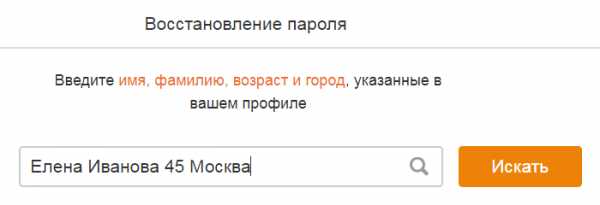
Вы увидите всех, кто соответствует этим данным. Окажитесь среди них и нажмите "Это я".
Если к странице привязан номер телефона или адрес электронной почты, сайт предложит выслать вам код восстановления, который необходимо ввести.
Что делать, если номер отсутствует и его невозможно восстановить?
Если старого номера нет или нет доступа к почте, чуть ниже будет написано: "Нет доступа к контактным данным? Связаться с нами".Нажмите на слова «Свяжитесь с нами», для обращения в службу технической поддержки. Советуем делать это с компьютера или хотя бы планшета. Телефон может не работать.
Условием является наличие действующего адреса электронной почты, на который вы получите ответ. Там, где есть «текст отзыва», опишите свою ситуацию (например, «Я потерял телефон, хочу восстановить доступ к странице») и нажмите «Отправить сообщение». Агент службы поддержки запросит информацию, необходимую ему для проверки.Ответ может прийти не сразу, а через несколько дней. Время от времени проверяйте свою электронную почту, а когда придет письмо, ответьте на него.
Проблемы с восстановлением доступа
Код не приходит
Часто бывает так, что сайт Одноклассники прислал код на ваш старый номер (и даже показал его, кроме последних цифр!), а вы ждете смс на новый номер. Вам, конечно, ничего не придет.
Другая причина в том, что в данный момент вы не получаете SMS.Возможно, на счету нет денег, номер заблокирован или связь плохая.
Но может случиться так, что СМС где-то застряла. Что делать? Через некоторое время вы можете снова отправить код, для этого есть кнопка. А если код так и не пришел, попробуйте завтра или обратитесь в техподдержку (там есть ссылка "Нет доступа к контактным данным? Свяжитесь с нами" - нажмите на слова "Связаться с нами" ).
Что делать, если у меня нет адреса электронной почты, нет доступа к нему или я забыл, как связаться со службой поддержки Одноклассников?
Нам нужно будет зарегистрировать новый адрес электронной почты.Это быстро и бесплатно. Например, как зарегистрироваться на Mail.ru: Mail.ru - регистрация. Как зарегистрироваться?
Время от времени проверяйте свою электронную почту, чтобы узнать, есть ли ответ. Сделать это удобно через стартовую страницу «Вход» (адрес Vhod.ru).
Помогут ли мне, если я обращусь в службу поддержки?
Да, служба поддержки Одноклассников отвечает на все запросы. Но если нагрузка большая, можно ждать ответа несколько дней.
Как гласит старый анекдот, нет лучшего способа забыть пароль, чем установить флажок «запомнить пароль». У всех у нас много учетных записей в Интернете, и негласные политики сетевой безопасности не рекомендуют иметь один пароль для всех. Что делать, если вы забыли пароль от социальной сети или рабочей почты?
1. На каждой странице есть волшебная кнопка "Восстановить пароль". На ваш адрес электронной почты будет отправлена ссылка для сброса текущего пароля.Это самое простое решение проблемы, но только не в том случае, если у вас несколько почтовых ящиков и вы не помните, какой из них был зарегистрирован, или вы забыли пароль от самой почты.
2. Включен ли Caps Lock и правильная ли раскладка клавиатуры? Возможно, вы написали пароль русскими буквами, но в английской раскладке, или наоборот.
3. Проверьте логин - вы могли ввести правильный пароль, но произошла ошибка в написании имени. Или mylić.com z.ru при указании почты - такое бывает очень часто.
4. Попробуйте разные пароли: разные регистры, дополнительные цифры. Возможно, на этом ресурсе минимальный пароль должен быть 8 символов, поэтому вы были вынуждены добавить цифру к своему обычному паролю (чаще всего это 1). Или при регистрации в вашем пароле должна быть хотя бы одна заглавная буква.
5. Прокрутить СМС - некоторые ресурсы пришлют пароль для входа в телефон.
6. Вспомните момент регистрации: какие важные события произошли за это время, какие люди были главными в вашей жизни.Паролем может быть дата рождения ребенка или вашего партнера, окончания учебы или продвижения по службе.
7. Если у вас нет привычки превращать какие-либо значимые даты или слова в пароли, вам следует сесть и подумать. Часто правильная комбинация всплывает у вас в голове после хорошего мозгового штурма, даже если изначально у вас не было никаких потенциальных клиентов.

8. Если ничего не помогло, попробуйте обратиться в службу поддержки. Вас могут попросить ввести пароль, который вы ввели при регистрации, или ответить на контрольный вопрос.Их выбор обычно невелик: девичья фамилия матери, любимая детская книжка или имя первого питомца. Будьте готовы предоставить другую информацию: примерное время регистрации, время последнего посещения, имя, указанное при регистрации и т.д.
9. Мы в ЗнайВсё.рф не рекомендуем покупать специальные программы для взлома паролей (очень легко стать жертвой кибер-мошенники), просто знайте, что такие программы существуют. Например, John the Ripper, Rainbowcrack, Hashcat — работают с брутальными паролями.Их ни в коем случае нельзя использовать для взлома чужих аккаунтов (ст. 272 УК РФ).
.
Подписывайтесь на наш канал в Яндекс.ДзенПочта Яндекса Авторизуйтесь на мой почтовый адрес. Моя электронная почта. Что делать если не открывается яндекс.маунт
Яндекс, который изначально создавался как поисковая система, сегодня также является достаточно удобной почтовой системой.
Войти в почтовый ящик
Войти в почтовый ящик Зарегистрироваться на Яндексе можно двумя основными способами. Первый — войти в поле прямо с главной страницы сайта: набрав в адресной строке www.yandex.ru, с правой стороны верхний угол.Вы увидите форму входа. Она, как и большинство других почтовых систем, требует ввода двух основных параметров — имени пользователя и пароля: Их верная комбинация позволяет системе убедиться, что именно его владелец пытается войти в почтовый ящик, является ли его владельцем или какому владельцу доверил эти данные.Еще один способ входа в почтовый ящик - вывести в адресной строке непосредственно адрес сайта почтовой системы Яндекс.поттера - mail.yandex.RU. Здесь вам будет предложено ввести имя пользователя и пароль. При этом оба варианта страниц, ведущих в почтовую систему, также могут вводить вход с использованием аккаунта в одной из популярных социальных сетей.
Если вы забыли свой пароль, нажмите на ссылку «Восстановить пароль»: Система попросит вас ввести имя пользователя, для которого вы хотите восстановить пароль, и защитный код, показанный на той же странице, что позволяет защитить сайт от роботизированных запросов.Ввод необходимой информации Вы попадете на страницу восстановления пароля: В зависимости от того, какую информацию вы предоставите системе при регистрации, вы можете сделать это через резервный ящик или номер телефона.
Проверьте свою электронную почту
Зайдя в свой почтовый ящик, вы автоматически попадете на страницу, где отображаются входящие сообщения. Если вы хотите отобразить другую папку, например, для отображения отправленных писем, выберите соответствующую вкладку в левой части страницы.Вы можете открыть текст письма, просто щелкнув левой кнопкой мыши по заголовку.По умолчанию более новые сообщения в папке «Входящие» находятся вверху страницы, а остальные отсортированы по дате получения. Следует отметить, что интерфейс системы Яндекс наделен довольно удобным инструментом: он автоматически выделяет жирным шрифтом заголовки входящих сообщений, которые вы еще не успели прочитать. Это позволяет быстро выявлять непрочитанные сообщения, не тратя время на пролистывание всей ленты писем.
Всем привет! В этой статье я продолжил обзор почтовых сервисов, популярных в нашей стране (и некоторых соседях).
С этим мы уже разобрались, без современного ракетопользователя, а тем более фрилайнера или блогера - никуда: ведь для регистрации на любом интернет-сервисе, независимо от того, хостинг это или самостоятельный вход, нужен почтовый адрес обязательный. Как там зарегистрироваться, работать и настраивать интерфейс, а также удалять и восстанавливать почту.Сегодня мы так же подробно рассмотрим одного из основных конкурентов Gmail в области Руэта — а именно Яндекс.Мой.
Бесплатная Почта Яндекса: Немного истории
Взгляните на историю почты Яндекса. Как и Google, поисковая система Яндекс - это не только средство поиска информации в Интернете, а целая система различных сервисов, призванных облегчить жизнь веб-пользователя по всему миру (ну как облегчить... Иногда путают Подробнее , но не будем грустить).Электронная почта Яндекса является одним из таких сервисов.

Яндекс запустил собственную почтовую службу в 2000 году, будучи в то время достаточно популярным национальным поисковиком. Кстати, она зарегистрирована в 2003 году. В этом же году выпущен спамофофофф — технология, предназначенная для защиты пользователей почты от спама. В 2010 году был улучшен алгоритм защиты от спама, появился персональный «спам»: Помимо использования основных правил определения спама, пользователь может настроить и использовать свои собственные.
В 2014 году интерфейс почтового сервиса был полностью обновлен, в него добавлена возможность работы с офлайн-предложением, а также работа с несколькими ящиками. С тех пор существенные изменения в почту не вносились, но Яндекс не оставляет свою почтовую службу в покое: улучшения и изменения происходят постоянно. Я об истории создания этих двух поисковиков.
Регистрация по почте.
Начнем с регистрации. Чтобы создать Яндекс почту, вам необходимо зарегистрировать аккаунт на Яндексе.Как это сделать? Зайдите на www.yandex.ru. И видим в правом верхнем углу браузера такую картинку:
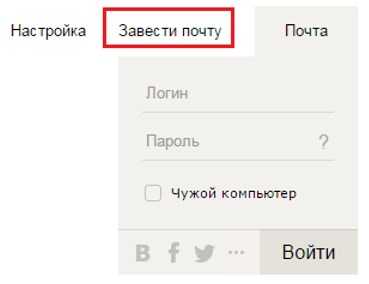
Как вариант, можем сразу выбрать адрес электронной почты: e-mail.yandex.ru и увидеть другую картинку:
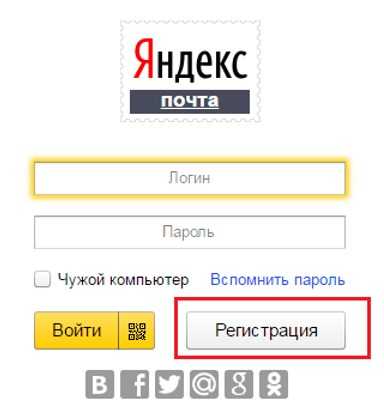
Мы выберите «запустить почту» или «регистрация». Во втором случае дойдем до регистрационной формы:
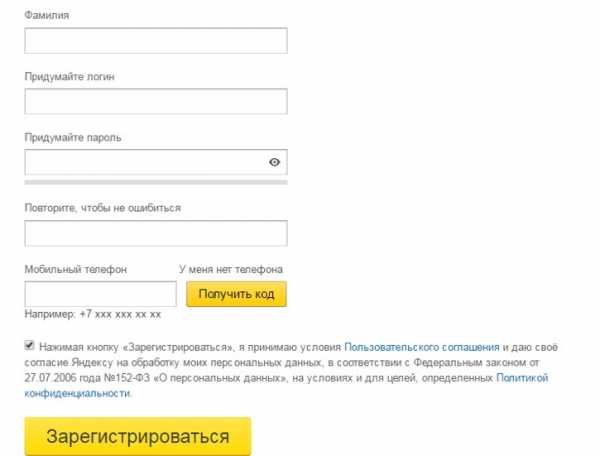
Все предельно просто.
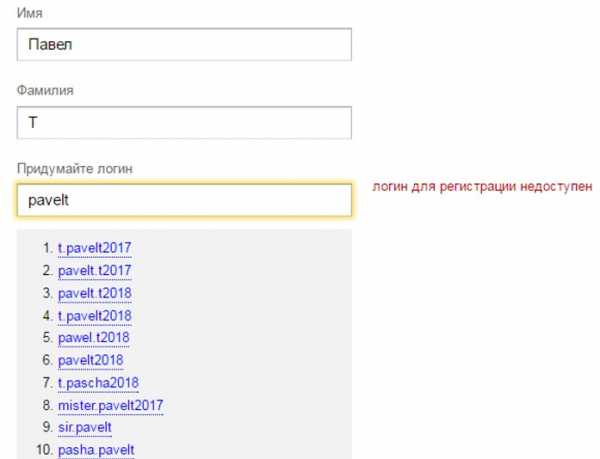
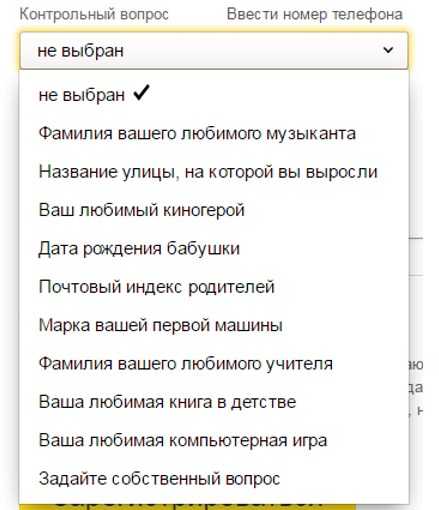
Вот и все.Нажмите кнопку «Зарегистрироваться» — и вы готовы к работе. Вводим свою новую почту, и сталкиваемся с мастером настройки. Вы можете пропустить этот шаг, вы можете использовать его. Предлагает настроить:
Да, лучше пропустить. Мы рассмотрим эти настройки в порядке общей очереди. Теперь мы понимаем, как настроить Яндекс.
Веб-интерфейс почты выглядит следующим образом:
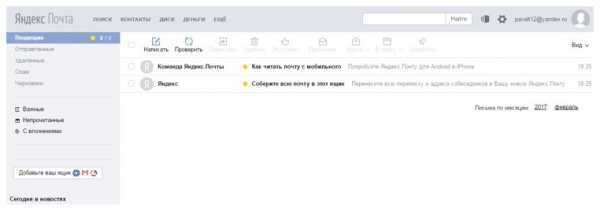
Если вы читали мой обзор Gmail или имеете ящик в этом почтовом сервисе - можете обратить внимание на несомненное сходство обоих интерфейсов.Есть и отличия.
Как и в Gmail, настройку почтового ящика можно разделить на два этапа: настройка учетной записи и собственно настройка веб-интерфейса.
Чтобы перейти в настройки аккаунта из почты, заходим в правый верхний угол веб интерфейса, где отображается кружок со значком, и выбираем "Управление аккаунтом":
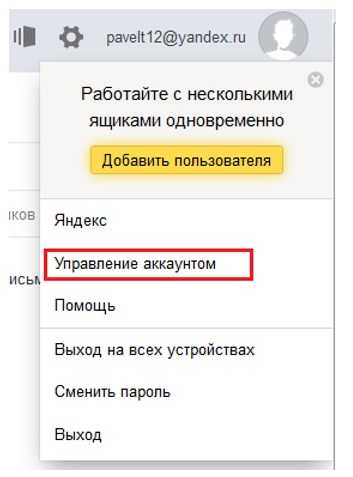
Если нас нет в почте , а на стартовой странице Яндекса. yandex.ru. Тогда в правом верхнем углу браузера у нас появится такая картинка:
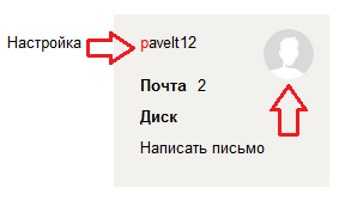
Нажимаем на иконку или на логин, и выбираем пункт меню «Паспорт».Попадаем на сервис Яндекс.Паспорт, который позволяет управлять всеми данными вашего аккаунта:
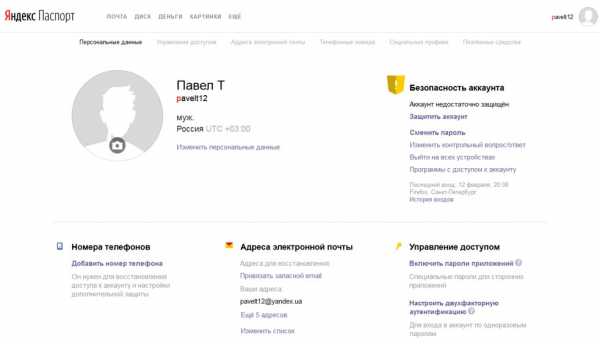
Как известно, регистрация аккаунта в Яндексе позволяет не только создать Яндекс почту, но и получить доступ ко всем другим Яндекс. Сервисы. Нас тоже интересует только почта, поэтому посмотрим, что в Яндекс.Паспорте можно задать настройку почтового сервиса.
Кроме того, здесь указаны дополнительные почтовые адреса (псевдонимы) и адреса третьих лиц, с которых собиралась почта. Мы поговорим об этом чуть позже.
Пароль приложений
Что применяется к почте? Предположим, электронная почта приходит на компьютер или на телефон с установленной программой-клиентом электронной почты. Эта программа должна получить соответствующее письмо от Яндекса для входа в ваш аккаунт. Вы можете создать индивидуальный пароль только для почтового приложения: С этими паролями вы будете перенесены в вашу учетную запись, и у вас будет доступ только к электронной почте. Этот метод позволяет вам дополнительно защитить свою учетную запись, не сообщая пароль для обмена из электронной почты в отдельные приложения.
Заходим в контроль доступа - "Включить пароли приложений":
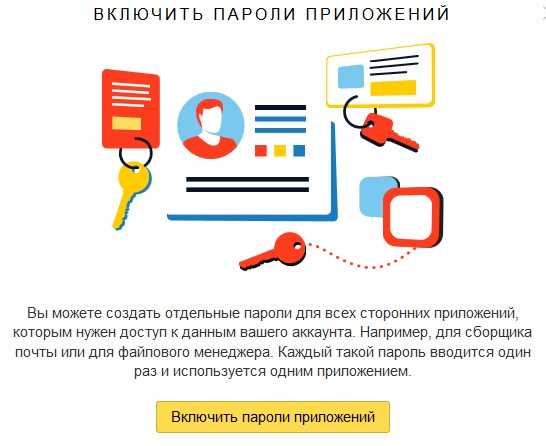
В появившемся окне выбираем "Создать новый пароль" И выбираем пункт "Почта":
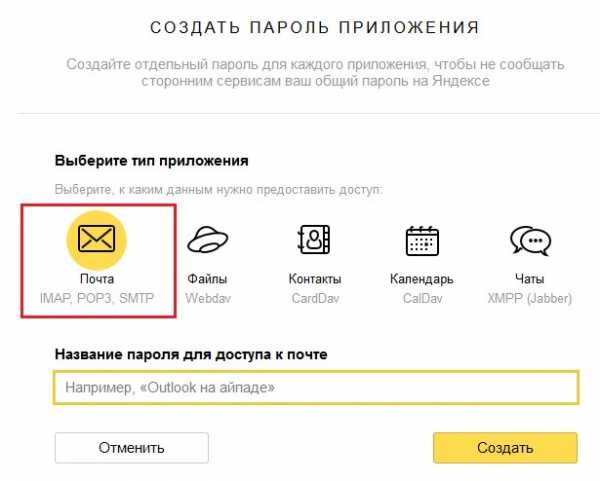
Вводим, например, имя пароля, например, Outlook и нажмите «Создать»:

Сгенерированный пароль. Нажать «готово». Теперь осталось указать его в настройках почтовой программы.
Двухфакторная аутентификация
Вход в почтовый ящик осуществляется по логину и паролю при создании почтового ящика. Однако Яндекс допускает обмен постоянного пароля на одноразовое использование алгоритма двухэтапной идентификации. Давайте посмотрим, как его настроить и как им пользоваться.
Идем в СКУД - "Настроить двухэтапную идентификацию".
Здесь без мобильного телефона обойтись уже не получится. Определяем номер телефона, получаем смс с кодом, который надо будет ввести в специальное окно.После этого переходим к шагу 2.
Придумываем ПИН-код. Примечание: в качестве кода я ввел 123456 - но такого номера у меня не было:
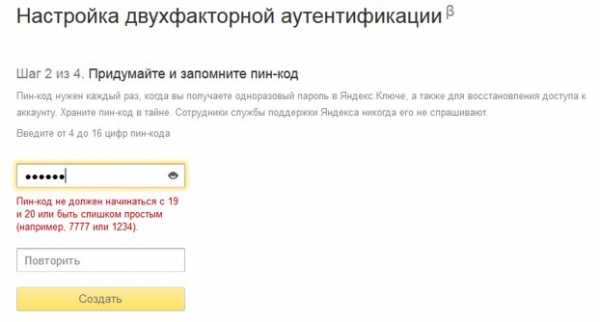
Этот ПИН надо запомнить и лучше записать в надежном месте: с ним нам придется постоянно работать.
Теперь нам нужен Яндекс. Добро пожаловать в приложение на вашем мобильном устройстве. Это приложение генерирует одноразовые пароли, с которыми будет осуществляться вход в аккаунт.
Если он еще не установлен, то его придется скачать (получить ссылку или самостоятельно найти в Google Play.или App Store.). После установки добавьте аккаунт в Яндекс.Челч, прочитав QR-код:
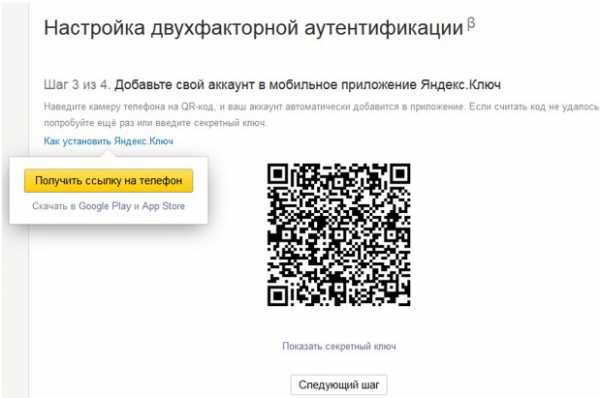
Или вручную введя логин и секретный ключ:
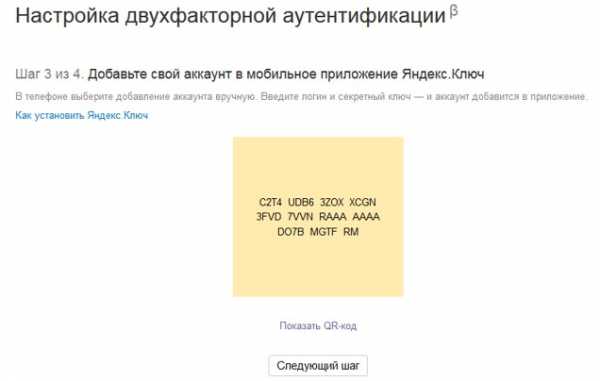
После добавления аккаунта на мобильном устройстве необходимо ввести 2-й PIN-код вставляется в шаг. Приложение сгенерирует пароль, который необходимо будет ввести на шаге 4. Срок действия пароля - 30 секунд; Учитывая, что он состоит из 8 случайных латинских букв, успеть ввести его может быть непростой задачей.Если не успели - дождитесь следующего пароля.
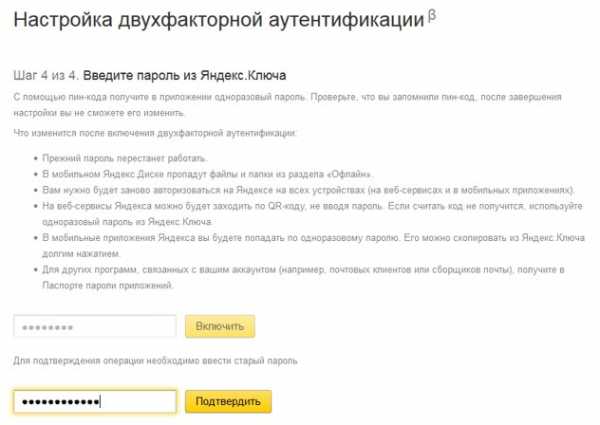
Если включена двухфакторная аутентификация, все приложения должны использовать пароли приложений. Их также можно соединить на этом этапе.
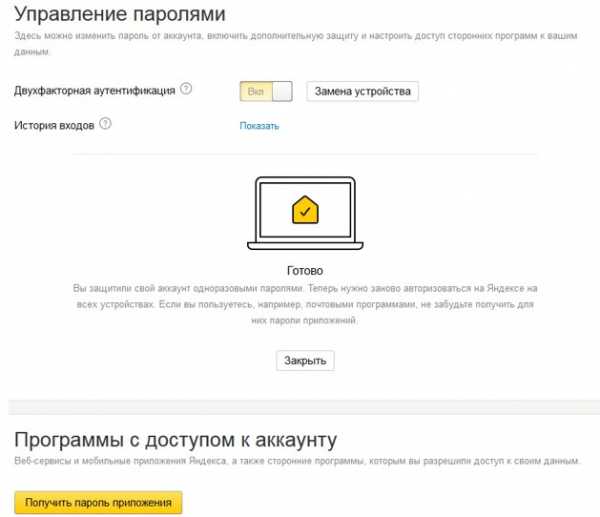
Нравится. Довольно сложная процедура, надо сказать. Это хорошо сделать только один раз.
Теперь войти в аккаунт можно двумя способами:
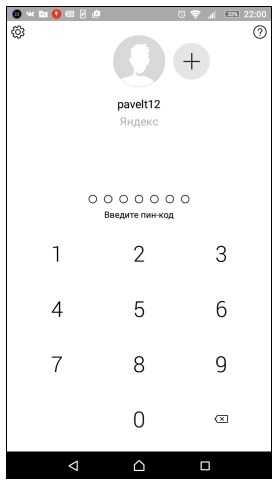
Программа генерирует пароль для входа в пару с логином:
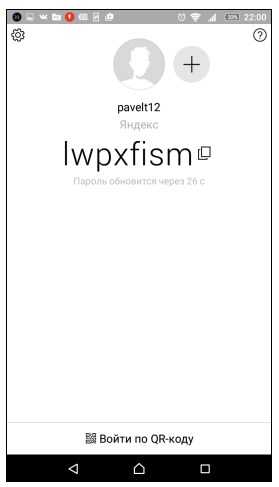
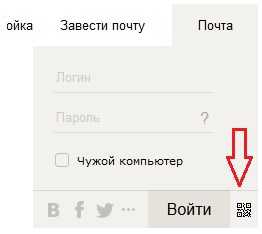
Получаем фото с QR кодом:

Запускаем приложение, нажимаем "Войти по QR коду". Камера включена, при наведении на код он считывается.Затем телефон сообщает Яндексу об успешном считывании кода, и вы получаете доступ к аккаунту.
Кстати, поле "Чужой компьютер" отображается как ввод. Это также один из способов защитить вашу учетную запись. Если вы заходите на почту с компа другого, спец доступа к общему доступу, советую поставить эту галочку. Если вы забудете выйти из аккаунта - после закрытия браузера (или через несколько часов, если окно браузера останется открытым) ваша сессия будет закрыта. Но лучше не забывать о необходимости выхода из аккаунта, особенно при входе с чужого компьютера.
Вот мы и защитили аккаунт и почту. Помните, что вы используете двухфакторную аутентификацию, для входа в почту у вас должен быть смартфон с установленным Яндекс.Что. Как удобно и целесообразно работать по почте - решать вам.
Еще несколько слов о настройке учетной записи. После нажатия на значок фото (или без фото) в выпадающем меню видим пункт "Добавить пользователя":
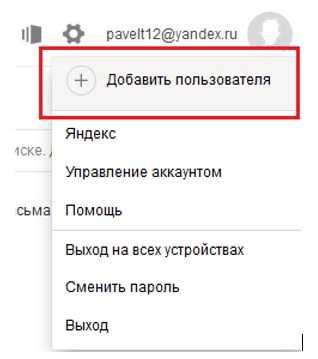
Для чего это? Дело в том, что у вас может быть несколько учетных записей Яндекса для разных целей — для работы, для использования в качестве чисто домашнего почтового адреса и так далее.Вы можете быстро переключаться между ними, не оставляя одного позади и не переходя постоянно в другой. Для этого нажмите «Добавить пользователя». Введите имя пользователя и пароль другой учетной записи, а теперь просто нажмите на нужную учетную запись, чтобы войти в нее:
Очень эргономично, правда?
Теперь переходим к настройке самого почтового сервиса.
Настройка Яндекс почты осуществляется значком с изображением оборудования в правом верхнем углу:
.
Обратите внимание, что текущее меню отображается в левом столбце.Таким образом, можно переключать настройки с пункта на пункт не только внутри окна настроек, но и через вертикальное меню. Эта особенность интерфейса Яндекса довольно удобна.
Настроек как видим много. Что ж, поговорим о них.
Начнем с дизайна. С левой стороны оборудования вы можете увидеть значок, повторяющийся в списке настроек. Это всего лишь выбор цветовой гаммы и фоновых картинок:
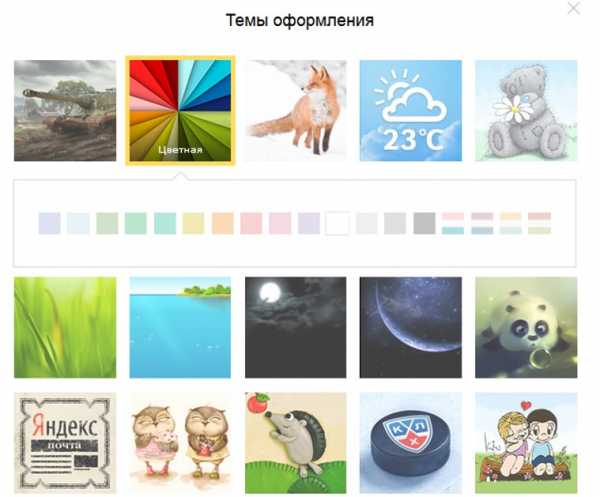
В этом меню вы можете выбирать разные "Обои", всевозможные цветовые варианты пунктов меню, играть и выбирать оформление на свой вкус.Но особого интереса здесь нет. Вперед, продолжать.

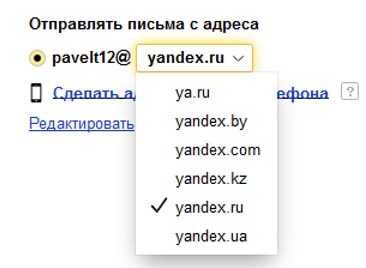
Дело в том, что при регистрации почтового ящика в любом национальном домене автоматически создаются ящики в трех других.национальные домены. Яндекс, на Zone.com и в домене Ya.ru. Эти адреса являются псевдонимами (то есть синонимами, аналогами) основного почтового адреса. Письмо, отправленное на адрес, придет мне на почту, так же как Яндекс, отправленный на Яндекс, заботится об уникальности логина пользователя во всех своих зонах и доменах.
В этой настройке мы можем указать какой из почтовых псевдонимов является основным адресом, только и все.
В общем, суть тут в том, что ставим галочку, делаем несколько кликов мышкой - и номер телефона будет вашим логином и адресом электронной почты, а логин старый. Яндекс Почтой (и адресом конечно) можно продолжать пользоваться.Кроме того, только со старым логином вы сможете восстановить доступ к почте — ну об этом мы и поговорим.
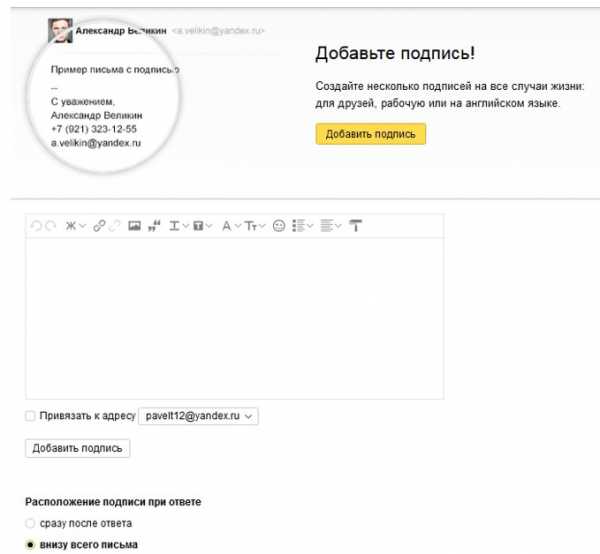
Перейти к следующему пункту настройки: «Политика обработки входящей почты».Вы можете сами настроить работу спамеров, подсказав алгоритм, с которого рассылается спам-адреса, и какие есть трубы от таких подозрений.
Что касается настройки правил, то тоже все достаточно просто и понятно. Создать правило можно с помощью готовых шаблонов (Переместить письма, Выбрать метку, Удалить) или с помощью удобного конструктора:
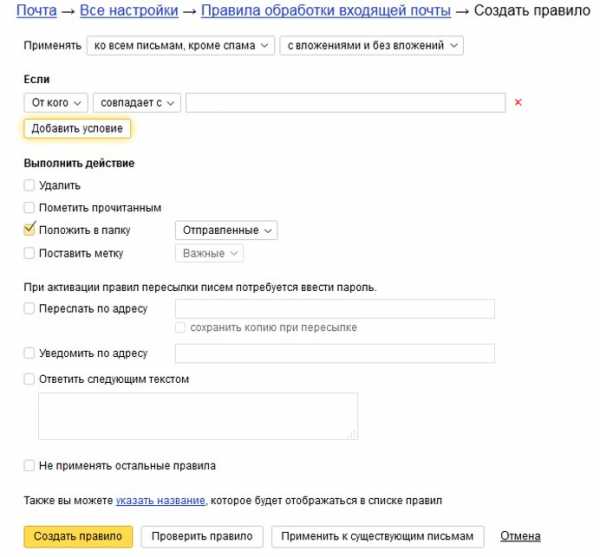
Мне кажется, интерфейс настроек Яндекса удобнее по сравнению с Gmail. Что вы думаете? Но посмотрим, что будет дальше.
Следующая настройка - сбор почты.
Как и любой уважающий себя почтовый сервис, Яндекс предоставляет своим пользователям возможность получать почту с других почтовых ящиков.
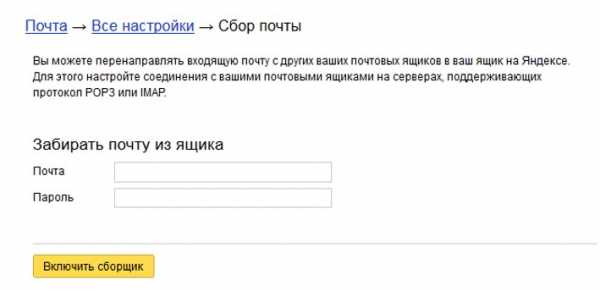
Вводим имя почтового ящика, пароль - и входим в настройки сборщика почты:
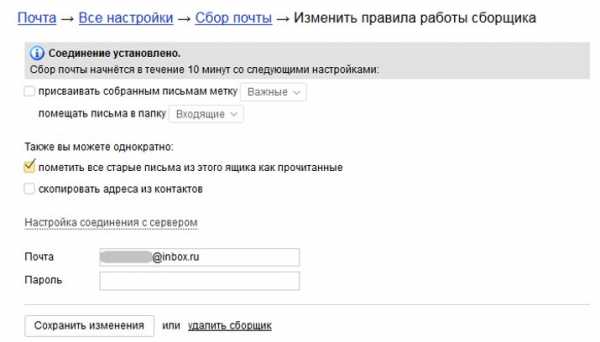
Как видите, можно сразу установить правило обработки почты с других ящиков: присвоить ярлык или поставить конкретная папка, не обязательно «входящая».Таких ящиков можно указать неограниченное количество; Кроме того, коллектор можно отключить в любой момент.
Вы можете создавать новые папки в следующей конфигурации: «Папки и теги».
Я создал новую папку "Работа":
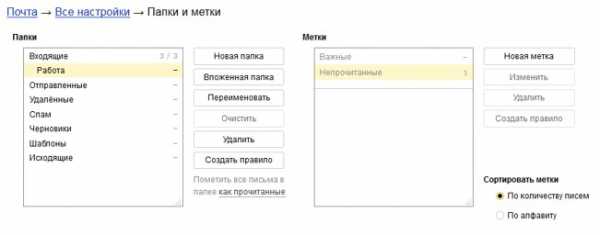
Новые папки могут иметь другой уровень вложенности.
Вы можете сразу создать правила, по которым входящие сообщения будут попадать в определенные папки. В случае с тегами также можно создавать правила, кроме того, можно создавать новые символы:
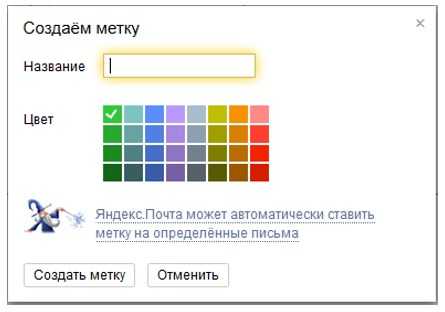
В настройках «Безопасность» можем изменить пароль, опоясать дополнительные почтовые ящики, которые могут пригодиться для восстановления почты.Вы также можете привязать номер телефона в своем аккаунте, если вы еще этого не сделали и пароли приложений уже учтены нами.
Полезная функция - Журнал посещений:
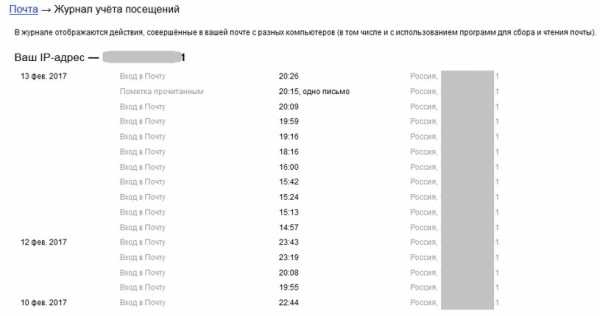
В нем видно с какого IP вход в почту и активность в ней. Если какая-либо подозрительная активность была обнаружена, пришло время побороть тревогу!
"Регистрацию" мы уже посмотрели, теперь переходим в "Контакты".
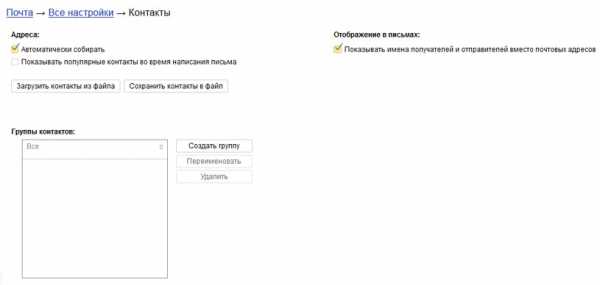
Сейчас у меня нет контактов. Тем не менее, вы можете увидеть, какие действия здесь можно выполнить:
Здесь задаются настройки интерфейса отображения контактов в списке.
Если включить - в правом нижнем углу интерфейса будет ящик с "делами":
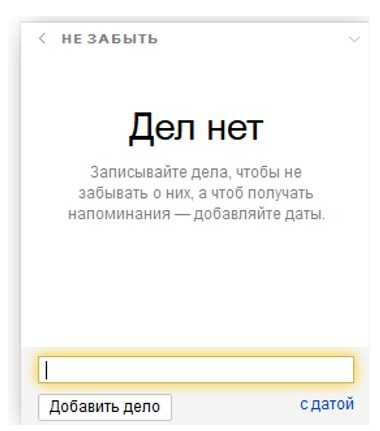
Это что-то вроде Органайзера-Лайта - напоминает о запланированных делах. «Причины» также будут отображаться в мобильной версии.
Последний элемент настройки — «другие параметры».

Здесь в настройках выставлено отображение букв на странице и в параметрах только буквы.
Ну, настройки мы разобрали. Мое мнение не изменилось - все просто и доступно для понимания.
Теперь перейдем к буквам
В списке букв видим кнопки, организующие работу с буквами, а также меню "Вид" и КПП, появляющиеся при наведении мышки на панель кнопок:
Исчезающее и появляющееся оборудование является персональным управлением кнопки, значение которой можно установить самостоятельно:
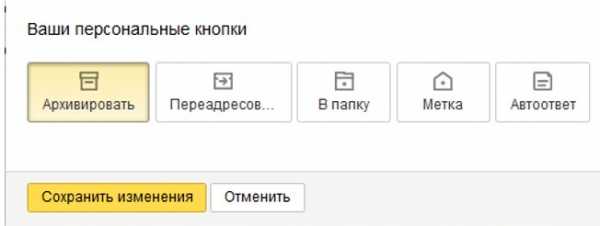
список; "В папке" - Укажите конкретную папку, и при нажатии этой кнопки Список сразу попадет в эту папку.Не могу сказать, что такой инструмент очень удобен в использовании, но и назвать его нельзя, он может быть полезен, если вам часто нужно вводить какие-либо действия с буквами.
Настройка внешнего вида кнопки "Просмотр" Скипетр:
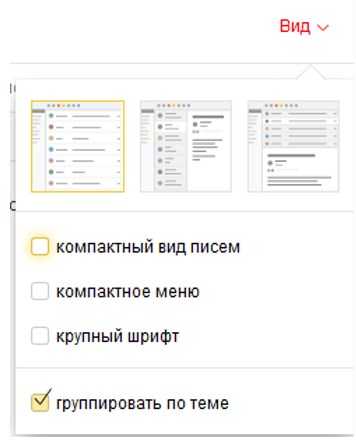
В дополнение к дополнительным настройкам интерфейса (может быть полезным для повышения удобства использования при работе с различными устройствами) Тип интерфейса здесь: обычный, двухпанемный или трастовый с пишущей частью. Вы можете отобразить содержимое письма справа или снизу от письма.
Группа Галочка "по теме" позволяет создавать цепочки писем: письма, связанные с одной темой, будут отображаться друг над другом "в порядке поступления". Эта функция аналогична Gmail-OSHA и может быть очень удобной для пользователя: не нужно задавать дополнительные условия группировки, вся переписка с получателями видна сразу.
Если открыть список, все кнопки становятся активными, со списком можно работать - реагировать, удалять и т.д. Кнопка "Это спам!" Мало того, что рассылает спам-письмо, так еще и позволяет алгоритму "SpamoMOBor" выяснить, что все подобные списки стоит направлять не задумываясь.Наоборот, если письмо определено в спаме, можно нажать кнопку «Нет спаму!». - И "Спамуле" тоже делает соответствующие выводы.
Так что со спамом в Яндекс почте можно достаточно гибко бороться, учитывая наличие белого и черного списков.
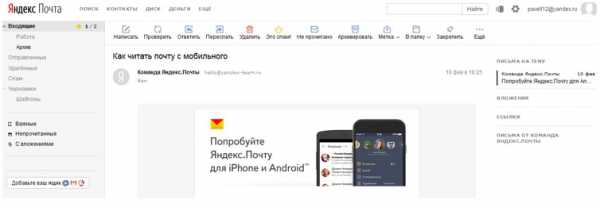
Как пользоваться Яндекс
Плавно перейдем к использованию Яндекс почты.
Мы говорили только об этом веб-интерфейсе Яндекса. На самом деле это не единственный способ прочитать почту на Яндексе (Ну и написать письмо, конечно).
Помимо веб-интерфейса, Яндекс предоставляет пользователям еще три варианта почты:
Внимание! Не забывайте, что при использовании двухфакторной аутентификации все приложения должны использовать пароли приложений.
Использование мобильной версии интерфейса и приложения приложения не должно быть названо. Чуть сложнее настроить получение почты в почтовой программе. Если вас по каким-то причинам не устраивает веб-интерфейс - скажем, вы привыкли к своей почтовой программе и упорствуете в своем желании работать только с ней, то для загрузки Яндекс Почты необходимо произвести некоторые настройки, как и в самой программе , так в яндекс почте.
Вы можете работать с почтой по двум протоколам: IMAP и POP3. В первом случае вы будете получать почту с сохранением структуры папок, почтовая программа будет синхронизирована с почтовым сервером, а копии отправленных писем останутся на сервере. При использовании протокола POP3 входящие сообщения комплектуются "Single Stream" и попадают в папку "входящие" почтовой программы, письма отправляются только в локальной программе.
В веб-интерфейсе необходимо установить следующие настройки: Все настройки - почтовые программы (эту настройку мы не рассматривали - ее можно найти только в левом меню):
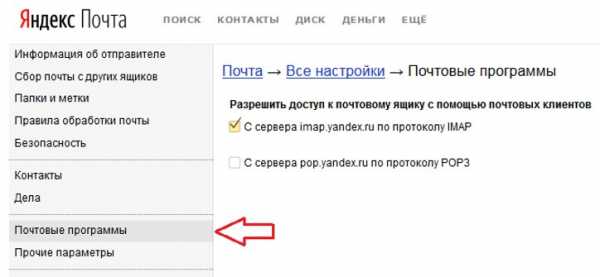
Ставим галочку напротив протокол, с которым вы собираетесь работать.
В почтовой программе необходимо указать следующие пункты:
В обоих случаях необходимо также указать логин и пароль для доступа к почтовому серверу (и еще раз напомнить пароли приложений).
сетевой интерфейс
Если вы предпочитаете пользоваться веб-интерфейсом, то не лишним будет посмотреть, какими функциями отправлять и получать письма.
Начнем с количества непрочитанных писем, отображаемых в шапке вкладки браузера, где открыто сообщение, что довольно удобно:
Я отправил себе несколько тестовых писем с другого аккаунта.Примечание: В меню добавлен еще один пункт с помощью кнопок над буквами: "Все письма"
Можно поставить галочки "люди", тогда будут отображаться те письма, которые я отправлял себе с другого аккаунта и служебные письма от яндекса не будет видно. Еще одна удобная «фишка».
Так же видно есть вложения во входящих письмах. Они хорошо заметны:
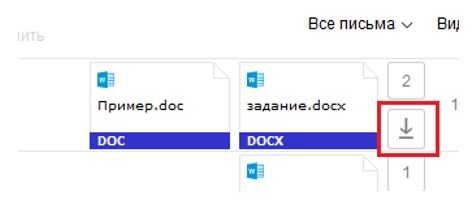
Если нажать кнопку (в красной рамке на экране) - все вложения можно скачать в один архив.
Откройте одно из входящих писем:
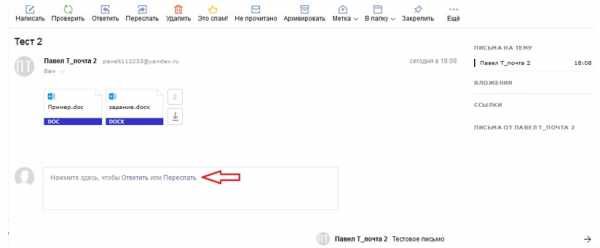
Ответить или отправить письмо можно не только верхними кнопками, но и в теле письма. Используя стрелку внизу, вы можете сразу перейти к следующей букве, не возвращаясь к списку букв. Все предельно ясно.
Удаленные письма не исчезают навсегда, а перемещаются в "удалённую" папку, откуда их можно восстановить при необходимости. Из папки в папку Letter удобно перетаскивать мышкой.
Теперь напишем письмо.
Лаконичная конструкция, уже знакомая нам:
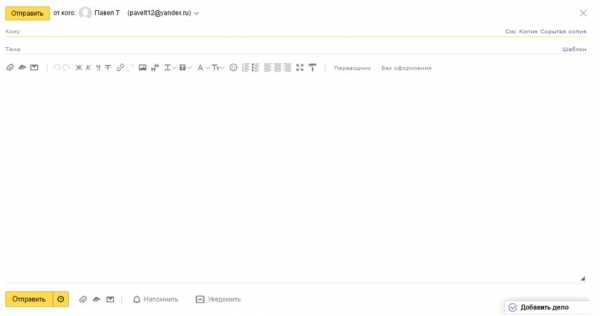
Но если присмотреться, то есть и очень интересные "фишки".
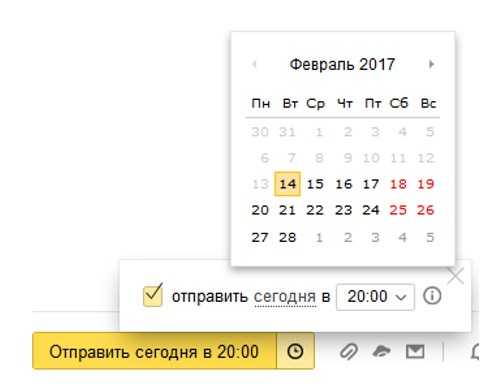
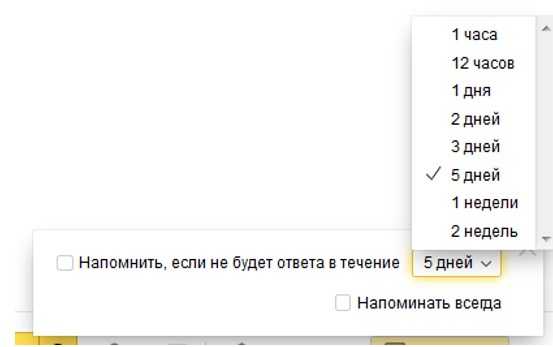
Яндекс почта для домена
В некоторых почтовых сервисах есть такая интересная услуга как организация почты для домена. Яндекс - Не исключение.
Какая почта для домена? Вы можете зарегистрировать почтовый ящик на Яндексе с именем, оканчивающимся на неизвестную @Яндекс.ру и доменным именем вашего сайта.
Если у вас есть веб-сайт, вы, вероятно, столкнулись с проблемой организации. На каждом хостинге есть свои правила, с которыми приходится иметь дело. Яндекс предоставляет очень удобный инструмент для создания и использования почты. Какие преимущества:
Как видите, преимуществ размещения почты на Яндексе, а не их размещения, предостаточно. Что же, давайте разбираться, как настраивается Яндекс почта для домена.
Самый простой способ найти где в яндексе организовать такую почту - ввести поисковую фразу яндекс яндекс для домена и по первой ссылке перейти на соответствующий сервис pdd.yandex.ru.. Попадаем на страницу добавления домена:
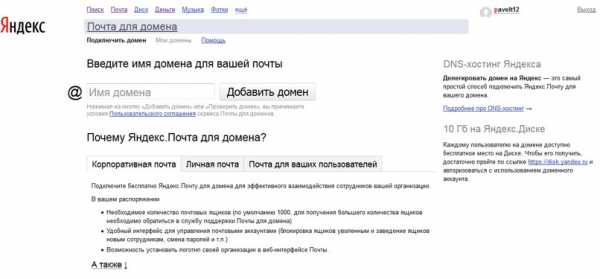
Указываем домен и попадаем на страницу, которая запрашивает подтверждение того, что у вас есть доступ для управления конкретным доменом:
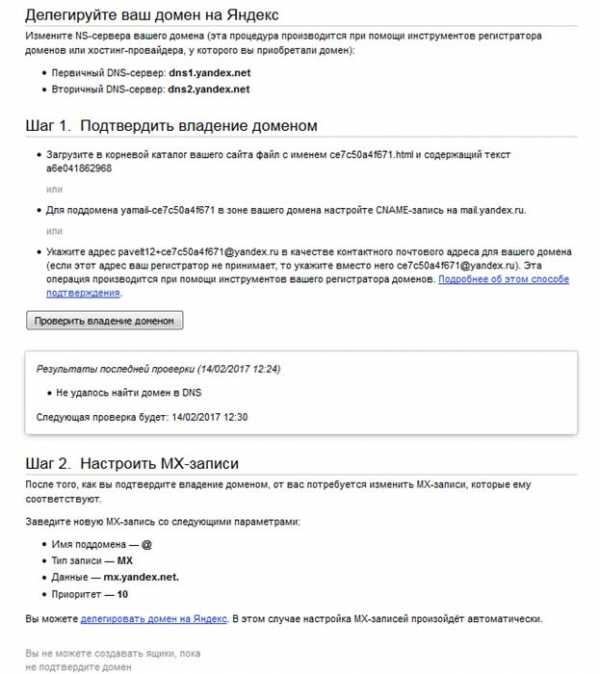
Разберемся с шагом 1.Существует три варианта подтверждения наличия домена.
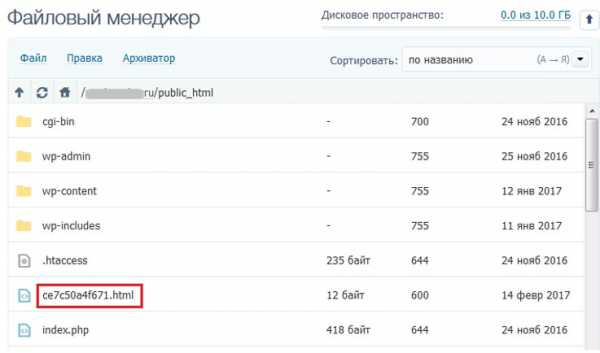
Остается первый вариант.
Кидаем файл Б. в корень папки сайта и нажимаем "Подтвердить владение доменом".
Теперь нам нужно изменить MX записи в домене DNS (если вы не в курсе: MX записи используются для маршрутизации почты, хэш как почтовый обменник расшифровывается) или передать домен Яндексу - в этом случае ничего не нужно переписать:
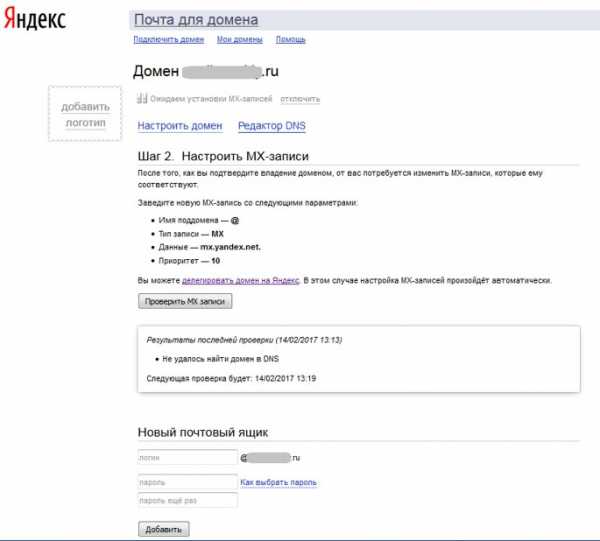
Мы сейчас ничего не делегируем, посмотрим, что можно сделать в панели управления хоста.
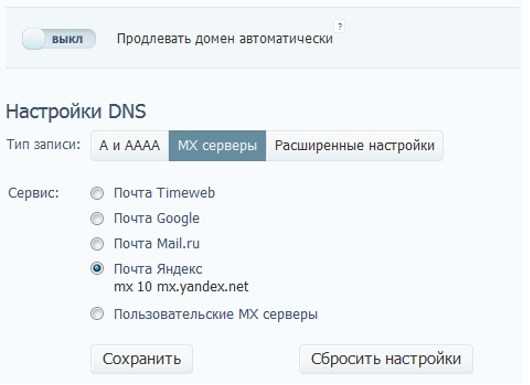
На моем хостинге получается, можно выбрать MX сервера для некоторых почтовых серверов.. Ну и указать на "Яндекс почта. Если бы не было - надо бы выбрать "Пользовательские MX сервера" и прописать свой вышеуказанные значения:
Нажмите "Проверить записи MX" Вроде все в порядке, вы можете открыть свое почтовое отделение:

Отправить исходное имя администратора, введите пароль - и поле успешно добавлено.
При входе в ящик необходимо пройти регистрацию:
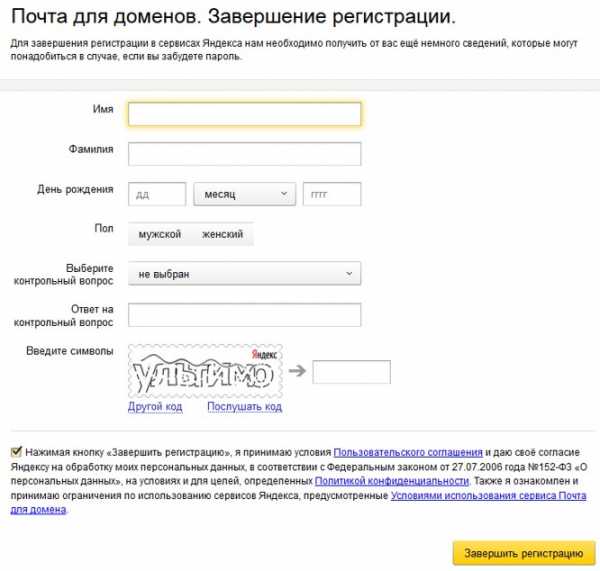
Вводим данные, завершаем регистрацию - и все готово. Можно использовать почту для домена, интерфейс ничем не отличается от обычной почты.
Какие почтовые характеристики у домена в Яндексе:

но так же можно настроить вход в почту по адресу http://mail.ваш_домен.ru;
С настройкой почты придется немного повозиться, зайти в панель управления хостингом и создать там какие-то настройки, но в целом ничего сложного, правда?
Что делать, если пользователь забыл разместить Яндекс?
Если при попытке входа в аккаунт пароль не "Пройти", нажмите "Не удалось войти" и следуйте инструкциям:
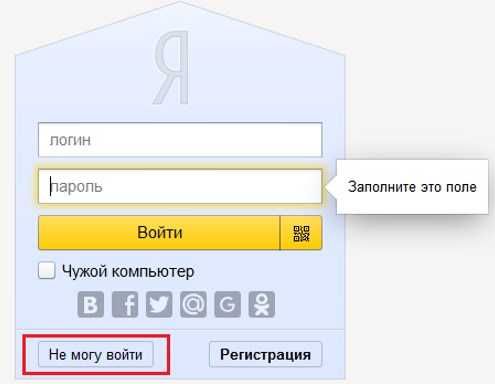
Вам предложат восстановить почту яндекс через телефон, доп. -почтовый адрес (если эти данные относятся к аккаунту), контрольный вопрос:
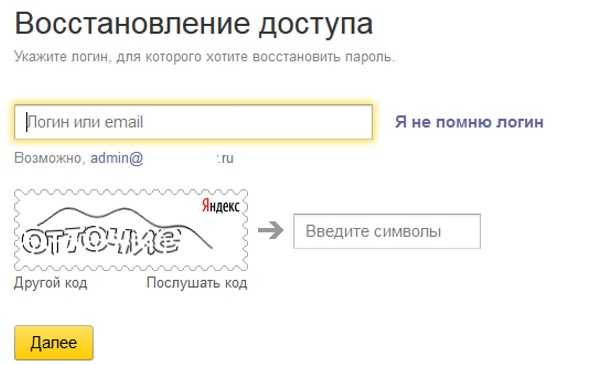
Если не помните логин - необходимо указать имя и фамилию на которые зарегистрирован аккаунт.Система предложит список логинов, из которых вам предстоит выбрать свой.
Если нет возможности восстановить доступ помогите - вам необходимо заполнить следующую анкету:
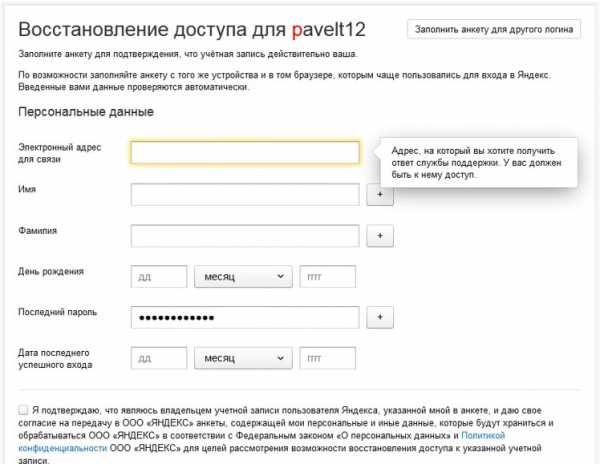
Давайте вспомним как можно больше данных в вашем аккаунте. У вас может быть переписка со службой поддержки, предоставление документов, удостоверяющих вашу личность и так далее — процесс очень скучный. Так что старайтесь не забывать пароль и пользоваться дополнительными функциями.Восстановление доступа это привязка телефона,дополнительный адрес электронной почты.
Как удалить почту яндекс
Если вы решили удалить почту на яндексе - дам вам банальный совет: подумайте правильно, неужели вам это не нужно: почту после удаления не восстановить. Если вы полностью уверены, что избавитесь от почты, то можете воспользоваться двумя способами:
Заходим в настройки - все настойки. Внизу страницы находим маленькую невидимую ссылку-ссылку:

Нажимаем "Удалить" и снова думаем, действительно ли решение окончательное:
Нажимаем "Продолжить".Нужно будет получить код на телефон, ввести его и указать пароль от аккаунта. Все, почтовый ящик удален.
Удаление всего аккаунта
Удалить аккаунт окончательно и бесповоротно не получится, если в нем активированы Яндекс.Деньги, Яндекс.Директ или Почта для доменов. Вход в этом случае всегда будет заблокирован. Если эти сервисы не подключены при удалении аккаунта, тот же логин можно будет зарегистрировать заново через 6 месяцев.

Восстановить удаленные данные будет невозможно - еще раз вспомнил. Вступить в переписку с техподдержкой Яндекса, конечно, получится, но удастся ли чего-то добиться — вопрос спорный.
Удалить аккаунт, например в яндекс.паспорт, например через настройки - управление аккаунтом. В паспорте находим другие настройки - Удалить аккаунт:
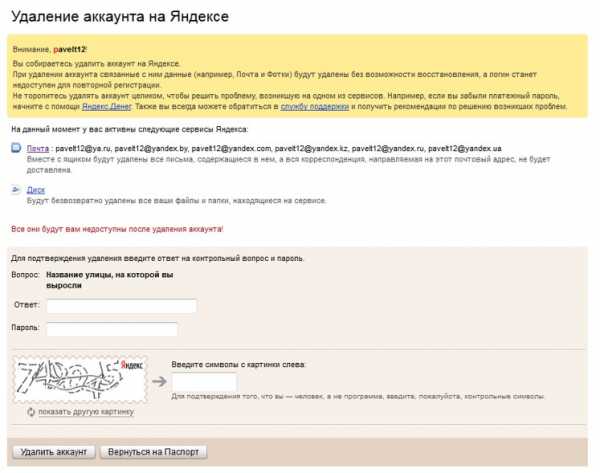
Отвечаем на проверочный вопрос и нажимаем "Удалить аккаунт".Теперь при попытке войти в Яндекс почту или в любой аккаунт Service Remote, Яндекс будет писать нам сообщение, что аккаунта с таким логином нет.
Результат
Бесплатная Яндекс почта - отличный вариант, если вам нужен надежный, функциональный и удобный почтовый ящик.
Преимущества, я это вижу:
Хотите что-то добавить или возразить? Добро пожаловать в комментарии.
Добрый день, дорогие друзья. Сегодняшняя тема будет посвящена не конкретным способам заработка, а регистрации на Яндексе и составлению писем из русского поисковика, которые понадобятся для регистрации на сайтах для заработка. Как оказалось, многие не умеют создавать почтовый ящик, особенно люди в возрасте.
Мне позвонила по скайпу за помощью женщина, она филолог по образованию и сейчас работает школьным учителем.Она решила заработать денег и помочь студентам. Создайте кошелек Webman, который мог, но имел проблемы с почтовым ящиком. Я конечно помог ей, но решил написать эту маленькую инструкцию, чтобы больше ни у кого не было трудностей.
Если выбирать между бесплатными почтовыми службами России, то выбор будет невелик и Зауста. Тут приходится выбирать в основном между почтой от яндекса и мейла, есть еще рамблер, но он уже давно плохо себя чувствует и мало кто его считает. Но между почтой от Яндес и Майл у Яндекса действительно есть ряд преимуществ:
Gmail более подходящая почта.Но мы рассмотрим его отдельно.
Если коротко, то почта от Яндекса проста, удобна, бесплатна.
Зарегистрироваться
Регистрация на Яндексе и создание почтового ящика очень просто и интуитивно понятно, проблем с этим возникнуть не должно.
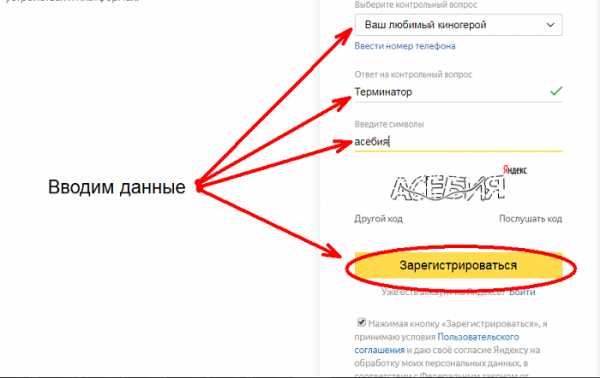
Все, ваша бесплатная Яндекс почта создана, можете начинать использовать ее для заработка.
Настройка Яндекса
После первого входа Яндекс предложит вам первоначальные настройки своей почты.
В первую очередь вам будет предложено получить ссылку для установки приложения Яндекс Почта на ваш мобильный телефон.
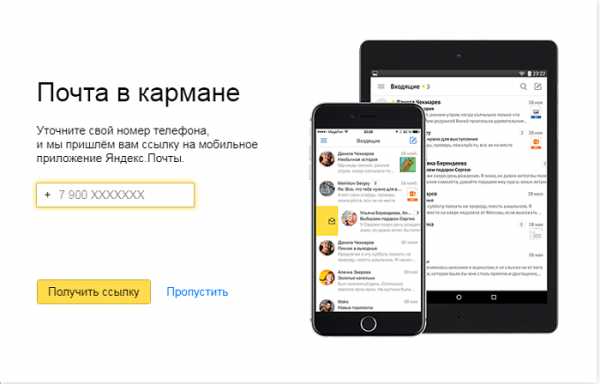
Обычно я пропускаю этот шаг, потому что проще скачать приложение из Google Play или AppStore.
Регистрация
Вы можете выбрать красивый дизайн для своего почтового ящика из бесплатной библиотеки.
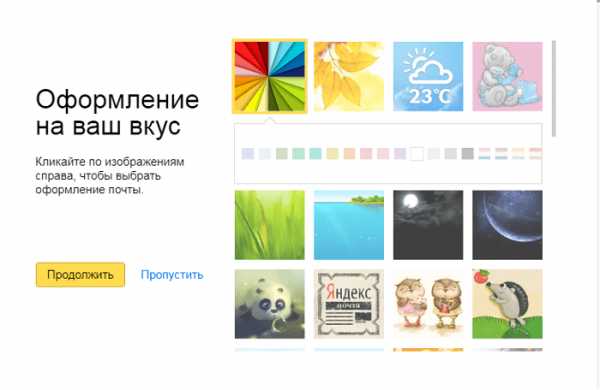
Если на данном этапе выбор проекта пропущен, вы всегда можете вернуться к нему, нажав соответствующую иконку в правом верхнем углу почтового ящика.

Сбор писем с других ящиков
На третьем шаге будет предложено настроить сбор писем с других ящиков. Очень полезная функция. Если у вас есть несколько адресов электронной почты, введите данные с них в предложенную форму, и все письма со сторонних ящиков будут приходить на почту Яндекс.
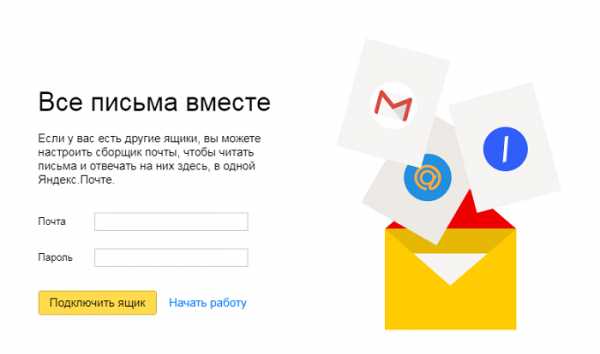
Если вы хотите добавить в рабочий процесс новое поле сбора почты, вы можете добавить его в настройках (шестеренка) в разделе "Сбор почты с других ящиков".
Подпись
Сразу рекомендуется установить подпись к письму, которая будет автоматически добавляться в конец сообщения. Очищаю вас от необходимости тратить слишком много времени на написание одного и того же текста в письмах. Вы можете настроить его в информации об отправителе.
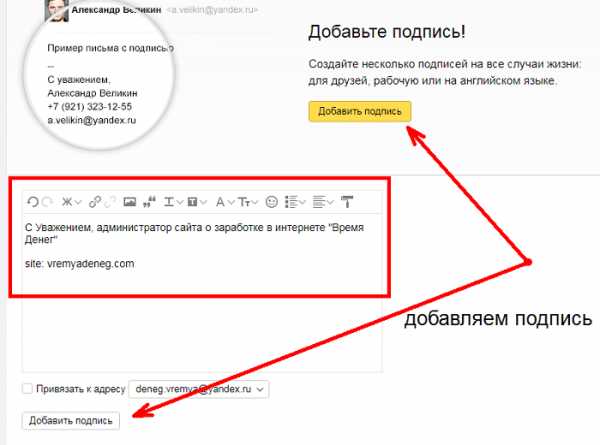 Безопасность
Безопасность В настройках безопасности необходимо добавить свой номер телефона для восстановления доступа к почтовому ящику при взломе или потере пароля, если вы не задержались на этапе регистрации.
Также стоит добавить еще один почтовый ящик на случай взлома или потери пароля.
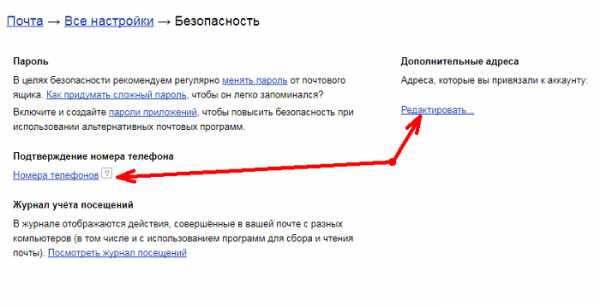
Вы можете сразу просмотреть журнал посещений, если подозреваете, что к ящику есть доступ третьих лиц.
Почтовые программы
В этом разделе Настройки стоит, если вы используете почтовые программы для работы с Яндекс Почтой (Microsoft Outlook, Mozilla Thunderbitd и др.) по протоколу POP3, позволяющие загружать письма с Яндекса на ваш компьютер.По умолчанию работа с этим протоколом отключена, и почтовые программы не смогут доставлять письма.
Полезные сервисы Яндекс.
Раз уж вы решили использовать почту Яндекс и зарегистрировали свой аккаунт, то грех не воспользоваться дополнительными бесплатными сервисами, способными облегчить вам путь к миллионам.
Электронная почта Яндекса - один из основных и необходимых инструментов для современного интернет-пользователя
Интернет. Трудности начала работы с Яндекс Почтой
(вход на мой сайт) легко преодолеваются.Что такое Яндекс
Яндекс-Почта — популярный бесплатный почтовый сервис, который на данный момент является одним из самых популярных у пользователей России и стран СНГ.Это очень просто, удобно, а главное - надежно. Кроме того, почта включает в себя ряд сервисов, заметно облегчающих работу пользователя (Яндекс.деск, Яндекс.fagic, Яндекс.видео и многие другие).
Максимальный размер письма 30 мегабайт. Отдельного внимания заслуживает также отсутствие ограничений на размер почтового ящика, что можно с уверенностью отнести к одному из основных его преимуществ.
Методы ввода
Рассмотрим несколько способов попасть в почтовый сервис Яндекс.
Внимание! Если вам нужна качественная и не дорогая игровая Мышь., заказывайте эту модель в видео по отличной цене.
По логину и паролю
Если электронная почта в Яндексе уже создана, достаточно ввести ее по логину-паролю:

По социальной сети
Авторизация предоставляется также известными социальными сетями (ВКонтакте, одноклассники, Facebook и другие) при условии, что пользователь ранее создал там страницу и до сих пор имеет к ней доступ. Для этого нужно под кнопкой "Войти" Нажать иконку социальной сети С помощью которой планируется войти в Яндекс-Почту и сделать привязку к аккаунту.
Как войти через чужой компьютер
Для тех, кто регулярно заходит в почтовый ящик через компьютер, который находится на рабочем месте или в интернет-кафе, и опасается взлома (несанкционированный вход на мою страницу электронной почты Яндекса), рекомендуется установить галочку напротив надпись "Другие ПК" После ввода логина и пароля.
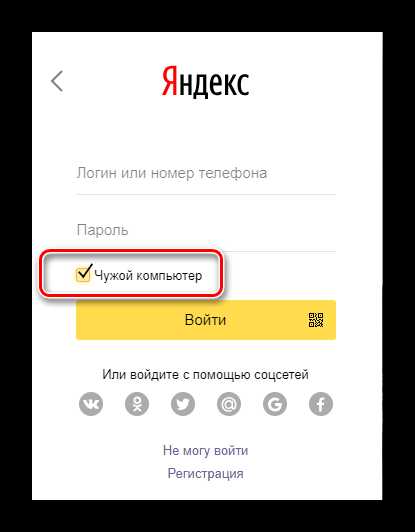
Инструкция по созданию учетной записи, если не
Если учетная запись еще не создана, достаточно зарегистрироваться на Яндекс-почте
Простые шаги:
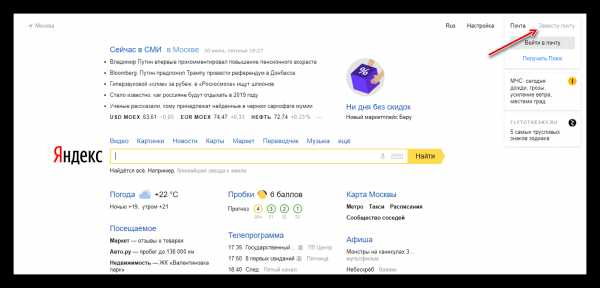
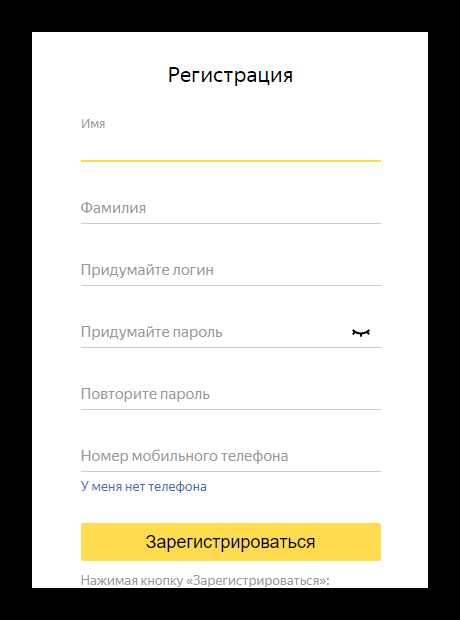
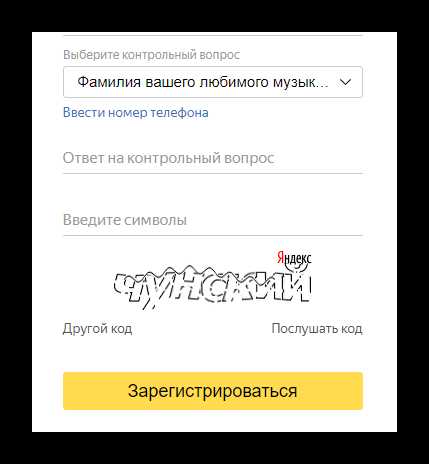
Применение
Вышеуказанные действия помогут вам быстро перейти на сервис Яндекс и воспользоваться всеми функциями почты. Они не требуют много времени и обеспечивают высокое качество.
В этом уроке я расскажу как войти в Яндекс. Узнаем, что реализуем вход в яндекс почту и пользуемся электронным полем.Я расскажу вам о том, что делать с проблемами ввода.
Как войти в яндекс
Яндекс — крупнейшая поисковая система в Рунете. Помогает найти информацию в Интернете: статьи, фотографии, видео. Но помимо этого в Яндексе есть еще сервисы: музыка, карты, рынок, погода, деньги, диск и прочее.
И, кроме всего прочего, у Яндекса отличная почтовая служба. Он быстрый, надежный и простой в управлении. И она свободна.
Каждый, кто зарегистрируется в Яндекс Почте, бесплатно получит адрес электронной почты и индивидуальный адрес.Навсегда!
Вы можете войти в свое поле на Яндексе с любого компьютера, телефона или планшета. Но для этого нужен зарегистрированный в системе адрес. Если адресов нет, вам сначала нужен один.
Ввод с компьютера
один. Откройте страницу Яндекс.ру в новой вкладке.
2. В правом верхнем углу страницы нажмите кнопку «Войти».
3. В поле «Логин или номер телефона» введите ящик для Яндекс. Или часть адреса — до знака @.
четыре. В поле «Пароль» введите пароль из поля. Он состоит из цифр и/или английских букв (будет печататься в пунктах). Затем нажмите кнопку «Войти».
Если вы не заходите с компьютера, нажмите Квадрат "Чужой компьютер".
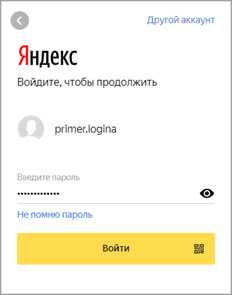
Если данные введены правильно, открывается личный кабинет в Яндексе. Это ваша почта.
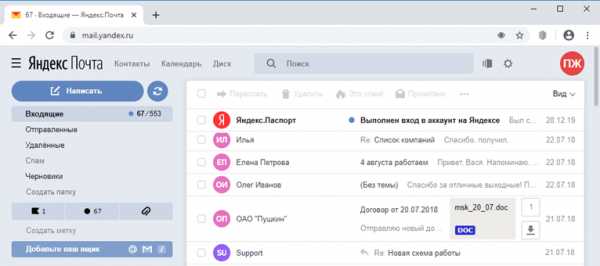
На фото моя почтовая страница. Тонкие шрифты отмечены уже прочитанными буквами, а Толстой — теми, которые еще не открывались.
На заметку. Внизу окна ввода находятся иконки других сервисов: ВКонтакте, Одноклассник, Mail.ru и т.д.
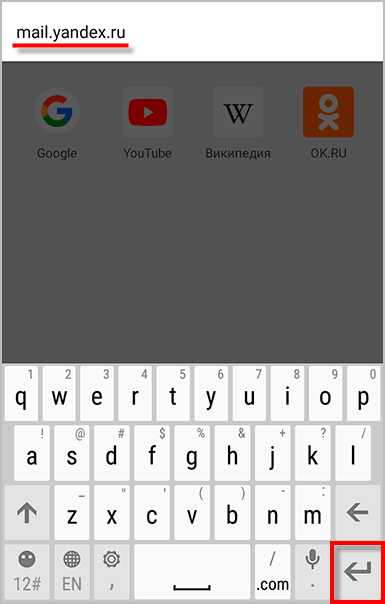
Через них тоже можно попасть на почту, но только если зарегистрировали ее через страницу в соцсети.
Программы электронной почты
Работать с электронной почтой можно не только из браузера, но и прямо с компьютера. Для этого есть специальные программы - почтовые клиенты. Это такие программы, как Microsoft Outlook, Bat!, Mozilla Thunderbird, Apple Mail.разное.
Настройте клиент - и работайте с письмами прямо из клиента, а не из браузера. Это удобно: можно сразу открыть коробку через рабочий стол на рабочем столе. Как настроить клиент, читайте по ссылке.
Ввод с телефона или планшета
Вход по почте в Яндекс с телефона или планшета двумя способами:
Я покажу как пользоваться приложением на примере телефона Android. На айфоне все то же самое.
Обучение использованию почты
Начни с, я тебе расскажу про адреса электронной почты (e-mail) это важно для получения писем.
Каждый почтовый ящик в Интернете имеет уникальное имя. Он состоит из логина, знака @ и консоли (почтового сайта). Это имя пишется одним словом без пробелов и конечной точки. Пример: [Защищенный адрес электронной почты]
Для почтовых ящиков в Яндексе в качестве консоли можно использовать любой из вариантов: Yandex.ru, Yandex.by, Yandex.ua, Yandex.KZ, Ya.ru или Yandex.com.
Получается, если я при регистрации выбрал логин Иван.Петров, то полное имя моего ящика будет [Защищенный e-mail] или [Защищенный e-mail] или.[Защищенный адрес электронной почты] или с другим префиксом.
Чтобы человек мог отправить мне письмо, вы должны дать ему один из этих адресов. Неважно, что это та же коробка, которая принадлежит только мне.
Примечание: Вход в систему каждый пользователь выбирает после регистрации. Это уникальный идентификатор ящика в системе, который нельзя изменить.
Как распространяется yandex.poche
Примерно открыть Яндекс.Это на компьютере:
Посмотрите на Б. левую часть.Есть подзаголовки: "входящие", "отправлено", "удалено", "спам", "Черновики".
Какой из этих текстов будет отображаться голым, буквы в центре страницы. Те, что еще не прочитаны, будут выделены жирным шрифтом. А обычная надпись это те буквы которые уже открылись.
Чтобы открыть письмо, нужно навести на него курсор и щелкнуть один раз левой кнопкой мыши.
Как отправить письмо
Чтобы написать и отправить письмо, нажмите кнопку со словом «Написать»:
Магистральная новая страница С текстовыми полями для печати.
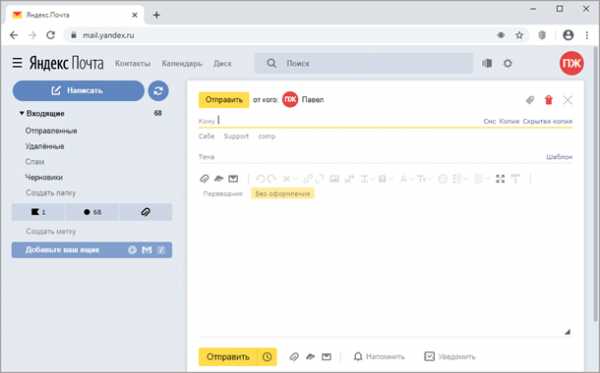
В поле "Кому" адрес электронной почты человека, которому нужно отправить письмо. Что такое адрес электронной почты и как он правильно пишется, спросил я.
В поле "Тема" печатаем о чем письмо или от кого. Например, отчет о поездке.
Сама буква должна быть введена в самое большое поле. Если текста много, это поле будет автоматически расширено (ползунок появится сбоку).
Когда поле заполнено, нажмите оранжевую кнопку «Отправить» внизу или вверху.
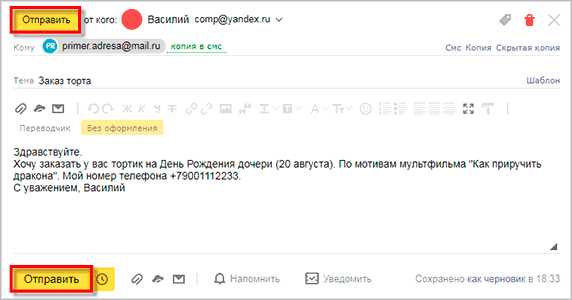
Через некоторое время письмо улетит на указанный адрес и страница "Список С. Буду загружен" через несколько секунд вместо страницы с входящими сообщениями.
Вы можете найти отправленное письмо в папке "Отправленные" в правой части поля.
Как отправить фотографию или документ
Чтобы отправить фото или документ по электронной почте, необходимо повторить все те же действия, что и при написании обычного письма. Но только перед отправкой добавить файл в файл.
Для этого щелкните значок клипа рядом с нижней кнопкой «Отправить».
Кажется, что небольшое окно выбирает изображение, документ или другой файл. Через это окно найти нужный файл и дважды щелкнуть по нему левой кнопкой мыши.
90 991
Окно исчезнет, а имя выбранного файла будет сохранено над кнопкой "Отправить".
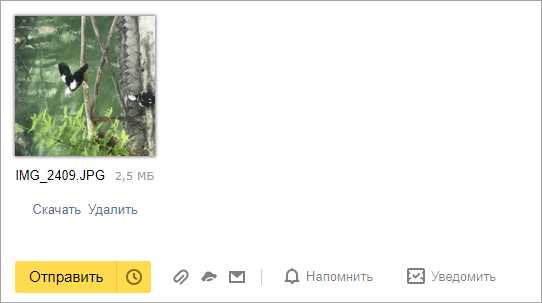
Примечание: Если вы хотите отправить не один, а несколько файлов, прикрепите каждый из них точно таким же образом.
Такое письмо с вложением необходимо отправить так же, как обычно, нажав кнопку «Отправить».Подробнее об отравлении писем читайте по ссылке.
Если вы не работаете на почте
Яндекс - одна из лучших почтовых служб мира. Поэтому проблем в их работе обычно не возникает. Письма отправляются и приходят в любую точку мира за считанные минуты.
Как правило, если и возникают проблемы, то с доступом к ящику. Вы пытаетесь открыть электронное письмо, а страница сообщает об ошибке «Неверный пароль» или «Нет такой учетной записи». Сейчас скажу из-за чего происходит и что делать.
Ошибка "Неверный пароль"
Это сообщение появляется, когда при входе в ящик печатается неправильный пароль.
Распространенные причины этой ошибки:
Я расскажу вам подробнее о каждой из этих причин, а затем покажу, как исправить пароль.
Русский алфавит вместо английского. В паролях от Яндекс почты не может быть русских букв.Он состоит только из английских букв, а также может содержать цифры и символы. Поэтому перед установкой пароля нужно проверить алфавит - он не может быть в английском состоянии.
Неправильный регистр букв. Вот что происходит, когда вы печатаете свой пароль вместо нижнего регистра, поднимаете верхний регистр и наоборот.
Например, пароль: TMSSNKMM. В нем первые две буквы прописные, а остальные строчные. Если у вас нет хотя бы одной буквы, нет размера, система выдаст вам ошибку.
На заметку.Часто буквы в пароле набираются в неправильном количестве из-за того, что были случайно нажаты клавиши Caps. Блокировка клавиатуры. Эта кнопка автоматически создает все буквы верхнего регистра. Чтобы это исправить, нужно нажать один раз.
пробела. В пароле не должно быть пробелов. Ни в начале, ни в середине, ни в конце. Он должен состоять только из английских букв (цифр/символов) без пробелов.
Как выбрать пароль
один. Перейдите в начало и в строке поиска введите «Блокнот».Откройте программу блокнот.
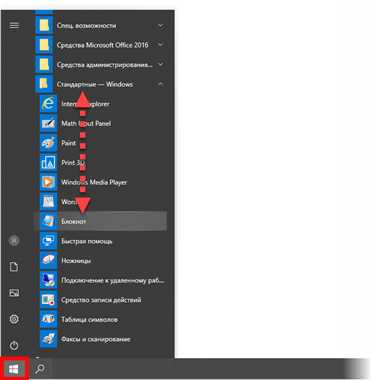
2. Введите свой пароль и убедитесь, что все оценивается правильно. Не ставьте пробелы в начале и конце и не нажимайте Enter!
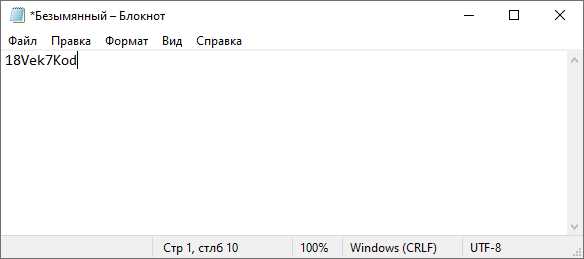
3. Выделите пароль. Для этого нажмите кнопку «Редактировать» и выберите «Выбрать все». А затем скопируйте: щелкните правой кнопкой мыши по выделенному тексту - Копировать.
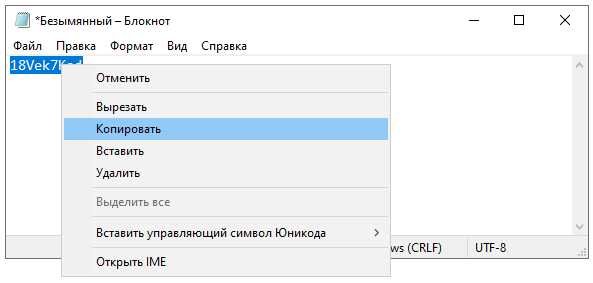
четыре. Введите пароль для входа в почту в почте: правый клик внутри окошка - вставить.
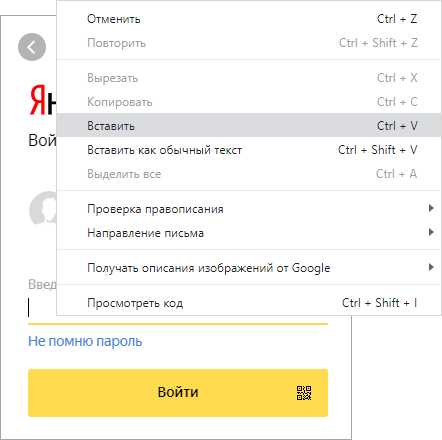
Если не помогло. Вы можете столкнуться с ошибкой не в пароле, а в логине. Оказывается, он вводит данные из другого ящика. Поэтому система выдает ошибку.
Поясню на примере. Предположим, у меня есть ящик с адресом [Защищенный адрес электронной почты]. А при печати логина опускаю одну букву I - введите Ilya_86.
Затем я указываю пароль, а система выдает ошибку о том, что он неверный. И он действительно ошибается, потому что ящик [Защищенная электронная почта] принадлежит другому человеку, а не мне.И пароль от него другой.
Если вы неправильно укажете хотя бы одну букву или номер логина, Яндекс выдаст ошибку «Неверный пароль» или «Нет такой учетной записи».
Ошибка "Эта учетная запись не является"
Ошибка "Эта учетная запись не является" появляется при неправильном вводе логина из поля. Это сообщение говорит о том, что такой почты не существует.
Обычно такое бывает, если вы случайно прострелили букву или цифру в логине. Например, не yan_pavlov, а Jan_pavlov.Не ирина.58, а Ирина58.
Даже одна недопустимая буква, цифра или символ входа в систему являются ошибкой. Кроме того, система может выдать как «такой-то учетной записи нет», так и «неверный пароль».
Что делать. Есть три решения этой проблемы:
Как восстановить доступ к полю
Если у вас не работает никак, яндекс поможет восстановить доступ к почте. Для этого в форме входа нажмите ссылку «Не могу войти».
Ответы на общие вопросы
Как защитить электронную почту?
Для этого щелкните значок в правом верхнем углу окна и выберите «Безопасность».
Компьютер уже имеет вход в другую коробку. Как, не закрывая его, ввести другой e-mail?
1. открыть главную страницу Яндекс.ру.
2. В правом верхнем углу страницы нажмите Аватар (фото пользователя).
3. Выберите «Добавить пользователя».
Открывается вводная форма. Введите логин/пароль и авторизуйтесь. Два ящика теперь будут открыты сразу. Вы можете переключаться между ними, используя логин в правом верхнем углу страницы.
На заметку. А в другое поле можно войти через режим инкогнито. В этом случае никакие данные из электронной почты на компьютере не сохраняются.
Почта работает медленно - что делать?
Обычно если почта грузится медленно, то это связано со скоростью интернета.Интернет медленный или с перебоями.
В этом случае можно использовать маленькую версию. Это та же Яндекс почта, но только упрощенная. Он доступен в:
.